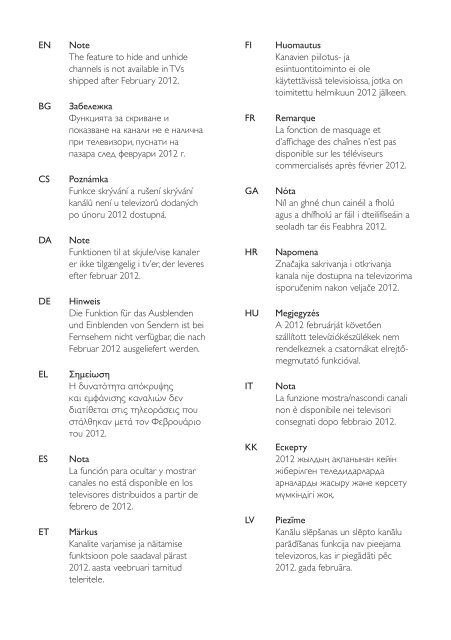Philips 7000 series Téléviseur LED Smart TV - Mode d’emploi - DAN
Philips 7000 series Téléviseur LED Smart TV - Mode d’emploi - DAN
Philips 7000 series Téléviseur LED Smart TV - Mode d’emploi - DAN
You also want an ePaper? Increase the reach of your titles
YUMPU automatically turns print PDFs into web optimized ePapers that Google loves.
EN<br />
BG<br />
CS<br />
DA<br />
DE<br />
EL<br />
ES<br />
ET<br />
Note<br />
The feature to hide and unhide<br />
channels is not available in <strong>TV</strong>s<br />
shipped after February 2012.<br />
Забележка<br />
Функцията за скриване и<br />
показване на канали не е налична<br />
при телевизори, пуснати на<br />
пазара след февруари 2012 г.<br />
Poznámka<br />
Funkce skrývání a rušení skrývání<br />
kanálů není u televizorů dodaných<br />
po únoru 2012 dostupná.<br />
Note<br />
Funktionen til at skjule/vise kanaler<br />
er ikke tilgængelig i tv’er, der leveres<br />
efter februar 2012.<br />
Hinweis<br />
Die Funktion für das Ausblenden<br />
und Einblenden von Sendern ist bei<br />
Fernsehern nicht verfügbar, die nach<br />
Februar 2012 ausgeliefert werden.<br />
Σημείωση<br />
Η δυνατότητα απόκρυψης<br />
και εμφάνισης καναλιών δεν<br />
διατίθεται στις τηλεοράσεις που<br />
στάλθηκαν μετά τον Φεβρουάριο<br />
του 2012.<br />
Nota<br />
La función para ocultar y mostrar<br />
canales no está disponible en los<br />
televisores distribuidos a partir de<br />
febrero de 2012.<br />
Märkus<br />
Kanalite varjamise ja näitamise<br />
funktsioon pole saadaval pärast<br />
2012. aasta veebruari tarnitud<br />
teleritele.<br />
FI<br />
FR<br />
GA<br />
HR<br />
HU<br />
IT<br />
KK<br />
LV<br />
Huomautus<br />
Kanavien piilotus- ja<br />
esiintuontitoiminto ei ole<br />
käytettävissä televisioissa, jotka on<br />
toimitettu helmikuun 2012 jälkeen.<br />
Remarque<br />
La fonction de masquage et<br />
d’affi chage des chaînes n’est pas<br />
disponible sur les télé<strong>viseur</strong>s<br />
commercialisés après février 2012.<br />
Nóta<br />
Níl an ghné chun cainéil a fholú<br />
agus a dhífholú ar fáil i dteilifíseáin a<br />
seoladh tar éis Feabhra 2012.<br />
Napomena<br />
Značajka sakrivanja i otkrivanja<br />
kanala nije dostupna na televizorima<br />
isporučenim nakon veljače 2012.<br />
Megjegyzés<br />
A 2012 februárját követően<br />
szállított televíziókészülékek nem<br />
rendelkeznek a csatornákat elrejtőmegmutató<br />
funkcióval.<br />
Nota<br />
La funzione mostra/nascondi canali<br />
non è disponibile nei televisori<br />
consegnati dopo febbraio 2012.<br />
Ескерту<br />
2012 жылдың ақпанынан кейін<br />
жіберілген теледидарларда<br />
арналарды жасыру және көрсету<br />
мүмкіндігі жоқ.<br />
Piezīme<br />
Kanālu slēpšanas un slēpto kanālu<br />
parādīšanas funkcija nav pieejama<br />
televizoros, kas ir piegādāti pēc<br />
2012. gada februāra.
LT<br />
Pastaba<br />
Televizoriuose, kurie buvo išsiųsti po<br />
2012 m. vasario mėn., nėra funkcijos,<br />
leidžiančios paslėpti ir rodyti kanalus.<br />
SL<br />
Opomba<br />
Funkcija za skrivanje in razkrivanje<br />
kanalov ni na voljo pri televizorjih,<br />
dobavljenih po februarju 2012.<br />
NL<br />
Opmerking<br />
De functie voor verbergen en<br />
weergeven van zenders is niet<br />
beschikbaar op <strong>TV</strong>’s die na februari<br />
2012 zijn verzonden.<br />
SR<br />
Napomena<br />
Funkcija sakrivanja i otkrivanja<br />
kanala nije dostupna na televizorima<br />
koji se isporučuju posle februara<br />
2012.<br />
NO<br />
Merknad<br />
Funksjonen for å vise og skjule<br />
kanaler er ikke tilgjengelig i <strong>TV</strong>-er<br />
utsendt etter februar 2012.<br />
SV<br />
Observera<br />
Det går inte att gömma och<br />
visa kanaler med <strong>TV</strong>-apparater<br />
levererade efter februari 2012.<br />
PL<br />
PT<br />
RO<br />
RU<br />
SK<br />
Uwaga<br />
Funkcja ukrywania i pokazywania<br />
kanałów jest niedostępna w<br />
telewizorach wysłanych po lutym<br />
2012 r.<br />
Nota<br />
A funcionalidade para ocultar e<br />
mostrar canais não está disponível<br />
nas <strong>TV</strong>s fornecidas após Fevereiro<br />
de 2012.<br />
Notă<br />
Caracteristica de ascundere şi<br />
de reafi şare a canalelor nu este<br />
disponibilă la televizoarele livrate<br />
după luna februarie 2012.<br />
Примечание<br />
Функция скрытия и отображения<br />
каналов отсутствует в<br />
телевизорах, поступивших в<br />
продажу после февраля 2012 г.<br />
Poznámka<br />
Funkcia na skrytie a odkrytie<br />
kanálov nie je k dispozícii v<br />
televízoroch odoslaných po februári<br />
2012.<br />
TH<br />
TR<br />
UK<br />
หมายเหตุ<br />
คุณสมบัติสําหรับซ่อนและยกเลิกการ<br />
ซ่อนช่อง ไม่มีในทีวีที่จําหน่ายหลังเดือน<br />
กุมภาพันธ์ 2012<br />
Not<br />
Kanalların gizlenmesi ya da<br />
gösterilmesi özelliği Şubat 2012<br />
tarihinden sonra üretilen <strong>TV</strong>’lerde<br />
mevcut değildir.<br />
Примітка<br />
Функція приховування та<br />
відображення каналів відсутня<br />
в телевізорах, що надійшли у<br />
продаж після лютого 2012 р.<br />
AR ملاحظة<br />
إن ميزة إخفاء وإظهار القنوات غير متوفرة<br />
في أجهزة التلفاز التي تم شحنها بعد فبراير<br />
.2012
Register your product and get support at<br />
www.philips.com/welcome<br />
55PFL76x6H<br />
47PFL76x6H<br />
42PFL76x6H<br />
37PFL76x6H<br />
32PFL76x6H<br />
55PFL76x6K<br />
47PFL76x6K<br />
42PFL76x6K<br />
37PFL76x6K<br />
32PFL76x6K<br />
55PFL76x6T<br />
47PFL76x6T<br />
42PFL76x6T<br />
37PFL76x6T<br />
32PFL76x6T<br />
DA Brugervejledning
Indhold<br />
1 Kom godt i gang 3<br />
Tv-rundtur 3<br />
Vigtigt 6<br />
Miljømæssig indsats 8<br />
Placer <strong>TV</strong>'et 9<br />
Hjælp og support 11<br />
2 Brug af tv'et 12<br />
Kontroller 12<br />
Se tv 15<br />
Se en tilsluttet enhed 18<br />
Se 3D 19<br />
Ambilight 20<br />
Gennemse PC via DLNA 21<br />
Net <strong>TV</strong> og online-video 23<br />
Spil 27<br />
3 Flere funktioner på tv'et 28<br />
Sæt tv på pause 28<br />
Optag tv-udsendelser 29<br />
Oplev Hbb<strong>TV</strong> 32<br />
Se tekst-tv 33<br />
Indstil låse og timere 34<br />
Vis undertekster 35<br />
Vis Scenea 35<br />
Brug EasyLink 36<br />
4 Konfigurer dit tv 39<br />
Indstillingasssistent 39<br />
Billede og lyd 39<br />
Kanaler 40<br />
Menusprog 44<br />
Indstil universel adgang 44<br />
Andre indstillinger 45<br />
Opdater software 45<br />
Geninstaller <strong>TV</strong>'et 46<br />
5 Tilslut dit tv 47<br />
Om kabler 47<br />
Tilslutning af enheder 48<br />
Tilslutning af flere enheder 54<br />
Computere og internettet 56<br />
Fælles interface 61<br />
6 Fejlfinding 62<br />
Kontakt <strong>Philips</strong> 62<br />
Generelt om tv 62<br />
Tv-kanal 62<br />
Billede 63<br />
Lyd 63<br />
HDMI 64<br />
USB 64<br />
Netværk 64<br />
7 Produktspecifikationer 65<br />
Strøm og modtagelse 65<br />
Skærm og lyd 65<br />
Skærmopløsninger 65<br />
Multimedie 66<br />
Tilslutningsmuligheder 67<br />
Mål 67<br />
Hjælp-version 68<br />
8 Indeks 69<br />
DA 2
1 Kom godt i gang<br />
Tv-rundtur<br />
Dansk<br />
Fjernbetjening<br />
Åbner eller lukker findemenuen.<br />
Findemenuen giver adgang til kanallisten.<br />
Regulerer lydstyrken.<br />
Åbner eller lukker justeringsmenuen.<br />
Justeringsmenuen giver adgang til en række<br />
populære indstillinger.<br />
Skifter <strong>TV</strong>-kanaler.<br />
Åbner eller lukker tekstmenuen.<br />
Tekstmenuen giver adgang til tekst-tv og<br />
dermed information og nyheder.<br />
Åbner eller lukker startmenuen.<br />
Startmenuen giver adgang til tilsluttede<br />
enheder, billed- og lydindstillinger samt andre<br />
nyttige funktioner.<br />
Åbner eller lukker funktionsmenuen.<br />
Funktionsmenuen byder på praktiske<br />
indstillinger for tv-kanaler eller -programmer.<br />
Åbner eller lukker kildemenuen.<br />
Kildemenuen giver adgang til tilsluttede<br />
enheder.<br />
DA 3
Tilslutning af enheder<br />
Bringer dig tilbage til den forrige menuside<br />
eller afslutter en tv-funktion.<br />
Tryk på knappen, og hold den inde for at gå<br />
tilbage til at se <strong>TV</strong>.<br />
Hvis du vil vælge en rød menuindstilling, skal<br />
du åbne digitale Interactive tv-tjenester* eller<br />
se klip med tv-demonstration.<br />
Findes kun på visse modeller.<br />
Vælger en grøn menuindstilling eller åbner<br />
de energibesparende indstillinger.<br />
Vælger en gul menuindstilling eller åbner den<br />
elektroniske brugervejledning.<br />
Lær mere om fjernbetjeningen under Brug<br />
dit tv > Knapper > Fjernbetjening (Side 12).<br />
Alternativt kan du se i indekset under Søg<br />
efter...<br />
for at vælge den næste <strong>TV</strong>-<br />
Tryk på<br />
rundtur.<br />
Tilslut en dvd, Blu-ray-diskafspiller eller<br />
spilkonsol via HDMI (TM) for at opnå den<br />
bedste lyd- og billedkvalitet.<br />
Hvis du vil se en enhed, som ikke er<br />
kompatibel med EasyLink, skal du føje den til<br />
startmenuen.<br />
1. Tryk på > [Tilføj dine enheder].<br />
2. Følg vejledningen på skærmen.<br />
Bemærk: Hvis du bliver bedt om at vælge tvtilslutningen,<br />
skal du vælge det stik, som<br />
denne enhed bruger. Se Tilslut dit tv ><br />
Tilslut enheder (Side 48) for at få<br />
oplysninger om tilslutning.<br />
Hvis en EasyLink eller HDMI-CECkompatibel<br />
(Consumer Electronic Control)<br />
enhed sluttes til dit tv, bliver den automatisk<br />
føjet til startmenuen, når begge enheder er<br />
tændt.<br />
Sådan ser du en tilsluttet enhed<br />
1. Tryk på .<br />
2. Vælg det nytilføjede enhedsikon.<br />
DA 4
Dansk<br />
Du kan lære mere om tilslutning af enheder under Tilslut dit tv > Tilslut enheder.<br />
HD-<strong>TV</strong><br />
Se HD-programmer for at opnå billedkvalitet<br />
i high-definition.<br />
Der er standard billedkvalitet på standarddefinition<br />
(SD) programmer.<br />
Du kan se HD-videoindhold på disse og<br />
andre måder:<br />
en Blu-ray-diskafspiller, der er tilsluttet<br />
med et HDMI-kabel, når du afspiller en<br />
Blu-ray-disk<br />
en DVD-afspiller med opskalering, der<br />
er tilsluttet med et HDMI-kabel, når du<br />
afspiller en DVD<br />
HD-udsendelser via antenneudbyder<br />
(DVB-T MPEG4)<br />
en digital HD-modtager, der er tilsluttet<br />
med et HDMI-kabel, når du afspiller<br />
HD-indhold fra en kabel- eller<br />
satellitudbyder<br />
en HD-kanal på dit DVB-C-netværk<br />
en spillekonsol med HD (f.eks. X-Box<br />
360 eller PlayStation 3), der er tilsluttet<br />
med et HDMI-kabel, når du spiller et<br />
HD-spil.<br />
HD-videoklip<br />
Hvis du vil opleve flot skarphed og<br />
billedkvalitet på HD-tv, kan du se HDvideoklip<br />
fra startmenuen.<br />
Tryk på > [Opsætning] > [Se demoer].<br />
Se demo er på anden side af<br />
opsætningsmenuen.<br />
Hvis du vil have yderligere oplysninger om<br />
tilgængeligheden af HD-kanaler i dit land, skal<br />
du kontakte din <strong>Philips</strong> forhandler eller<br />
besøge www.philips.com/support.<br />
Ambilight<br />
Findes kun på visse modeller.<br />
Ambilight giver en mere afslappet tvoplevelse.<br />
Den justerer automatisk farven og<br />
lysstyrken, så den passer til tv-billedet.<br />
Læs mere i Brug dit tv > Ambilight (Side<br />
20).<br />
Netværk<br />
Slut tv'et til dit hjemmenetværk for at afspille<br />
musik, fotos og videoer fra en computer eller<br />
anden medieserver på samme netværk.<br />
Læs mere i Tilslut dit tv > Computere og<br />
internettet (Side 56).<br />
DA 5
Net <strong>TV</strong><br />
Hvis dit hjemmenetværk er tilsluttet<br />
internettet, kan du slutte dit tv til Net <strong>TV</strong>.<br />
Net <strong>TV</strong> tilbyder film, billeder, musik og<br />
meget mere.<br />
Læs mere om Net <strong>TV</strong> i Brug dit tv ><br />
Gennemse Net <strong>TV</strong>.<br />
<br />
Anbring aldrig tv'et, fjernbetjeningen<br />
eller batterierne i nærheden af åben ild<br />
eller andre varmekilder, herunder<br />
direkte sollys. Undgå altid stearinlys,<br />
flammer og åben ild i nærheden af tv'et,<br />
fjernbetjening og batterier for at<br />
forhindre, at ild spredes til disse.<br />
3D-<strong>TV</strong><br />
Dette er et 3D-tv. Tilslut dit tv til en 3D Bluray<br />
disc-afpiller eller stil ind på en tv-kanal,<br />
som udsender programmer i 3D. Læs mere i<br />
Brug dit tv > Se 3D (Side 19).<br />
Vigtigt<br />
Sikkerhed<br />
Sørg for at læse og forstå alle instruktioner,<br />
før du anvender tv'et. Hvis der opstår<br />
skader, fordi instruktionerne ikke har været<br />
fulgt, gælder garantien ikke.<br />
Risiko for elektrisk stød eller brand!<br />
Udsæt aldrig tv'et for regn eller vand.<br />
Anbring aldrig væskebeholdere, f.eks.<br />
vaser, i nærheden af tv'et. Hvis der<br />
spildes væsker på eller ned i tv'et, skal<br />
tv'ets ledning straks tages ud af<br />
stikkontakten. Kontakt <strong>Philips</strong><br />
Kundeservice for at få tv'et undersøgt<br />
før videre brug.<br />
Pas på, at strømkablet ikke belastes, når<br />
tv'et drejes. Belastning på strømkablet<br />
kan løsne forbindelser og medføre<br />
gnistdannelse.<br />
For at frakoble tv'et fra<br />
strømforsyningen skal tv'ets strømstik<br />
frakobles. Når du tager stikket ud af<br />
stikkontakten, skal du altid trække i<br />
stikket, aldrig i kablet. Sørg for, at du<br />
altid har fuld adgang til strømstikket,<br />
strømkablet og stikkontakten.<br />
Indsæt aldrig genstande i<br />
ventilationsristene eller andre åbninger<br />
på tv'et.<br />
Risiko for kortslutning eller brand!<br />
Udsæt aldrig fjernbetjeningen eller<br />
batterierne for regn, vand eller<br />
overdreven varme.<br />
Undgå at tvinge stikket i stikkontakten.<br />
Løse stikkontakter kan forårsage<br />
gnistdannelse eller brand.<br />
Risiko for skade eller beskadigelse af <strong>TV</strong>'et!<br />
Der skal to personer til for at løfte og<br />
bære et tv, som vejer over 25 kilo.<br />
Hvis du monterer tv'et på fod, brug da<br />
kun den medfølgende fod. Fastgør tv'et<br />
sikkert til foden. Anbring tv'et på en flad,<br />
plan overflade, der kan bære den<br />
samlede vægt af tv'et og foden.<br />
Hvis du monterer tv'et på væggen, brug<br />
da kun et vægbeslag, der kan bære<br />
tv'ets vægt. Fastgør vægbeslaget til en<br />
væg, der kan bære den samlede vægt af<br />
tv'et og vægbeslaget. Koninklijke <strong>Philips</strong><br />
Electronics N.V. er ikke ansvarlig for<br />
forkert vægmontering, der resulterer i<br />
ulykker eller skader på personer eller<br />
ting.<br />
Hvis du har brug for at opbevare tv'et,<br />
skal du adskille standeren fra tv'et. Læg<br />
aldrig tv'et på ryggen, når standeren er<br />
monteret.<br />
Før du tilslutter tv'et til en stikkontakt,<br />
skal du sikre dig, at strømspændingen<br />
svarer til den værdi, der er anført bag på<br />
tv'et. Tilslut aldrig tv'et til stikkontakten,<br />
hvis det ikke er den samme spænding.<br />
DA 6
Dansk<br />
Dele af dette produkt kan være lavet af<br />
glas. Vær forsigtig for at undgå<br />
personskade og beskadigelse af<br />
produktet.<br />
Pas på børn i nærheden!<br />
Følg disse forholdsregler for at undgå, at tv'et<br />
vælter og forårsager skade på børn:<br />
Anbring ikke tv'et på en overflade, der<br />
er dækket af tæpper eller andet<br />
materiale, der kan hives væk.<br />
Undgå, at dele af tv'et hænger ud over<br />
kanter eller overflader.<br />
Anbring aldrig <strong>TV</strong>'et højt oppe på<br />
møbler, f.eks. en reol, uden at fastgøre<br />
både møblet og <strong>TV</strong>'et til væggen eller et<br />
passende støttepunkt.<br />
Fortæl børnene, at de ikke må klatre op<br />
på møbler for at kunne nå tv'et.<br />
Risiko for slugning af batterier!<br />
Produktet/fjernbetjeningen kan<br />
indeholde et batteri af knapcelletypen,<br />
som kan sluges. Opbevar altid batteriet<br />
utilgængeligt for børn!<br />
Risiko for overophedning!<br />
Anbring aldrig tv'et i indelukkede<br />
omgivelser. Sørg altid for en afstand på<br />
mindst 10 cm hele vejen rundt om tv'et<br />
til ventilation. Sørg for, at gardiner eller<br />
andre genstande ikke dækker for<br />
ventilationshullerne på tv'et.<br />
Risiko for skade, brand eller beskadigelse af<br />
strømkabel!<br />
Anbring aldrig tv'et eller andre<br />
genstande oven på strømkablet.<br />
Afbryd strømmen til <strong>TV</strong>'et og antennen<br />
før tordenvejr. Rør aldrig ved nogen<br />
dele af <strong>TV</strong>'et, strømkablet eller<br />
antennekablet i tordenvejr.<br />
Risiko for høreskade!<br />
Undgå at bruge øretelefoner eller<br />
hovedtelefoner ved høj lydstyrke eller i<br />
længere perioder.<br />
Lave temperaturer<br />
Hvis tv'et transporteres ved<br />
temperaturer under 5 °C, skal du pakke<br />
tv'et ud og vente, indtil tv'ets<br />
temperatur svarer til temperaturen i<br />
rummet, før du tænder for strømmen til<br />
det.<br />
Vedligeholdelse af skærmen<br />
<br />
<br />
<br />
<br />
<br />
Risiko for skade på tv-skærmen! Du må<br />
aldrig røre ved, skubbe til, gnide på eller<br />
slå til skærmen med nogen genstand.<br />
Tag stikket ud af tv'et, før du rengør<br />
skærmen.<br />
Rengør <strong>TV</strong>'et og rammen med en blød,<br />
fugtig klud. Anvend aldrig stoffer som<br />
f.eks. alkohol, kemikalier eller almindelige<br />
rengøringsmidler til rengøring af tv'et.<br />
For at undgå deformationer og falmede<br />
farver skal du tørre vanddråber af så<br />
hurtigt som muligt.<br />
Undgå så vidt muligt stationære billeder.<br />
Stationære billeder er billeder, der<br />
forbliver på skærmen i længere tid.<br />
Stationære billeder omfatter menuer på<br />
skærmen, sorte bjælker, tidsangivelser<br />
osv. Hvis du er nødt til at bruge<br />
stationære billeder, skal du sænke<br />
skærmkontrast og lysstyrke for at undgå<br />
beskadigelse af skærmen.<br />
3D sundhedsadvarsel<br />
<br />
<br />
Hvis du eller din familie er disponerede<br />
for epilepsi eller fotosensitive anfald, skal<br />
du konsultere en læge, før du udsætter<br />
dig selv for blinkende lyskilder, hurtige<br />
billedsekvenser eller 3D-visning.<br />
For at undgå ubehag som f.eks.<br />
svimmelhed, hovedpiner eller<br />
desorientering anbefaler vi ikke, at man<br />
ser 3D i længere tid ad gangen. Hvis du<br />
oplever ubehag, skal du stoppe med at<br />
se 3D, vente et stykke tid og ikke<br />
foretage dig noget, der potentielt kan<br />
være farligt (f.eks. bilkørsel), før<br />
symptomerne er forsvundet. Hvis<br />
symptomerne fortsætter, skal du ikke<br />
fortsætte med at se 3D, før du har<br />
konsulteret en læge.<br />
DA 7
Forældre bør overvåge deres børn<br />
under visning af 3D og sikre, at de ikke<br />
oplever nogle af de ovennævnte former<br />
for ubehag. Det frarådes, at børn under<br />
6 år ser 3D, da deres syn endnu ikke er<br />
fuldt udviklet.<br />
Anvend ikke 3D-brillerne til andre<br />
formål end at se 3D-tv.<br />
Vedligeholdelse af 3D-briller<br />
3D-brillerne leveres sammen med dette tv.<br />
Følg disse vedligeholdelsesanvisninger til dine<br />
briller:<br />
Bruge en ren, blød klud (mikrofiber eller<br />
bomuldsflannel) til at rengøre glassene<br />
uden at ridse dem. Sprøjt aldrig<br />
rengøringsmiddel direkte på 3Dbrillerne.<br />
Du kan bruge færdigfugtede<br />
renseklude fra de fleste kendte<br />
producenter af solbrilleglas.<br />
Udsæt ikke 3D-brillerne for direkte<br />
sollys, varme, ild eller vand. Dette kan<br />
resultere i en produktfunktionsfejl eller<br />
brand.<br />
Tab, bøj og anvend ikke vold mod 3Dbrillernes<br />
glas.<br />
Anvend ikke rengøringskemikalier, som<br />
indeholder alkohol, opløsningsmiddel,<br />
midler, som påvirker<br />
overfladespændingen eller voks, benzol,<br />
fortynder, myggemiddel eller<br />
smøremiddel. Brug af disse kemikalier<br />
kan forårsage misfarvning eller revner.<br />
KVÆLNINGSFARE - Opbevar altid<br />
produktet uden for rækkevidde af børn<br />
under tre år! Produktet indeholder små<br />
dele, som kan sluges.<br />
Miljømæssig indsats<br />
Energieffektivitet<br />
<strong>Philips</strong> fokuserer løbende på at minimere<br />
miljøpåvirkningen for vores innovative<br />
forbrugerprodukter. Vi satser på miljøvenlig<br />
produktion, reduktion af skadelige stoffer,<br />
effektivt energiforbrug og instruktioner<br />
vedrørende bortskaffelse og genbrug af<br />
produkterne.<br />
Sådan får du adgang til energibesparende<br />
indstillinger:<br />
Tryk på den grønne knap på<br />
fjernbetjeningen, mens du ser tv.<br />
Disse energibesparende indstillinger<br />
omfatter:<br />
Energibesparende billedindstillinger:<br />
Du kan anvende en kombination af<br />
energibesparende billedindstillinger. Tryk<br />
på den grønne knap, mens du ser tv, og<br />
vælg [Energibespar.].<br />
Tænd/slukknap: Med tænd/slukknappen<br />
kan du slukke helt for strømmen til tv'et.<br />
Den er placeret i bunden af apparatet.<br />
Afbryd skærm: Hvis du kun vil lytte til<br />
lyden på tv'et, kan du slukke for<br />
skærmen. Andre funktion fungerer<br />
fortsat normalt.<br />
Lyssensor: Den indbyggede sensor for<br />
omgivende lys reducerer tv-skærmens<br />
lysstyrke, når der bliver mørkere<br />
omkring tv'et.<br />
Lavt strømforbrug ved standby: Det<br />
avancerede strømkredsløb reducerer<br />
tv'ets strømforbrug til et meget lavt<br />
niveau, uden at det går ud over<br />
standby-funktionaliteten.<br />
Strømstyring: Den avancerede<br />
strømstyring på dette tv sikrer det mest<br />
effektive energiforbrug.<br />
Hvis du vil se, hvordan<br />
brugerdefinerede tv-indstillinger påvirker<br />
tv'ets relative strømforbrug, skal du<br />
trykke på og vælge [Opsætning] ><br />
[Se demoer] > [Active Control].<br />
DA 8
Dansk<br />
Efter endt brug<br />
Dit produkt er udviklet og fremstillet med<br />
materialer og komponenter af høj kvalitet,<br />
som kan genbruges.<br />
Dit produkt indeholder batterier, som er<br />
omfattet af EU-direktivet 2006/66/EC, og<br />
som ikke må bortskaffes sammen med<br />
almindeligt husholdningsaffald. Undersøg<br />
venligst de lokale indsamlingsregler for<br />
batterier, da korrekt bortskaffelse er med til<br />
at forhindre negativ påvirkning af miljø og<br />
helbred.<br />
Når et produkt er forsynet med dette<br />
symbol med en overkrydset affaldsspand på<br />
hjul, betyder det, at produktet er omfattet af<br />
EU-direktiv 2002/96/EC. Undersøg reglerne<br />
for dit lokale indsamlingssystem for elektriske<br />
og elektroniske produkter.<br />
Følg de lokale regler, og bortskaf ikke dine<br />
udtjente produkter sammen med almindeligt<br />
husholdningsaffald. Korrekt bortskaffelse af<br />
udtjente produkter er med til at forhindre<br />
negativ påvirkning af miljø og helbred.<br />
Placer <strong>TV</strong>'et<br />
Placering<br />
Før du placerer fjernsynet, skal du læse<br />
alle sikkerhedsanvisninger. Se Kom godt<br />
i gang > Vigtigt > Sikkerhed (Side 6).<br />
Placer <strong>TV</strong>'et, hvor lys ikke falder direkte<br />
på skærmen.<br />
Den ideelle afstand, når du ser <strong>TV</strong>,<br />
svarer til den diagonale skærmstørrelse<br />
gange tre. Hvis tv'ets diagonale<br />
skærmstørrelse f.eks. er 116 cm, er den<br />
ideelle betragtningsafstand 3,5 m fra<br />
skærmen.<br />
Når du sidder ned, skal dine øjne være<br />
på højde med midten af skærmen.<br />
Stander- eller vægmontering<br />
Vælg enten væg- eller standermontering for<br />
at anvende de bedste indstillinger.<br />
1. I menuen [Foretrukne] skal du vælge [<strong>TV</strong>placering].<br />
2. Vælg [På en <strong>TV</strong>-fod] eller [Vægmonteret],<br />
og tryk derefter på OK.<br />
DA 9
Vægmontering<br />
Du kan også vægmontere dit tv på en<br />
kompatibel tv-holder (medfølger ikke).<br />
Kontroller <strong>TV</strong>-skærmens størrelse, og<br />
kontroller den type vægmontering, du skal<br />
købe, på nedenstående liste:<br />
81 cm/32": 200 mm x 200 mm, M6<br />
94 cm/37": 200 mm x 200 mm, M6<br />
107 cm/42": 400 mm x 400 mm, M6<br />
119 cm/47": 400 mm x 400 mm, M6<br />
140 cm/55": 400 mm x 400 mm, M8<br />
Advarsel: Følg de instruktioner, der<br />
medfølger til <strong>TV</strong>-monteringsenheden.<br />
Koninklijke <strong>Philips</strong> Electronics N.V. er ikke<br />
ansvarlig for forkert montering af tv'et, der<br />
resulterer i ulykker eller skader på<br />
personer eller ting.<br />
Sørg for, at der er mindst 5,5 cm plads bag<br />
ved tv'et for at undgå beskadigelse af kabler<br />
og stik.<br />
For <strong>TV</strong>'er i størrelsen 32" til 42":<br />
Før du monterer tv'et på væggen, skal du<br />
finde den korrekte skruelængde.<br />
Find den korrekte skruelængde ved at lægge<br />
tykkelsen af din vægmontering til<br />
skruelængden som vist på billedet.<br />
Til tv på 47" til 55":<br />
Før du monterer tv'et på væggen, skal du<br />
finde den korrekte skruelængde.<br />
Find den korrekte skruelængde ved at lægge<br />
tykkelsen af din vægmontering til<br />
skruelængden som vist på billedet.<br />
Lokalitet<br />
Der anvendes en række <strong>TV</strong>-indstillinger, som<br />
passer til <strong>TV</strong>'ets placering.<br />
Butiks- eller hjemmetilstand<br />
Angiv tv-placering til tilstanden Hjem, hvis du<br />
vil have adgang til alle tv-indstillinger. I<br />
tilstanden Butik får du kun adgang til nogle få<br />
indstillinger.<br />
1. Tryk på , mens du ser tv.<br />
2. Vælg [Opsætning] > [<strong>TV</strong>-indstillinger] ><br />
[Foretrukne].<br />
3. Vælg [Lokalitet] > [Hjem] eller [Butik],<br />
og tryk derefter på OK.<br />
4. Genstart tv'et.<br />
DA 10
Dansk<br />
Lås tv'et<br />
Tv'et er udstyret med en Kensingtonsikkerhedsholder,<br />
som sidder nederst på<br />
tv'et. Køb en Kensingtonlås til tyverisikring<br />
(medfølger ikke) for at sikre <strong>TV</strong>'et.<br />
Kontakt <strong>Philips</strong><br />
Hvis du vil, kan du kontakte <strong>Philips</strong><br />
Kundeservice i dit land og få hjælp af dem.<br />
Du kan finde kontaktnummeret i det<br />
oplysningsark, der fulgte med tv'et.<br />
Sørg for at notere din tv-model og dit<br />
serienummer, før du kontakter <strong>Philips</strong>. Disse<br />
oplysninger kan du finde bag på dit tv eller<br />
på emballagen.<br />
Hjælp og support<br />
Brug Hjælp<br />
Fra startmenuen kan du få adgang til [Hjælp]<br />
på skærmen ved at trykke på den gule knap.<br />
Du kan også skifte mellem menuen [Hjælp]<br />
og tv-menuen ved at trykke på den gule<br />
knap.<br />
Online support<br />
Hvis du ikke kan finde, hvad du har brug for i<br />
[Hjælp] på skærmen, kan du kontakte vores<br />
online support på www.philips.com/support.<br />
Følg disse instruktioner fra webstedet for at<br />
vælge sprog, og indtast derefter dit<br />
produktmodelnummer.<br />
På vores supportwebsted kan du også:<br />
finde svar på ofte stillede spørgsmål<br />
downloade en PDF-version af denne<br />
brugermanual, der kan udskrives<br />
e-maile os et specifikt spørgsmål<br />
chatte online med en af vores<br />
supportmedarbejdere (kun tilgængeligt i<br />
visse lande)<br />
DA 11
2 Brug af tv'et<br />
Indikatorer<br />
Kontroller<br />
Knapper på <strong>TV</strong>'et<br />
1. Sensor for omgivende<br />
lys/fjernbetjeningssensor<br />
Sensor for omgivende lys findes kun på visse<br />
modeller.<br />
1. +/-: Øger eller dæmper lydstyrken.<br />
2. AMBILIGHT: Tænder eller slukker for<br />
Ambilight.<br />
Ambilight findes kun på visse modeller.<br />
3. (Hjem): Åbn startmenuen. Tryk igen for<br />
at starte en aktivitet i startmenuen. Bekræft<br />
en indtastning eller et valg.<br />
4. CH +/-: Skift til den næste eller forrige<br />
kanal.<br />
5. Tænd/sluk: Tænd eller sluk for tv'et.<br />
Fjernbetjening<br />
1. (Standby): Tænder for tv'et eller sætter<br />
det på standby.<br />
2. Afspilningsknapper: Styrer afspilningen af<br />
video eller musik.<br />
3. Farveknapper: Vælger opgaver eller<br />
indstillinger. Knapperne fungerer i henhold til<br />
de tilbudte tjenester fra tjenesteudbyderen.<br />
DA 12
Dansk<br />
4. (Hjem): Åbner startmenuen.<br />
5. (Navigationsknapper): Navigerer<br />
gennem menuer og vælger elementer.<br />
6. CH - / CH + (Forrige/Næste):<br />
Skifter kanaler og navigerer gennem<br />
menusider, spor, album eller mapper.<br />
7. OK: Bekræfter en indtastning eller et valg.<br />
8. (Tilbage): Bringer dig tilbage til den<br />
forrige sidemenu eller afslutter en tvfunktion.<br />
9. FIND: Åbner menuen for at vælge tvkanallisten.<br />
10. ADJUST: Åbner menuen, så du kan<br />
justere indstillingerne.<br />
11. SOURCE: Vælger de tilsluttede<br />
enheder.<br />
12. OPTIONS: Åbner indstillingerne for<br />
den aktuelle aktivitet eller det aktuelle valg.<br />
13. +/- (Lydstyrke): Justerer lydstyrken.<br />
14. (Lydløs): Slår lyden til eller fra.<br />
15. 0-9 (Numeriske knapper): Vælger<br />
kanaler.<br />
16.TEXT: Aktiver eller deaktiver teksttv.INFO<br />
Tryk og hold nede for at få flere<br />
oplysninger om den igangværende handling.<br />
17. SUBTITLE: Aktiverer eller deaktiverer<br />
undertekster.<br />
Batterier<br />
Advarsel: Risiko for slugning af batterier!<br />
Produktet/fjernbetjeningen kan indeholde et<br />
batteri af knapcelletypen, som kan sluges.<br />
Opbevar altid batteriet utilgængeligt for<br />
børn!<br />
Advarsel: Batteriet indeholder<br />
perkloratmateriale og skal behandles med<br />
forsigtighed. Du kan finde yderligere<br />
oplysninger på<br />
www.dtsc.ca.gov/hazardouswaste/perchlorat<br />
e.<br />
Sørg for at udskifte batterierne, hvis signalet<br />
fra din fjernbetjening er svagt:<br />
1. Åbn batteridækslet.<br />
2. Fjern de gamle batterier fra<br />
batterirummet, og udskift dem med friske<br />
batterier.<br />
Sørg for, at batteriernes + og - ender vender<br />
den rigtige vej (markeret i batterirummet).<br />
Bemærk:<br />
Bortskaf batterierne i overensstemmelse<br />
med miljømæssige regulativer. Læs Kom<br />
godt i gang > Vigtigt > Bortskaffelse (Side<br />
9).<br />
Fjern batterierne fra fjernbetjeningen, hvis du<br />
ikke bruger den i længere tid.<br />
DA 13
Batteritypen varierer efter<br />
fjernbetjeningsmodel:<br />
Til fjernbetjening med CR2032 (3 V)-<br />
batterier:<br />
Til fjernbetjening med AAA-batterier (ende<br />
til ende):<br />
Til fjernbetjening med AAA-batterier (side<br />
om side):<br />
EasyLink-betjening<br />
Bemærk: EasyLink-betjening er tilgængelig,<br />
når den tilsluttede enhed er kompatibel med<br />
HDMI-CEC.<br />
EasyLink tillader dig at betjene dit tv og<br />
andre HDMI-CEC-enheder med én<br />
fjernbetjening.<br />
Betjening af EasyLink<br />
1. Tryk på OPTIONS, mens du ser<br />
indhold på en tilsluttet HDMI-CEC-enhed.<br />
2. Vælg [Vis enhedsnøgler], og tryk derefter<br />
på OK.<br />
3. Vælg EasyLink-knappen, og tryk derefter<br />
på OK.<br />
Læs mere om EasyLink i Flere funktioner på<br />
tv'et > Brug EasyLink (Side 36).<br />
DA 14
Dansk<br />
<strong>Smart</strong>phonebetjening<br />
Brug din smartphone som en sekundær<br />
fjernbetjening og endda som tastatur. Du kan<br />
også se et diasshow af billederne i din<br />
smartphone på dit tv. Hvis du vil downloade<br />
applikationen '<strong>Philips</strong> My Remote', skal du<br />
besøge Apple Apps-butikken eller Android<br />
Market. Følg vejledningen i<br />
applikationsbutikken.<br />
Sørg for, at dit tv og din smartphone er<br />
tilsluttet det samme lokale netværk. Læs<br />
mere om tilslutning af netværk under Tilslut<br />
dit tv > Computere og internettet (Side<br />
56).<br />
Se tv<br />
Sluk eller tænd for tv'et<br />
Selvom tv'et bruger meget lidt strøm i<br />
standby, bruges der stadig noget strøm. Hvis<br />
du i længere tid ikke skal bruge tv'et, skal det<br />
slukkes, så strømmen afbrydes.<br />
Sæt tv'et på standby<br />
Tryk på på fjernbetjeningen.<br />
Fjernbetjeningssensoren på tv'et skifter til<br />
rød.<br />
Sluk <strong>TV</strong>'et<br />
Tryk på tænd/sluk-knappen nederst på tv'et,<br />
så den står på positionen OFF.<br />
Tv'et bruger ikke længere strøm.<br />
Automatisk sluk<br />
Dette tv er designet med indstillinger til<br />
energieffektivitet. Hvis er ikke er nogen<br />
brugerinteraktion (såsom tryk på en<br />
fjernbetjeningstast eller et kontrolelement på<br />
forsidepanelet) i fire timer, vil tv'et<br />
automatisk blive sat til standby.<br />
For at deaktivere automatisk slukning,<br />
Tryk på den grønne knap på<br />
fjernbetjeningen, mens du ser <strong>TV</strong>. Vælg<br />
[Automatisk slukning], og tryk på OK. En<br />
besked på skærmen bekræfter, at den<br />
automatiske slukfunktion er deaktiveret.<br />
Justering af lydstyrken på tv'et<br />
Skru op eller ned for tv'ets lydstyrke<br />
Tryk på +/- på fjernbetjeningen.<br />
Tryk på +/- på tv'ets forside.<br />
Tænd for <strong>TV</strong>’et<br />
Tryk på tænd/sluk-knappen nederst på<br />
tv'et, så den står på positionen ON.<br />
Hvis tv'et er i standby, skal du trykke på<br />
på fjernbetjeningen.<br />
Bemærk: Der er en kort forsinkelse, før tv'et<br />
reagerer.<br />
Tip: Hvis du ikke kan finde fjernbetjeningen,<br />
og du vil tænde tv'et fra standby, skal du<br />
trykke på CH +/- på tv'et forside.<br />
DA 15
Slå lyden til eller fra<br />
Tryk på for at slå tv'ets højttalere fra.<br />
Tryk på igen for at slå lyden til igen.<br />
Juster lydstyrken for hovedtelefoner<br />
1. Tryk på > [Opsætning] > [<strong>TV</strong>indstillinger]<br />
> [Lyd].<br />
2. Vælg [Hovedtelefonlydstyrke], og tryk<br />
derefter på OK.<br />
Skift tv-kanaler<br />
Tryk på på fjernbetjeningen.<br />
Tryk på CH +/- på tv'et.<br />
Tryk på Numeriske knapper for at<br />
indtaste et kanalnummer<br />
Administrer kanallister<br />
Du kan vælge at se alle kanaler eller bare en<br />
liste med dine favoritkanaler. Tryk på<br />
FIND for at få adgang til kanallisten.<br />
Opret en liste med dine favoritkanaler<br />
1. Tryk på FIND.<br />
2. Vælg den kanal, du vil markere som favorit,<br />
og tryk på OPTIONS.<br />
3. Vælg [Føj til foretrukne], og tryk på OK.<br />
Den valgte kanal er markeret med en<br />
stjerne.<br />
Hvis du vil fravælge en kanal, skal du vælge<br />
[Fjern fra foretrukne], og derefter trykke på<br />
OK.<br />
Vælg en kanalliste<br />
1. På kanallisten skal du trykke på<br />
OPTIONS.<br />
2. Vælg [Vælg liste] > [Favoritprogrammer]<br />
for at få vist kanalerne på<br />
favoritlisten eller [Alle] for at få vist alle<br />
kanaler.<br />
3. Tryk på OK for at bekræfte.<br />
Vis kun analoge eller digitale tv-kanaler<br />
Du kan filtrere kanallisten, så du kun åbner<br />
enten analoge eller digitale kanaler.<br />
1. På kanallisten skal du trykke på<br />
OPTIONS.<br />
2. Vælg [Vælg liste] > [Analog] eller<br />
[Digital], og tryk derefter på OK.<br />
Afhængigt af dit valg er det kun analoge eller<br />
digitale kanaler, der er tilgængelige.<br />
Afspilning af digital radio<br />
Hvis digitale radiokanaler er tilgængelige,<br />
bliver de automatisk installeret, når du<br />
installerer tv-kanaler.<br />
1. Tryk på FIND, mens du ser tv .<br />
Kanallisten vises.<br />
2. Tryk på OPTIONS.<br />
3. Vælg [Vælg liste] > [Radio], og tryk<br />
derefter på OK.<br />
4. Vælg en radiokanal, og tryk derefter på<br />
OK.<br />
Se programguide<br />
Programguiden viser oplysninger om digitale<br />
tv-kanaler, f.eks.:<br />
Programoversigter<br />
Beskrivelser af programmer<br />
Bemærk: tv-programguider er kun<br />
tilgængelige i visse lande.<br />
Indstil programguide<br />
Inden du bruger en programguide, bør du<br />
kontrollere de følgende indstillinger:<br />
1. Tryk på .<br />
2. Vælg [Opsætning] > [<strong>TV</strong>-indstillinger] ><br />
[Foretrukne] > [Programvejledning].<br />
3. Vælg [Fra <strong>TV</strong>-/radiostation] eller [Fra<br />
netværk], og tryk derefter på OK.<br />
DA 16
Dansk<br />
Åbn tv-programguide<br />
1. Tryk på .<br />
2. Vælg [Programvejledning], og tryk<br />
derefter på OK.<br />
Bemærk: Hvis du ser programguiden for<br />
første gang, skal du følge instruktionerne på<br />
skærmen, når du bliver bedt om at opdatere<br />
guiden.<br />
Brug tv-programguidens funktioner<br />
Du kan tilpasse de viste oplysninger for at:<br />
Påminde dig, når programmer starter<br />
Vise kun de foretrukne kanaler<br />
1. I programguiden skal du trykke på<br />
OPTIONS.<br />
2. Vælg en af disse muligheder, og tryk<br />
derefter på OK.<br />
[Angiv påmindelse]: Indstiller<br />
programpåmindelser.<br />
[Fjern påmindelse]: Fjerner<br />
programpåmindelser.<br />
[Skift dag]: Vælger den dag, der skal<br />
vises.<br />
[Flere oplysninger]: Viser<br />
programoplysninger.<br />
[Søge efter genre]: Søger i tvprogrammer<br />
efter genre.<br />
[Fastlagt påmindelse]: Viser<br />
programpåmindelser.<br />
[Opdater programoversigt]: Opdaterer<br />
og viser de nyeste programoplysninger.<br />
Brug af <strong>Smart</strong>-billedindstillinger<br />
Vælg din foretrukne billedindstilling.<br />
1. Tryk på ADJUST, mens du ser tv.<br />
2. Vælg [<strong>Smart</strong>-billede].<br />
3. Vælg en af de følgende indstillinger, og tryk<br />
derefter på OK:<br />
[Personlig]: Anvend dine personlige<br />
billedindstillinger.<br />
[Livagtig]: Avancerede og dynamiske<br />
indstillinger, ideelt til visning i dagslys.<br />
[Naturlig]: Naturlige billedindstillinger.<br />
[Biograf]: Ideelle indstillinger for film.<br />
[Spil]: Ideelle indstillinger for spil.<br />
[Energibesparende]: Indstillinger, der er<br />
mest energibesparende.<br />
[Standard]: Standardindstillinger, der<br />
passer til de fleste miljøer og videotyper.<br />
[Foto]: Ideelle indstillinger for spil.<br />
<br />
[Sædvanlig]: Tilpas og gem dine egne<br />
billedindstillinger.<br />
Brug af <strong>Smart</strong>-lydindstillinger<br />
Vælger din foretrukne lydindstilling.<br />
1. Tryk på ADJUST, mens du ser tv.<br />
2. Vælg [<strong>Smart</strong>-lyd].<br />
3. Vælg en af de følgende indstillinger, og tryk<br />
derefter på OK:<br />
[Personlig]: Anvender din foretrukne<br />
indstilling i lydmenuen.<br />
[Standard]: Standardindstillinger, der<br />
passer til de fleste miljøer og videotyper.<br />
[Nyheder]: Ideelle indstillinger for talt<br />
lyd, f.eks. nyhedsudsendelser.<br />
[Film]: Ideelle indstillinger for film.<br />
[Spil]: Ideelle indstillinger for spil.<br />
[Drama]: Ideelle indstillinger for<br />
dramaprogrammer.<br />
[Sport]: Ideelle indstillinger for sport.<br />
Ændring af billedformat<br />
Skift billedformat til et, der passer til din<br />
præference<br />
1. Tryk på ADJUST.<br />
2. Vælg [Billedformat], og tryk derefter på<br />
OK.<br />
3. Vælg et billedformat, og tryk derefter på<br />
OK for at bekræfte.<br />
De tilgængelige billedformater afhænger af<br />
videokilden:<br />
[Auto-fill]: Justerer billedet, så det<br />
udfylder hele skærmen (undertekster<br />
forbliver synlige). Anbefales af hensyn til<br />
minimal forvrængning af skærmbilledet,<br />
men ikke til HD eller PC.<br />
[Auto-zoom]: Forstørrer billedet for at<br />
udfylde skærmen. Anbefales af hensyn til<br />
minimal forvrængning af skærmbilledet,<br />
men ikke til HD eller PC.<br />
[Super-zoom]: Fjerner de sorte bjælker<br />
i siden på 4:3-udsendelser. Anbefales<br />
ikke til HD eller pc.<br />
[Filmformat 16:9]: Skalerer 4:3-formatet<br />
til 16:9. Anbefales ikke til HD eller pc.<br />
[Bredformat]: Strækker 4:3-formatet til<br />
16:9.<br />
[Ikke skalérbart]: Giver flest detaljer til<br />
pc. Kun tilgængelig når pc-tilstand er<br />
aktiveret i billedmenuen.<br />
DA 17
Se en tilsluttet enhed<br />
Tilføj ny enhed<br />
Bemærk:<br />
Før du ser en tilsluttet enhed, skal du<br />
føje dens ikon til startmenuen. Se Tilslut<br />
dit tv > Tilslut enhed (Side 48).<br />
Hvis du slutter en HDMI-CECkompatibel<br />
enhed til tv'et via et HDMIstik<br />
og tænder for den, føjes enheden<br />
automatisk til din startmenu.<br />
1. Tilslut og tænd for enheden.<br />
2. Tryk på .<br />
3. Vælg [Tilføj dine enheder], og tryk<br />
derefter på OK.<br />
4. Følg vejledningen på skærmen.<br />
Vælg din enhed.<br />
Vælg stikket.<br />
Bemærk: Hvis du bliver bedt om at vælge tvtilslutningen,<br />
skal du vælge det stik, som<br />
denne enhed bruger.<br />
Vælg en kilde<br />
Fra startmenuen<br />
Efter du har tilføjet den nye enhed i<br />
startmenuen, skal du vælge det nye<br />
enhedsikon for at vise dens indhold.<br />
1. Tryk på .<br />
2. Vælg enhedsikonet fra startmenuen.<br />
3. Tryk på OK for at bekræfte.<br />
Fra kildemenuen<br />
Du kan også trykke på SOURCE for at<br />
vise en liste over stiknavne. Vælg det stik, der<br />
forbinder enheden med tv'et.<br />
1. Tryk på SOURCE.<br />
2. Tryk på Navigationsknapper for at vælge<br />
et stik på listen.<br />
3. Tryk på OK for at bekræfte.<br />
Afspilning fra USB-enhed<br />
Hvis du har fotos, videoer eller musikfiler på<br />
en USB-lagerenhed, kan du afspille filerne på<br />
tv'et.<br />
Advarsel: <strong>Philips</strong> er ikke ansvarlig for<br />
manglende understøttelse af USBlagringsenheder,<br />
ej heller for skader på eller<br />
tab af data på enheden.<br />
Overbelast ikke USB-porten. Hvis du<br />
tilslutter en HDD-enhed, der bruger mere<br />
strøm end 500 mA, skal du sørge for, at den<br />
er tilsluttet sin egen eksterne strømforsyning.<br />
Åbn USB-indholdsbrowseren på følgende<br />
måde:<br />
Slut USB-enheden til USB-stikket på dit<br />
tv, mens du ser tv.<br />
Tryk på , vælg [Gennemse USB], og<br />
tryk derefter på OK.<br />
Se video<br />
Tryk på Navigationsknapper for at vælge en<br />
videofil, og tryk derefter på OK.<br />
Tryk på eller for at søge fremad<br />
eller tilbage i en video.<br />
Hold nede for at forlade<br />
indholdsbrowseren.<br />
Mens du afspiller video, kan du trykke på<br />
OPTIONS for at få adgang til de følgende<br />
videofunktioner:<br />
[Stop]: Stopper afspilningen.<br />
[Gentag]: Gentager en videoafspilning.<br />
[Shufflefunkt. til] / [Shuffle fra]:<br />
Aktiverer eller deaktiverer afspilning af<br />
videoer i tilfældig rækkefølge.<br />
Vis billede<br />
Tryk på Navigationsknapper for at vælge et<br />
billede, og tryk derefter på OK.<br />
Tryk på OK for at sætte afspilning på<br />
pause eller genoptage afspilning.<br />
Du kan springe til den forrige eller<br />
næste fil ved at trykke på eller .<br />
Hold nede for at forlade<br />
indholdsbrowseren.<br />
Tryk på OPTIONS for at få adgang til<br />
eller lukke følgende billedfunktioner:<br />
[Vis info]: Viser filoplysninger.<br />
[Stop]: Stopper et diasshow.<br />
[Rotér]: Roterer filen.<br />
DA 18
Dansk<br />
<br />
<br />
<br />
<br />
<br />
<br />
[Gentag]: Gentager diasshowet.<br />
[Afspil én gang]: Afspiller filen én gang.<br />
[Shuffle fra] / [Shufflefunkt. til]:<br />
Aktiverer eller deaktiverer billedvisning i<br />
tilfældig rækkefølge i diasshowet.<br />
[Diasshowhastighed]: Indstiller<br />
visningstiden for billederne i diasshowet.<br />
[Diasshowovergang]: Indstiller<br />
overgangen fra et billede til det næste.<br />
[Angiv som Scenea]: Indstiller det valgte<br />
billede som tapet på tv'et.<br />
Afspilning af musik<br />
Tryk på Navigationsknapper for at vælge et<br />
musiknummer, og tryk derefter på OK.<br />
Tryk på eller for at søge fremad<br />
eller tilbage i et spor.<br />
Hold nede for at forlade<br />
indholdsbrowseren.<br />
Tryk på OPTIONS for at få adgang til<br />
eller lukke følgende musikfunktioner:<br />
[Stop]: Stopper afspilning af lyd.<br />
[Gentag]: Gentager et spor eller et<br />
album.<br />
[Afspil én gang]: Afspiller sporet én<br />
gang.<br />
[Shufflefunkt. til] / [Shuffle fra]:<br />
Aktiverer eller deaktiverer afspilning af<br />
spor i tilfældig rækkefølge.<br />
Se 3D<br />
Det skal du bruge<br />
Dit tv er et 3D-tv. For at se 3D, kan du<br />
bruge <strong>Philips</strong> Easy 3D-brillerne, som leveres<br />
sammen med dette tv. Du kan købe flere<br />
<strong>Philips</strong> 3D-briller PTA416 eller PT426<br />
(sælges separat) fra din lokale forhandler.<br />
Før du ser 3D, læs<br />
sundhedsadvarselsoplysninger i Kom i gang ><br />
Vigtigt > 3D sikkerhedsadvarsel (Side 7).<br />
Bemærk: Passive 3D-briller fra andre<br />
producenter virker ikke eller giver en mindre<br />
optimal 3D-oplevelse.<br />
Start 3D<br />
For at se en 3D-film eller tv-program, skal du<br />
indsætte en 3D-film i 3D Blu-ray-afspilleren,<br />
som er tilsluttet til HDMI-stikket på dette tv<br />
eller stille ind på en tv-kanal, som udsender<br />
indhold i 3D.<br />
Tryk og vælg 3D Blu-ray disc-afspilleren<br />
eller vælg [Se <strong>TV</strong>] og stil ind på tv-kanalen.<br />
Tv'et giver besked, når 3D er tilgængeligt.<br />
For at begynde at se 3D, vælg [Start 3D] og<br />
tryk OK. Tag dine 3D-briller på.<br />
Hvis du har stillet ind på en 3D-kanal og ikke<br />
ser beskeden om at skifte til 3D, skal du<br />
vælge 3D-formatet manuelt.<br />
Vælg et passende 3D-format<br />
Hvis tv'et viser et dobbelt billede, men 3Deffekten<br />
ikke kan ses med 3D-brillerne, skal<br />
du vælge et passende 3D-visningsformat.<br />
For at indstille tv'et i 3D, tryk ADJUST.<br />
Vælg [3D-format] og tryk OK, vælg derefter<br />
[3D - Side om side] eller [3D -<br />
Øverst/nederst] alt efter de dobbelte<br />
billedpositioner.<br />
Bemærk: Visse 3D-formater understøttes<br />
ikke. Tv'et understøtter ikke 3D-input fra<br />
dets USB-forbindelse og Net <strong>TV</strong>.<br />
Stop 3D<br />
Hvis du skifter til en anden kanal eller en<br />
forbundet enhed, skifter tv'et tilbage til 2D.<br />
For at stoppe med at se 3D i løbet af et 3Dprogram,<br />
tryk ADJUST. Vælg [2D/3D] ><br />
[2D], og tryk derefter OK. Dette tvungne<br />
2D-billede viser kun 3D venstrebilledet.<br />
Bemærk: 2D/3D-menuen er kun tilgængelig,<br />
når tv'et modtager 3D-indhold fra<br />
inputsignalet, eller når [3D-format] er blevet<br />
sat til [3D - Side om side] eller [3D -<br />
Øverst/nederst].<br />
DA 19
Optimal 3D-visning<br />
Det skal du bruge<br />
For en optimal 3D-oplevelse anbefaler vi, at<br />
du:<br />
sidder med en afstand på mindst tre<br />
gange bredden (B) af tv-skærmen. Ikke<br />
sidder mere end seks meter væk.<br />
<br />
<br />
se midten af tv-skærmen i din<br />
øjenhøjde.<br />
se ikke tv i direkte sollys, da det kan<br />
forstyrre 3D-oplevelsen.<br />
<br />
<br />
<br />
Tænd<br />
Den bedste Ambilight-effekt fås ved at<br />
placere tv'et 25 cm fra væggen.<br />
Hold fjernbetjeningen væk fra tv'et, da<br />
den kan interferere med de infrarøde<br />
signaler.<br />
Dæmp lyset i rummet.<br />
1. Tryk på ADJUST.<br />
2. Vælg [Ambilight], og tryk derefter på OK.<br />
3. Hvis du vil slå Ambilight til eller fra, skal du<br />
vælge [Til] eller [Fra].<br />
Du kan også trykke AMBILIGHT på <strong>TV</strong>'et<br />
for at tænde eller slukke for Ambilight.<br />
Ambilight<br />
Hvad kan du gøre<br />
Findes kun på visse modeller.<br />
Ambilight giver en mere afslappet tvoplevelse.<br />
Den justerer automatisk farven og<br />
lysstyrken, så den passer til tv-billedet.<br />
DA 20
Dansk<br />
Ændring af indstillinger<br />
I menuen Ambilight kan du få adgang til flere<br />
Ambilight-indstillinger.<br />
1. Tryk på , mens du ser tv.[Opsætning]<br />
2. Vælg [<strong>TV</strong>-indstillinger] > [Ambilight].<br />
3. Vælg en indstilling for at justere:<br />
[Dynamisk]: Justerer Ambilight mellem<br />
dæmpede og dynamiske niveauer. Kun<br />
tilgængelig, hvis Ambilight [Farve] er<br />
indstillet til [Dynamisk].<br />
[Lys]: Justerer lysstyrken for Ambilight.<br />
[Farve]: Vælger en foruddefineret farve.<br />
[Sædvanlig farve]: Indstil din egen<br />
Ambilight-farve. Du får adgang til<br />
indstillingen med [Ambilight] > [Farve]<br />
> [Sædvanlig].<br />
[Adskillelse]: Justerer forskellen i<br />
farveniveau på hver side af tv'et.<br />
Deaktiver denne funktion for at få en<br />
dynamisk og ensartet Ambilight-farve.<br />
[<strong>TV</strong>'et slukker]: Vælger, hvordan<br />
Ambilight skal slukkes, når tv'et slukkes.<br />
[Lounge light]: Vælger en tilstand for<br />
loungelys. Loungelyset tændes, når tv'et<br />
er i standby.<br />
[Scenea lounge light]: Tænder eller<br />
slukker for Scenea-loungelys, når Scenea<br />
er aktiveret.<br />
[Vægfarve]: Vælger farven på væggen<br />
bag tv'et. Ambilight-farverne tilpasses, så<br />
de passer til farven på væggen bag tv'et.<br />
Brug loungelys<br />
Når tv'et er i standby, kan du trykke på<br />
Ambilight på tv'ets forside for at oprette en<br />
lounge-lyseffekt i rummet.<br />
Bemærk: Det kan tage mere end fem<br />
sekunder for lounge-lyset at blive tændt.<br />
Hvis du vil vælge en anden farve på<br />
loungelyset, skal du se Brug dit tv ><br />
Ambilight > Rediger indstillinger (Side 21).<br />
Gennemse PC via DLNA<br />
Hvad kan du gøre<br />
Hvis du har fotos, videoer eller musikfiler<br />
gemt på en computer, som er tilsluttet via et<br />
hjemmenetværk, kan du afspille filerne på dit<br />
tv.<br />
Det skal du bruge<br />
<br />
<br />
<br />
<br />
Et kabelbaseret eller trådløst<br />
hjemmenetværk, der er tilsluttet en<br />
uPnP-router (Universal Plug and Play).<br />
En <strong>Philips</strong> trådløs USB-adapter eller et<br />
LAN-kabel, som slutter dit tv til dit<br />
hjemmenetværk.<br />
En medieserver som f.eks.:<br />
En pc, der kører med Windows Media<br />
Player 11 eller højere, eller<br />
En Mac, der kører med Twonky Media<br />
Server.<br />
Sørg for, at din firewall tillader dig at<br />
køre medieserverprogrammet.<br />
Du skal også konfigurere<br />
netværksforbindelsen:<br />
Slut dit tv og din computer til det<br />
samme hjemmenetværk. Se Tilslut dit<br />
tv > Computere og internettet (Side<br />
56).<br />
Tænd for computeren og routeren.<br />
Fortsæt ved at konfigurere en<br />
mediedelingsserver med Windows Media<br />
Player 11 eller højere eller Twonky Media<br />
Server.<br />
Bemærk: Du kan finde hjælp til at bruge<br />
andre medieservere som f.eks. <strong>TV</strong>ersity på<br />
medieserverens websted.<br />
Hvis apparatet ikke vender tilbage til DLNAtilstand<br />
på grund af ydre elektriske<br />
forstyrrelser (f.eks. elektrostatisk udladning),<br />
skal brugeren afhjælpe problemet.<br />
DA 21
Aktiver deling på Windows Media<br />
Player 11<br />
1. Start Windows Media Player på din<br />
computer.<br />
2. Klik på Bibliotek > Mediedeling.<br />
Første gang du vælger Mediedeling,<br />
åbnes der et pop up-skærmbillede.<br />
Marker afkrydsningsfeltet Del mine<br />
medier, og klik på OK.<br />
Der vises en enhed med titlen Ukendt<br />
enhed på skærmbilledet Mediedeling.<br />
Hvis den ukendte enhed ikke vises efter<br />
ca. et minut, skal du kontrollere, at din<br />
PC's firewall ikke blokerer for<br />
tilslutningen.<br />
3. Vælg den ukendte enhed på skærmbilledet<br />
Mediedeling, og klik på Tillad.<br />
Der vises et grønt flueben ved siden af<br />
enheden.<br />
Som standard deler Windows Media<br />
Player filer fra følgende mapper: Min<br />
musik, Mine billeder og Mine videoer.<br />
4. Hvis dine filer er i andre mapper, skal du<br />
vælge Bibliotek > Føj til bibliotek, hvorefter<br />
du følger instruktionerne på skærmen for at<br />
tilføje nye mapper.<br />
Vælg evt. Avancerede indstillinger for<br />
at få vist en liste over overvågede<br />
mapper.<br />
5. Vælg Bibliotek> Anvend opdaterede<br />
medieoplysninger for at aktivere<br />
ændringerne.<br />
Aktiver deling på Windows Media<br />
Player 12<br />
1. Start Windows Media Player på din<br />
computer.<br />
2. I Windows Media Player skal du vælge<br />
fanen Stream og derefter vælge Aktiver<br />
medie-streaming.<br />
Skærmbilledet Indstillinger for mediastreaming<br />
vises.<br />
3. Kik på Aktiver medie-streaming.<br />
Du føres tilbage til skærmbilledet for<br />
Windows Media Player.<br />
4. Klik på Stream > Flere streamingfunktioner.<br />
Skærmbilledet Indstillinger for mediastreaming<br />
vises.<br />
Der vises et medieprogram på<br />
skærmbilledet for lokalt netværk. Hvis<br />
medieprogrammet ikke vises, skal du<br />
kontrollere, at din PC's firewall ikke<br />
blokerer for tilslutningen.<br />
5. Vælg medieprogrammet, og klik på Tilladt.<br />
Der vises en grøn pil ud for<br />
medieprogrammet.<br />
Som standard deler Windows Media<br />
Player filer fra følgende mapper: Min<br />
musik, Mine billeder og Mine videoer.<br />
6. Hvis dine filer befinder sig i andre mapper,<br />
skal du vælge fanen Håndter og vælge<br />
Administrer biblioteker> Musik.<br />
Følg instruktionerne på skærmen for at tilføje<br />
de mapper, der indeholder dine mediefiler.<br />
Aktiver deling på Twonky Media<br />
1. Besøg www.twonkymedia.com for at<br />
købe softwaren eller downloade en 30-<br />
dages prøveversion til din Macintosh.<br />
2. Start Twonky Media på din Macintosh.<br />
3. På skærmbilledet til Twonky Media Server<br />
skal du vælge Basic Setup (Basisopsætning)<br />
og First Steps (Første trin).<br />
Skærmbilledet First steps (Første trin) vises.<br />
4. Indtast et navn til din medieserver, og klik<br />
derefter på Save changes (Gem ændringer).<br />
5. Tilbage på skærmbilledet til Twonky Media<br />
skal du vælge Basic Setup (Basisopsætning) ><br />
Sharing (Deling).<br />
6. Gennemse og vælg de mapper, der skal<br />
deles, og vælg derefter Save changes (Gem<br />
ændringer).<br />
Din Macintosh scanner automatisk<br />
mapperne, således at de er klar til at dele.<br />
DA 22
Dansk<br />
Afspil filer fra computer<br />
Bemærk: Før du afspiller multimedieindhold<br />
fra computeren, skal du sørge for, at tv'et er<br />
sluttet til hjemmenetværket, og at<br />
medieserversoftwaren er konfigureret<br />
korrekt.<br />
1. Tænd for computeren og routeren.<br />
2. Tænd dit tv.<br />
3. Tryk på på fjernbetjeningen.<br />
4. Vælg [Gennemse PC], og tryk derefter på<br />
OK. Hvis netværksinstallationen starter, skal<br />
du følge instruktionerne på skærmen.<br />
5. Hvis indholdsbrowseren vises, skal du<br />
vælge en fil og derefter trykke på OK.<br />
Filen afspilles.<br />
6. Tryk på Afspilningsknapper på<br />
fjernbetjeningen for at kontrollere<br />
afspilningen.<br />
Se billeder<br />
For at afspille et billeddiasshow skal du<br />
vælge et foto og derefter trykke på OK.<br />
Du kan sætte afspilningen på pause eller<br />
stoppe den ved at trykke på OK igen.<br />
Du kan afspille den forrige eller næste fil<br />
ved at trykke på eller .<br />
Tryk på OPTIONS for at åbne en af<br />
følgende muligheder:<br />
[Vis info]: Viser filoplysninger.<br />
[Stop]: Stopper et diasshow.<br />
[Rotér]: Roterer filen.<br />
[Gentag]: Gentager diasshowet.<br />
Net <strong>TV</strong> og online-video<br />
Hvad kan du gøre<br />
Brug Internet Applications (Apps), som er<br />
specielt tilpassede internetwebsteder til dit<br />
tv. Du kan styre disse Apps med tvfjernbetjeningen.<br />
For eksempel kan du:<br />
Læs avisoverskrifter<br />
Se video<br />
Tjek vejrudsigter<br />
Brug indhent-funktionen for at se tvprogrammer,<br />
som du er gået glip af.<br />
Tilgængeligheden af indhentnings-Apps er<br />
forskellig fra land til land.<br />
Åbn Net <strong>TV</strong> -programoversigten for at finde<br />
ud af, hvilke tv-programmer der er<br />
tilgængelige.<br />
Lær mere om Net <strong>TV</strong>-tjenester på Net <strong>TV</strong>forummets<br />
website,<br />
www.supportforum.philips.com.<br />
Bemærk:<br />
Net <strong>TV</strong>-tjenester varierer fra land til<br />
land.<br />
Visse websteder vises muligvis ikke i<br />
deres helhed. Visse funktioner er ikke<br />
tilgængelige, f.eks. download af filer eller<br />
funktioner, som kræver plugins.<br />
Net <strong>TV</strong>-tjenester opdateres automatisk.<br />
Hvis du vil se de seneste opdateringer,<br />
skal du ændre [Alle] til [Nyhed]i [Appgalleri].<br />
Net <strong>TV</strong> viser én side ad gangen på hele<br />
skærmen.<br />
Koninklijke <strong>Philips</strong> Electronics N.V. er<br />
ikke ansvarlig for indholdet i og<br />
kvaliteten af det indhold, der leveres af<br />
indholdstjenesteudbyderne.<br />
DA 23
Det skal du bruge<br />
Hvis du vil bruge Net <strong>TV</strong>, skal du udføre<br />
disse opgaver:<br />
1. Slut tv'et til internettet på dit<br />
hjemmenetværk<br />
2. Konfigurer Net <strong>TV</strong> på dit tv<br />
3. Registrer dig hos <strong>Philips</strong> for at få eksklusive<br />
fordele og modtage opdateringer om<br />
produktoplysninger. Du kan registrere dig nu<br />
eller senere.<br />
Bemærk:<br />
Du kan låse Net <strong>TV</strong> Applications<br />
(Apps) med en 4-cifret PIN-kode. Alle<br />
voksen-Apps kan låses som ét valg.<br />
Når du låser en voksenapplikation,<br />
bliver annoncer og websteder, som ikke<br />
er tilpasset Net <strong>TV</strong>, ved med at være<br />
tilgængelige.<br />
Slut tv'et til internettet<br />
Tilslut følgende på dit hjemmenetværk:<br />
1. Slut en router med<br />
højhastighedsforbindelse til internettet.<br />
2. Tænd for routeren.<br />
3. Installer netværket. Se Tilslutning af tv'et<br />
> pc og internettet (Side 56).<br />
Konfigurer Net <strong>TV</strong><br />
1. Tryk på , vælg [Gennemse Net <strong>TV</strong>], og<br />
tryk derefter på OK for at bekræfte.<br />
Her vises vilkår og betingelser for brug.<br />
2. Tryk på OKfor at acceptere vilkårene og<br />
betingelserne. Registreringsmenuen vises.<br />
3. Vælg [Tilmeld], og tryk derefter på OK<br />
for at registrere dig hos Club <strong>Philips</strong>.<br />
4. Bekræft beskeden på skærmen<br />
Du bliver spurgt, om du vil låse<br />
voksentjenester.<br />
5. Vælg [Spær], og tryk derefter på OK for<br />
at låse voksentjenester.<br />
Vælg [Efterlad åbent], og tryk derefter på<br />
OK for at efterlade voksentjenester i ulåst<br />
tilstand.<br />
6. Indtast en 4-cifret kode, og tryk på OK for<br />
at låse.<br />
7. Indtast den 4-cifrede kode igen, og tryk<br />
derefter på OK.<br />
Net <strong>TV</strong>'s startside vises.<br />
Åbn Net <strong>TV</strong> Applications (Apps)<br />
Den første side, der vises, er Net <strong>TV</strong>'s<br />
hjemmeside. Ikonerne på denne side<br />
repræsenterer applications (Apps).<br />
Gennemse websteder med Internet<br />
Apps.<br />
Tryk på Navigationsknapper for at<br />
vælge enheden, og tryk derefter på OK<br />
for at bekræfte.<br />
Læs Net <strong>TV</strong>'s lynvejledning for at få<br />
yderligere oplysninger.<br />
Åbn App Gallery for at tilføje flere Apps<br />
på dit startskærmbillede.<br />
Du kan ændre landeindstillinger og<br />
vælge Apps fra andre lande.<br />
Åbn websted<br />
1. Vælg en Internet App, og tryk derefter på<br />
OK.<br />
2. Brug Numeriske knapper på tvfjernbetjeningen<br />
til at indtaste en webadresse.<br />
For at vende tilbage til startsiden for Net <strong>TV</strong><br />
skal du trykke på FIND.<br />
Skærmtastatur<br />
Vælg det område, hvor web-adressen skal<br />
indtastes, og tryk derefter på OK.<br />
Der vises et tastatur på skærmen.<br />
Brug dette til at indtaste en web-adresse.<br />
DA 24
Dansk<br />
Ryd Net <strong>TV</strong>-hukommelse<br />
Advarsel: Denne indstilling nulstiller Net <strong>TV</strong><br />
fuldstændigt.<br />
Du kan fjerne Net <strong>TV</strong>'s hukommelse<br />
fuldstændigt, inklusive dine favoritter,<br />
forældrekontrolkoden, adgangskoder,<br />
cookies og historik.<br />
1. Tryk på .<br />
2. Vælg [Opsætning] > [Netværksindstillinger].<br />
3. Vælg [Ryd Net <strong>TV</strong>-hukommelse], og tryk<br />
derefter på OK.<br />
Muligheder<br />
Tryk på OPTIONS for at vælge følgende<br />
indstillinger:<br />
[Fjern App]<br />
[Lås App]<br />
[Lås App op]<br />
[Flyt App]<br />
Vis fjernbetjening<br />
Du kan få vist taster såsom Afspil , Spol<br />
tilbage og Spol frem med [Vis<br />
fjernbetjening].<br />
Tryk på OPTIONS, og vælg [Vis<br />
fjernbetjening]. Brug tasterne på skærmen til<br />
at betjene den tilsluttede lyd- eller<br />
videoafspiller.<br />
Vælg en tast, og tryk på OK for at udføre<br />
funktionen. Tryk på for at skjule tasterne<br />
på skærmen.<br />
Vælg P+ og P- for at rulle op og ned på et<br />
websted.<br />
Zoom på side<br />
Du kan zoome ind og ud på en internetside<br />
ved at trykke på OPTIONS og vælge<br />
[Zoom ind på siden]. Brug skyderen til at<br />
angive forstørrelsen.<br />
Med Navigationsknapper kan du springe fra<br />
fremhævning til fremhævning og dermed<br />
rulle gennem en internetside.<br />
Hent side igen<br />
Hvis en side ikke indlæses korrekt, skal du<br />
indlæse den igen.<br />
Tryk på OPTIONS, og vælg [Hent side<br />
igen].<br />
Sikkerhedsinfo<br />
Tryk på OPTIONS, og vælg<br />
[Sikkerhedsoplysninger] for at se<br />
sikkerhedsoplysninger om en side.<br />
Lej online-video<br />
Fra dette <strong>TV</strong> kan du leje en video i en<br />
videoudlejningsbutik på internettet.<br />
1. Åbn en videobutik. Du skal muligvis<br />
registrere dig eller angive dine<br />
logonoplysninger.<br />
2. Vælg en video.<br />
3. Foretag onlinebetalingen.<br />
4. Download en video.<br />
Dit <strong>TV</strong> skal have en internetforbindelse med<br />
høj hastighed, hvis du vil leje og downloade<br />
en video. Læs mere om tilslutning af netværk<br />
under Tilslut dit tv > Computere og<br />
internettet (Side 56).<br />
Du skal også bruge et SD-hukommelseskort,<br />
der skal sættes i <strong>TV</strong>'ets SD-kortstik.<br />
SD-hukommelseskapacitet<br />
Brug et tomt SD hukommelseskort af typen<br />
SDHC klasse 6 med en lagringskapacitet på<br />
mindst 4 GB.<br />
Til HD-video skal du sørge for at bruge et<br />
SDHC-kort med en lagerkapacitet på mindst<br />
8 GB.<br />
Bemærk: Hvis skrivehastigheden er for lav til<br />
videooverførsel, vil tv'et afvise SD-kortet.<br />
Advarsel: Dette tv har et standardstik til SDkort,<br />
som kun kan bruges til lejevideo.<br />
Følg disse instruktioner. Hvis du indsætter<br />
kortet forkert, kan du komme til at beskadige<br />
kortet. Alt eksisterende indhold på SD-kortet<br />
slettes, før du downloader lejede videoer.<br />
DA 25
Formater et SD-kort<br />
Før du downloader lejede videoer, skal dit<br />
SD-kort formatteres.<br />
1. Tænd for <strong>TV</strong>'et.<br />
2. Indsæt, som illustreret, SDhukommelseskortet<br />
i SD-kortstikket på siden<br />
af tv'et. Tv'et begynder automatisk at<br />
formattere kortet.<br />
3. Lad SD-kortet sidde i stikket efter<br />
formattering.<br />
Få vist en videobutik<br />
1. Tryk på .<br />
2. Vælg [Gennemse Net <strong>TV</strong>], og tryk<br />
derefter på OK.<br />
3. Gå til App-galleriet for at søge efter<br />
tilgængelige videobutikker i dit land.<br />
4. Tryk på Navigationsknapper for at vælge<br />
en butik, og tryk derefter på OK for at<br />
bekræfte.<br />
Ikonet for en videobutik er føjet til<br />
hjemmesiden.<br />
5. Få vist en butik ved at vælge butikkens<br />
ikon og trykke på OK.<br />
Lej en video<br />
Du kan leje en video ved at vælge videoens<br />
ikon på videobutiksiden og trykke på OK. I<br />
de fleste tilfælde kan du leje en video en eller<br />
flere dage eller måske blot en time. Måden<br />
at vælge og leje en video på varierer fra butik<br />
til butik.<br />
Betaling<br />
Butikken beder dig om at logge på eller åbne<br />
en ny konto, hvis du ikke har en.<br />
Logonoplysningerne kan bestå af din e-mailadresse<br />
og en personlig PIN-kode. Når du er<br />
logget på, kan du i de fleste tilfælde vælge<br />
betalingsmetoden, et kreditkort eller en<br />
værdikode.<br />
På videobutikkens websted kan du få flere<br />
oplysninger om betalingsbetingelserne.<br />
Brug Numeriske knapper på<br />
fjernbetjeningen til at indtaste en<br />
talkode (PIN).<br />
Hvis du skal skrive en e-mail-adresse,<br />
skal du markere tekstfeltet på siden og<br />
trykke på OK. Vælg et tegn på<br />
tastaturet, og tryk på OK for at indsætte<br />
det.<br />
Download videoen<br />
Når du har betalt, kan du downloade<br />
videoen til videohukommelsen. Du kan blive<br />
ved med at se tv under downloaden, indtil<br />
der vises en besked på tv'et om, at videoen<br />
er klar til afspilning.<br />
Hvis du annullerer en download, kan du<br />
gentage den, indtil lejeperioden udløber.<br />
Se video<br />
1. Tryk på , og vælg [Gennemse Net <strong>TV</strong>].<br />
De installerede videobutikker vises.<br />
2. Vælg den videobutik, hvor du lejede<br />
videoen, og tryk påOK.<br />
3. Gå ind i videobutikken med dine loginoplysninger.<br />
4. Vælg videoen på listen med downloadede<br />
videoer, og tryk derefter på OK for at<br />
afspille.<br />
DA 26
Dansk<br />
Spil<br />
Tilføj en spilkonsol<br />
Tilslut din spillekonsol til dette tv, før du<br />
begynder. Læs Tilslut dit tv > Tilslut<br />
enheder > Spilkonsol (Side 51).<br />
For nem adgang skal du tilføje spilkonsollen<br />
til menuen Hjem.<br />
1. Tryk på .<br />
2. Vælg [Tilføj dine enheder] > [4:3], og tryk<br />
derefter på OK.<br />
3. Følg instruktionerne på skærmen for at<br />
tilføje spilkonsollen.<br />
<strong>Smart</strong> billedindstilling - [Spil]<br />
Indstillingen [Spil] i indstillingsmenuen<br />
[<strong>Smart</strong>-billede] optimerer tv-skærmen til spil<br />
uden billedforsinkelse. Tilføj spilkonsollen til<br />
menuen Hjem som [4:3]. Tv'et skifter<br />
automatisk til spilindstillingen.<br />
Hvis din spilkonsol er tilføjet menuen Hjem<br />
som en Blu-ray-diskafspiller, skal du sætte<br />
[<strong>Smart</strong>-billede] indstillingen til [Spil] før du<br />
begynder at spille.<br />
For at skifte [<strong>Smart</strong>-billede] indstillingen til<br />
[Spil],<br />
1. Tryk på ADJUST.<br />
2. Vælg [<strong>Smart</strong>-billede] > [Spil], og tryk<br />
derefter på OK.<br />
Tv'et er klar til spil.<br />
Bemærk: Glem ikke at skifte tilbage til din<br />
almindelige [<strong>Smart</strong>-billede] indstillling, når du<br />
stopper med at spille.<br />
Start et spil for to spillere<br />
Nogle spil indeholder mulighed for flere<br />
spillere og spil med skærmopdeling. Med<br />
dette tvs 3D-teknologi kan du indstille<br />
skærminddelingen til at vise to fulde<br />
skærmvisninger. To spillere kigger på det<br />
samme tv men ser to forskellige skærme for<br />
at spille spillet. For at se hver skærm, skal du<br />
bruge et par spillebriller til hver spiller.<br />
Det skal du bruge<br />
Brug to-spillersættet, som leveres med<br />
to par briller - <strong>Philips</strong> PTA436 (sælges<br />
separat).<br />
Tilslut spilkonsollen til HDMI-stikket på<br />
dette tv.<br />
Start et spil for to spillere<br />
1. Vælg spilkonsollen i menuen Hjem og tryk<br />
på OK.<br />
2. På spilkonsollen skal du starte spillet og<br />
vælge indstillingen til flere spillere eller to<br />
spillere. Vælg tilstanden for opdelt<br />
skærmvisning.<br />
3. På tv'ets fjernbetjening skal du trykke<br />
ADJUST og vælge [Spil for 2 spillere].<br />
4. Vælg det format, som den opdelte skærm<br />
skal vises i: [Spillekonsol] eller<br />
[Øverst/nederst]<br />
5. Tryk på OK. Tv'et viser de to skærme<br />
som fuldskærme.<br />
For at se de to forskellige skærme skal hver<br />
spiller iføre sig brillerne - spiller 1 eller spiller<br />
2.<br />
Ind og ud af opdelt skærmvisning<br />
I den opdelte skærmvisning for to spillere<br />
kan du skifte frem og tilbage fra opdelt<br />
skærm til den kombinerede visning for at<br />
kunne læse spilmenuen eller spilpoint.<br />
For at skifte frem og tilbage mellem visninger,<br />
skal du trykke OK på dit tv's fjernbetjening.<br />
Stop spillet for to spillere<br />
For at stoppe den opdelte skærmvisning for<br />
to spillere skal du trykke (Hjem) og vælge<br />
en anden aktivitet.<br />
Bemærk: For at skifte tilbage til at se 3Dindholdet<br />
fra en DVD-afspiller skal du trykke<br />
ADJUST. Vælg [Spil for 2 spillere] ><br />
[Fra], og tryk på OK.<br />
DA 27
3 Flere funktioner<br />
på tv'et<br />
Sæt tv på pause<br />
Hvad kan du gøre<br />
Når du ser en digital kanal, kan du sætte<br />
programmet på pause for at tage telefonen<br />
eller holde en pause. Udsendelsen gemmes<br />
på en USB-harddisk, som er sluttet til tv'et.<br />
Du kan genafspille udsendelsen med det<br />
samme.<br />
Bemærk:<br />
Du kan maksimalt sætte tv-udsendelsen<br />
på pause i 90 minutter.<br />
Det skal du bruge<br />
Hvis du vil sætte en tv-udsendelse på pause,<br />
skal du gøre følgende:<br />
Opsæt dit tv til at modtage digitale<br />
kanaler. Du kan kun bruge<br />
pausefunktionen på digitale tv-kanaler.<br />
Se Tv-opsætning > Kanaler ><br />
Automatisk installation (Side 41).<br />
Slut en USB-harddisk til tv'et.<br />
Anvend en USB 2.0-kompatibel<br />
harddisk med minimum 32 gigabyte fri<br />
plads på harddisken og en<br />
overførselshastighed på minimum 30<br />
megabyte pr. sekund.<br />
Harddiskinstallation<br />
Før du kan sætte en udsendelse på pause,<br />
skal du slutte din USB-harddisk til dit tv og<br />
formatere den.<br />
Forsigtig:<br />
<strong>Philips</strong> er ikke ansvarlig for manglende<br />
understøttelse af USB-lagringsenheder,<br />
ej heller for skader på eller tab af data<br />
på enheden.<br />
Formatering fjerner alle eksisterende<br />
data på harddisken.<br />
<br />
<br />
<br />
Hvis du har brug for ekstra USB-stik,<br />
brug en USB-hub. Du må ikke slutte<br />
nogen anden USB-enhed til tv'et, mens<br />
du formaterer harddisken.<br />
Overbelast ikke USB-porten. Hvis du<br />
tilslutter en USB-harddiskenhed, der<br />
bruger mere strøm end 500 mA, skal<br />
du sørge for, at den er tilsluttet sin egen<br />
eksterne strømforsyning.<br />
Når først USB-harddiskenheden er<br />
formateret til dette tv, kan du ikke<br />
bruge den på et andet tv eller en anden<br />
pc. Sørg for, at den permanent er<br />
tilsluttet tv'et.<br />
1. Tilslut USB-harddisken til USB-stikket på<br />
siden af tv'et.<br />
2. Tænd for tv'et og om nødvendigt også for<br />
harddisken, hvis den har en ekstern<br />
strømkilde.<br />
3. Skift til en digital tv-kanal, og tryk på<br />
(pause) for at påbegynde formateringen.<br />
4. Følg vejledningen på skærmen.<br />
Advarsel:<br />
Formateringsprocessen kan tage noget tid.<br />
Du må ikke slukke for tv'et eller frakoble<br />
USB-harddisken, før processen er fuldført.<br />
DA 28
Dansk<br />
Sæt en direkte tv-udsendelse på<br />
pause<br />
1. Når du er på en digital kanal, skal du<br />
trykke på (pause) for at sætte tvudsendelsen<br />
på pause.<br />
2. Tryk på (afspil) for at se videre.<br />
Statuslinjen viser de følgende tidsindikatorer:<br />
A. Når programmet er sat på pause for<br />
første gang.<br />
B. Hvor det standsede program aktuelt<br />
afspilles.<br />
C. Hvor det direkte program aktuelt afspilles.<br />
Tryk på (tilbage) eller (frem) for<br />
at vælge, hvorfra du vil begynde at se<br />
den gemte udsendelse.<br />
Tryk på (stop) for at skifte tilbage til<br />
den direkte tv-udsendelse.<br />
Bemærk: Du kan ikke sætte tv-udsendelsen<br />
på pause, når en optagelse er i gang.<br />
Den gemte udsendelse på USB-harddisken<br />
ryddes, hvis du gør en af følgende ting:<br />
Frakobler USB-harddisken.<br />
Påbegynder optagelse af et program.<br />
Sætter tv'et på standby<br />
Skifter til en anden kanal.<br />
Skifter den kilde, du vil se fra en tilsluttet<br />
enhed – en Blu-ray-diskafspiller eller<br />
digital modtager.<br />
Sådan ændrer du afspillingshastigheden<br />
Tryk gentagne gange på eller .<br />
Sådan springer du tilbage til begyndelsen af<br />
tv-udsendelsen<br />
Tryk gentagne gange på den venstre<br />
navigationsknap, indtil du når begyndelsen af<br />
den gemte udsendelse.<br />
Optag tv-udsendelser<br />
Hvad kan du gøre<br />
Hvis dit tv er sluttet til internettet, kan du<br />
optage din favorit-tv-udsendelse eller indstille<br />
en programmeret optagelse af en digital<br />
udsendelse på en USB-harddisk.<br />
Start og håndtér optagelserne fra tv'ets<br />
elektroniske programguide. Se Brug dit tv ><br />
Se tv > Se programguide (Side 16).<br />
Bemærk: I visse lande understøttes optagelse<br />
ikke.<br />
Det skal du bruge<br />
Hvis du vil optage tv-programmer, skal du<br />
gøre følgende:<br />
Indstil dit tv til at modtage digitale tvkanaler<br />
(DVB-udsendelse eller<br />
lignende). Se Tv-opsætning > Kanaler ><br />
Automatisk installation (Side 41).<br />
Sørg for, at dit tv er tilsluttet internettet<br />
med en højhastigheds<br />
bredbåndsforbindelse. Se Tilslut dit tv ><br />
computere og internettet (Side 56).<br />
Slut en USB-harddisk til tv'et. Anvend<br />
en USB 2.0-kompatibel harddisk med<br />
minimum 250 gigabyte fri plads på<br />
harddisken og en overførselshastighed<br />
på minimum 30 megabyte pr. sekund.<br />
DA 29
Bemærk: Du kan anvende den samme<br />
harddisk til at optage og sætte programmer<br />
på pause.<br />
Hvis du vil kontrollere, om programguiden<br />
understøtter optagelse:<br />
Tryk på , og vælg [Programvejledning].<br />
Hvis du vil finde en [Tv-optagelse] knap på<br />
programguidesiden, kan du indstille og<br />
administrere optagelser.<br />
Hvis knappen [Tv-optagelse] ikke vises, skal<br />
du sikre dig, at programguidedata er indstillet<br />
til at blive opdateret via netværket. Vælg ><br />
[Opsætning] > [<strong>TV</strong>-indstillinger] ><br />
[Foretrukne] > [Programvejledning] > [Fra<br />
netværk].<br />
Harddiskinstallation<br />
Før du kan sætte en udsendelse på pause,<br />
skal du slutte din USB-harddisk til dit tv og<br />
formatere den.<br />
Forsigtig:<br />
<strong>Philips</strong> er ikke ansvarlig for manglende<br />
understøttelse af USB-lagringsenheder,<br />
ej heller for skader på eller tab af data<br />
på enheden.<br />
Formattering fjerner alle data fra den<br />
tilsluttede USB-harddisk-enhed.<br />
<br />
<br />
USB-harddisken er formateret eksklusivt<br />
til dette tv. Sørg for, at den permanent<br />
er tilsluttet tv'et. Du kan ikke bruge de<br />
gemte optagelser på et andet tv eller en<br />
pc. Kopiér eller redigér ikke<br />
optagelsesfiler på USB-harddisken via<br />
nogen form for pc-program. Dette vil<br />
ødelægge dine optagelser.<br />
Overbelast ikke USB-porten. Hvis du<br />
tilslutter en USB-harddiskenhed, der<br />
bruger mere strøm end 500 mA, skal<br />
du sørge for, at den er tilsluttet sin egen<br />
eksterne strømforsyning.<br />
1. Tilslut USB-harddisken til USB-stikket på<br />
siden af tv'et. Hvis du har brug for ekstra<br />
USB-stik, brug en USB-hub.<br />
Bemærk: Hvis du bruger en USB-hub, må du<br />
ikke forbinde andre USB-enheder til tv'et,<br />
mens du formaterer USB-harddisken.<br />
2. Tænd for tv'et og for harddisken, hvis den<br />
har en ekstern strømkilde.<br />
3. Sørg for, at tv'et er tunet ind på en digital<br />
tv-kanal, og tryk på (pause) for at starte<br />
formateringen.<br />
4. Følg instruktionerne på skærmen for at<br />
færdiggøre formateringsprocessen.<br />
Advarsel: Formateringsprocessen kan tage<br />
noget tid. Du må ikke slukke for tv'et eller<br />
frakoble USB-harddisken, før processen er<br />
fuldført.<br />
Start optagelse<br />
Optagelse med ét tryk<br />
Sådan optager du det program, du er i gang<br />
med at se, hvis der på fjernbetjeningen er en<br />
(optage)-knap:<br />
1. Tryk på (optag). Optagelsen starter<br />
med det samme, og i pop-up-vinduet kan du<br />
justere, hvornår optagelsen skal slutte.<br />
2. Vælg [Planlæg], og tryk på OK for at<br />
bekræfte sluttidspunktet.<br />
DA 30
Dansk<br />
Hvis din tv-fjernbetjening ikke har en -<br />
knap:<br />
1. Tryk på , og vælg [Programvejledning].<br />
2. Sørg for, at det aktuelle tv-program er<br />
valgt, tryk på OPTIONS, og vælg<br />
[Optag]. Tv'et indstiller optagelsen til at<br />
slutte, når programmet slutter.<br />
3. Vælg [Planlæg], og tryk på OK for at<br />
påbegynde optagelsen.<br />
Hvis du vil stoppe optagelsen med det<br />
samme, skal du trykke på (stop).<br />
Bemærk:<br />
Du kan ikke skifte tv-kanal, mens du<br />
optager.<br />
Du kan ikke sætte tv-udsendelsen på<br />
pause, mens du optager.<br />
Planlæg en optagelse<br />
Du kan planlægge optagelsen af et<br />
kommende program for i dag eller nogle<br />
dage ud i fremtiden (maksimalt otte dage<br />
senere).<br />
1. For at planlægge en optagelse, tryk og<br />
vælg [Programvejledning]. På<br />
programguidesiden skal du vælge den kanal<br />
og det program, du ønsker at optage.<br />
Tryk på den højre eller venstre<br />
navigationsknap for at rulle gennem<br />
programmerne. Du kan også vælge<br />
kanalen på listen ved at angive<br />
kanalnummeret..<br />
For at ændre datoen, vælg datoen<br />
øverst på siden og tryk på OK. Vælg<br />
den dato, du ønsker, og tryk på OK.<br />
2. Vælg programmet, tryk på OPTIONS,<br />
og vælg [Optag].<br />
3. Hvis det er nødvendigt, kan du justere<br />
optagetiden, så der er en buffer i slutningen<br />
af programmet. Vælg [Planlæg], og tryk på<br />
OK. Programmet er registreret i tidsplanen<br />
til optagelse.<br />
En advarsel vises automatisk, når<br />
overlappende optagelser planlægges.<br />
Hvis du ønsker at optage et program, mens<br />
du ikke er til stede, skal du huske at sætte<br />
tv'et på standby og bevare USB-harddisken<br />
tændt.<br />
Indstil en tidsbestemt optagelse<br />
Hvis du vil indstille en optagelse manuelt,<br />
som ikke er knyttet til noget program:<br />
1. På din programguideside skal du trykke på<br />
OPTIONS, vælge [Manuel optagelse]<br />
ogtrykke på OK.<br />
2. Indstil kanalen, datoen og tidsrummet i<br />
dialogboksen.<br />
3. Vælg [Planlæg], og tryk på OK.<br />
Programoplysninger<br />
For at se flere oplysninger om et program<br />
skal du vælge programmet i en guideliste og<br />
trykke på OK. Afhængigt af programmets<br />
status kan du begynde at se det, planlægge<br />
optagelsen af det, afspille optagelsen eller<br />
slette optagelsen fra denne side.<br />
Håndtér optagelser<br />
Liste over optagelser<br />
For at se listen over optagelser og planlagte<br />
optagelser skal du vælge knappen [Tvoptagelse]<br />
øverst på programguidelisten og<br />
trykke på OK.<br />
Bemærk: Knappen [Tv-optagelse] ændres til<br />
[{0} Optagelser]efter tv-optagelserne er<br />
udført. Tallet foran knappen angiver, hvor<br />
mange optagelser, der er udført.<br />
På denne side kan du:<br />
vælge en optagelse, du vil se,<br />
slette en optagelse,<br />
planlægge en tidsbestemt optagelse,<br />
som ikke er knyttet til et specifikt tvprogram,<br />
annullere en planlagt optagelse eller<br />
tjekke den resterende<br />
harddiskoptagelse.<br />
Se en optagelse<br />
Vælg en optagelse fra optagelseslisten, og<br />
tryk på OK. Afspilningen af optagelsen<br />
startes.<br />
Du kan bruge tasterne (play),<br />
(forward), (rewind), (pause) eller<br />
(stop) på fjernbetjeningen for at styre<br />
afspilningen.<br />
DA 31
Slet en optagelse<br />
Sådan sletter du en eksisterende optagelse:<br />
1. Vælg optagelsen på listen, og tryk på<br />
OPTIONS.<br />
2. Vælg [Slet optagelse], og tryk på OK.<br />
Annullering af en planlagt optagelse<br />
Annullering af en planlagt optagelse:<br />
1. Vælg optagelsen, og tryk på<br />
OPTIONS.<br />
2. Vælg [Annuller planlægning], og tryk på<br />
OK.<br />
Udløbne optagelser<br />
Tv-stationer kan begrænse det antal dage, en<br />
optagelse kan ses, efter den først blev vist,<br />
eller de kan begrænse afspilningen. En<br />
optagelse på listen kan vise antallet af<br />
resterende dage, før den udløber. En udløbet<br />
optagelse, kan ikke længere afspilles.<br />
Mislykkede optagelser<br />
Hvis en planlagt optagelse forhindres af tvstationen,<br />
eller hvis optagelsen ikke foregår<br />
som planlagt, markeres den som [Misl.]på<br />
optagelseslisten.<br />
Få adgang til Hbb<strong>TV</strong><br />
Når du tuner ind på en tv-kanal, som tilbyder<br />
Hbb<strong>TV</strong>, åbner de interaktive sider<br />
automatisk eller, i nogle tilfælde, vil du blive<br />
inviteret til at åbne dem.<br />
Afhængigt af tv-udbyderen skal du muligvis<br />
trykke på den røde knap eller OK på<br />
fjernbetjeningen for at få adgang til siden.<br />
For at afslutte Hbb<strong>TV</strong>-siderne skal du vælge<br />
den relevante knap på skærmen og trykke på<br />
OK.<br />
Navigér i Hbb<strong>TV</strong>-sider<br />
For at navigere i Hbb<strong>TV</strong>-siderne kan du<br />
bruge navigationsknapperne, farveknapperne,<br />
talknapperne og (tilbage)-knappen.<br />
Mens du ser videoer på Hbb<strong>TV</strong>-siderne kan<br />
du bruge knapperne (play), (pause) og<br />
(stop).<br />
Oplev Hbb<strong>TV</strong><br />
Hvad kan du gøre<br />
Nogle udbydere af digitale kanaler tilbyder<br />
interaktivt Hbb<strong>TV</strong> (Hybrid Broadcast<br />
Broadband <strong>TV</strong>).<br />
Med Hbb<strong>TV</strong> kombinerer udbydere deres<br />
normale tv-program med forskellige former<br />
for oplysninger eller underholdning. Du kan<br />
gennemse disse oplysninger interaktivt. Du<br />
kan reagere på et program eller stemme,<br />
shoppe online eller betale for et video-ondemand-program.<br />
For at få det fulde udbytte af Hbb<strong>TV</strong> skal du<br />
forbinde dit tv til internettet. Læs mere om,<br />
hvordan man forbinder tv'et til internettet i<br />
Tilslut dit tv > Computere og internettet<br />
(Side 56).<br />
Bemærk: Du kan ikke downloade filer til dit<br />
tv med denne funktion.<br />
Hbb<strong>TV</strong>-tekst<br />
Nogle tv-udbydere tilbyder Hbb<strong>TV</strong>-tekst, en<br />
ny version af tekst-tv. Afhængigt af<br />
udbyderen skal du muligvis bruge en<br />
internetforbindelse for at se Hbb<strong>TV</strong>-tekst.<br />
Du kan bruge de samme knapper på<br />
fjernbetjeningen til at navigere i Hbb<strong>TV</strong>-tekst,<br />
som du brugte til at navigere i Hbb<strong>TV</strong>-sider.<br />
Blokér Hbb<strong>TV</strong><br />
Sådan blokerer du Hbb<strong>TV</strong> på en specifik<br />
kanal<br />
1.Tryk på OPTIONS.<br />
2. Vælg [Hbb<strong>TV</strong> på denne kanal] > [Fra].<br />
Sådan blokerer du Hbb<strong>TV</strong> på alle kanaler<br />
1. Tryk på (Hjem) og vælg [Opsætning].<br />
2. Vælg [<strong>TV</strong>-indstillinger]Tv-indstillinger ><br />
[Foretrukne] > [Hbb<strong>TV</strong>] > [Fra].<br />
DA 32
Dansk<br />
Se tekst-tv<br />
Vælg en side<br />
1. Vælg en kanal, der har tekst-tv-funktion, og<br />
tryk derefter på TEXT.<br />
2. Vælg en side på en af de følgende måder:<br />
Indtast sidenummeret med Numeriske<br />
knapper.<br />
Tryk på eller for at få vist<br />
næste eller forrige side.<br />
Tryk på Farveknapper for at vælge et<br />
farvekodet punkt.<br />
3. Tryk på for at afslutte.<br />
Indstillinger for tekst-tv<br />
1. Når du ser tekst-tv, skal du trykke på<br />
OPTIONS.<br />
2. Vælg en af de følgende indstillinger:<br />
[Frys side] / [Aktiver side]: Frys eller<br />
frigiv den aktuelle side.<br />
[Dobbeltskærm] / [Fuld skærm]:<br />
Aktiver eller deaktiver dobbeltskærmtekst-tv.<br />
Aktiverer og deaktiverer teksttv<br />
i delt skærmbillede, hvor den aktuelle<br />
kanal eller kilde vises til venstre i<br />
skærmbilledet med tekst-tv til højre.<br />
[T.O.P.-oversigt]: Oversigtssider<br />
(T.O.P.) i forbindelse med tekst-<strong>TV</strong>udsendelser<br />
muliggør spring fra ét emne<br />
til et andet uden brug af sidenumre.<br />
[Forstør] / [Normal visning]: Zoom på<br />
siden. Tryk på Navigationsknapper for<br />
at navigere rundt i den forstørrede<br />
visning.<br />
[Afsløre]: Skjul eller vis skjulte<br />
oplysninger på en side, f.eks. løsninger<br />
på gåder eller spørgsmål.<br />
[Bladre i undersider]: Hvis der er<br />
undersider, vises hver af dem<br />
automatisk.<br />
[Sprog]: Skift til en anden sproggruppe<br />
for at vise forskellige tegnsæt korrekt.<br />
3. Tryk på OPTIONS for at afslutte.<br />
Tekst-tv-sprog<br />
Nogle tv-stationer tilbyder flere forskellige<br />
sprog til tekst-tv. Du kan angive primært og<br />
sekundært sprog.<br />
1. Tryk på .<br />
2. Vælg [Opsætning] > [Kanalindstillinger]<br />
eller [Satellitindstillinger].<br />
3. Vælg [Sprog] > [Primært tekst-tv] eller<br />
[Sekundær tekst-tv].<br />
4. Vælg dine foretrukne sprog til tekst-tv, og<br />
tryk derefter på OK.<br />
Undersider<br />
En tekst-tv-side kan indeholde flere<br />
undersider. Disse undersider vises på en<br />
bjælke ved siden af hovednummeret.<br />
Hvis der er undersider på tekst-tv-side, skal<br />
du trykke på eller for at vælge dem.<br />
Søgning<br />
1. Når du er på tekst-tv, skal du trykke på<br />
OK for at fremhæve det første ord eller tal.<br />
2. Tryk på Navigationsknapper for at springe<br />
frem til det ord eller nummer, der skal søges<br />
efter.<br />
3. Tryk på OK for at begynde søgningen.<br />
4. Tryk på , indtil der ikke længere er<br />
fremhævet ord eller numre, for at afslutte<br />
søgningen.<br />
Digitalt tekst-<strong>TV</strong><br />
Nogle digitale <strong>TV</strong>-kanaler udsender særlige<br />
digitale tekst- eller interaktive tjenester (f.eks.<br />
BBC1) i deres digitale udsendelser.<br />
Når du befinder dig i digitalt tekst-tv:<br />
Tryk på Navigationsknapper for at<br />
vælge eller fremhæve punkter.<br />
Tryk på Farveknapper for at vælge et<br />
punkt, og tryk derefter på OK for at<br />
bekræfte eller aktivere.<br />
Bemærk: Digitale teksttjenester er blokeret,<br />
når der udsendes undertekster, og<br />
undertekster er aktiveret på tv'et. Se Flere<br />
funktioner på tv'et > Vis undertekster (Side<br />
35).<br />
DA 33
Tekst-<strong>TV</strong> 2.5<br />
Tekst-<strong>TV</strong> 2.5 tilbyder flere farver og bedre<br />
grafik end almindeligt tekst-<strong>TV</strong>. Hvis tekst-<strong>TV</strong><br />
2.5 udsendes af en kanal, aktiveres det som<br />
standard.<br />
Sådan aktiverer eller deaktiverer du tekst-<br />
<strong>TV</strong> 2.5<br />
1. Tryk på .<br />
2. Vælg [Opsætning] > [<strong>TV</strong>-indstillinger] ><br />
[Foretrukne].<br />
3. Vælg [Tekst-tv 2.5] > [Til] eller [Fra], og<br />
tryk derefter på OK.<br />
Indstil låse og timere<br />
Ur<br />
Du kan få vist et ur på tv-skærmen. Uret<br />
viser den tid, der udsendes af din tv-udbyder.<br />
Visning af tv-uret<br />
1. Tryk på OPTIONS, mens du ser tv.<br />
2. Vælg [Status], og tryk derefter på OK.<br />
Uret vises nederst til højre på tv-skærmen.<br />
Ændring af urtilstand<br />
Urtilstanden synkroniseres automatisk til<br />
UTC (Coordinated Universal Time). Hvis dit<br />
tv ikke kan modtage UTC-transmissioner,<br />
bør du ændre urtilstanden til [Manuelt].<br />
1. Tryk på , mens du ser tv.<br />
2. Vælg [Opsætning] > [<strong>TV</strong>-indstillinger] ><br />
[Foretrukne].<br />
3. Vælg [Klokken] > [Automatisk<br />
urfunktion].<br />
4. Vælg [Automatisk], [Manuelt] eller<br />
[Afhængigt af land], og tryk derefter på OK.<br />
Aktivering eller deaktivering af sommertid<br />
Hvis urtilstanden er angivet til [Afhængigt af<br />
land], kan du aktivere eller deaktivere<br />
sommertid, alt efter hvad der er gældende<br />
for din tidszone.<br />
1. I menuen [Klokken] skal du vælge<br />
[Sommertid] > [Sommertid] eller<br />
[Normaltid] og derefter trykke på OK.<br />
Sommertid er aktiveret eller deaktiveret.<br />
Indstil uret manuelt<br />
Hvis urtilstanden er indstillet til [Manuelt],<br />
skal du indstille dato og klokkeslæt manuelt.<br />
1. I menuen [Klokken] skal du vælge [Dato]<br />
eller [Tid] og derefter trykke på OK.<br />
2. Brug Navigationsknapper for at foretage<br />
dit valg.<br />
3. Vælg [Udført], og tryk derefter på OK.<br />
Indslumringstimer<br />
Indslumringstimer skifter tv'et til standby<br />
efter et angivet stykke tid. Du kan godt<br />
slukke for tv'et tidligere eller nulstille<br />
indslumringstimeren, mens der tælles ned.<br />
1. Tryk på .<br />
2. Vælg [Opsætning] > [<strong>TV</strong>-indstillinger] ><br />
[Foretrukne] > [Indslumringstimer].<br />
3. Tryk på Navigationsknapper for at indstille<br />
indslumringstimeren.<br />
Indslumringstiden kan være op til 180<br />
minutter, i trin à 5 minutter.<br />
Indslumringstimeren slukkes, hvis tiden<br />
angives til 0 minutter.<br />
4. Tryk på OK for at aktivere<br />
indslumringstimeren. Tv'et skifter til standby<br />
efter det angivne tidsforløb.<br />
Børnesikring<br />
Du kan låse tv'et eller blokere programmer,<br />
der er uegnede for børn, så du beskytter dit<br />
barn mod upassende programmer.<br />
Indstilling eller ændring af<br />
børnesikringskoden<br />
1. Tryk på .<br />
2. Vælg [Opsætning] > [Kanalindstillinger]<br />
> [Børnesikring].<br />
3. Vælg [Indstil kode], eller [Ændre kode].<br />
4. Indtast koden med Numeriske knapper.<br />
Tip: Hvis du glemmer koden, kan du indtaste<br />
"8888" for at tilsidesætte alle eksisterende<br />
koder.<br />
Lås eller oplås kanaler<br />
1. I børnesikringsmenuen skal du vælge<br />
[Kanallås].<br />
2. Indtast børnesikringskoden med de<br />
Numeriske knapper. Menuen [Kanallås]<br />
vises.<br />
3. Vælg de kanaler, der skal låses eller<br />
oplåses.<br />
DA 34
Dansk<br />
Forældrevurdering<br />
Visse digitale tv-stationer har aldersgrænser<br />
på deres programmer. Du kan indstille <strong>TV</strong>'et<br />
til kun at vise programmer med<br />
aldersgrænser, som egner sig til dit barn.<br />
1. Tryk på .<br />
2. Vælg [Opsætning] > [Kanalindstillinger]<br />
eller [Satellitindstillinger].<br />
3. Vælg [Børnesikring] ><br />
[Forældrevurdering].<br />
Der vises en meddelelse, hvor du bliver bedt<br />
om at indtaste børnesikringskoden.<br />
4. Indtast børnesikringskoden med de<br />
Numeriske knapper.<br />
5. Vælg en aldersvurdering, og tryk derefter<br />
på OK.<br />
Alle programmer, der ligger over den valgte<br />
aldersgrænse, blokeres.<br />
Der findes yderligere oplysninger om<br />
børnesikringskoder under Brug mere af dit<br />
tv > Indstil timere og låse > Børnesikring<br />
(Side 34).<br />
Vis undertekster<br />
Analoge kanaler<br />
1. Skift <strong>TV</strong>'et til en analog <strong>TV</strong>-kanal.<br />
2. Tryk på TEXT.<br />
3. Indtast det trecifrede sidenummer på<br />
undertekstsiden (sædvanligvis "888").<br />
4. Tryk på for at afslutte tekst-<strong>TV</strong>.<br />
Visning af undertekster, hvis de er<br />
tilgængelige.<br />
Digitale kanaler<br />
1. Tryk på OPTIONS.<br />
2. Vælg [Undertekst] , og tryk derefter på<br />
OK.<br />
3. Vælg [Undertekster fra], [Undertekster<br />
til] eller [Til under lydløs], og tryk derefter<br />
på OK.<br />
Bemærk:<br />
Hvis MHEG-funktionen er aktiveret,<br />
vises undertekster ikke.<br />
<br />
Hvis du vælger [Til under lydløs], vises<br />
undertekster kun, når du trykker på<br />
for at slå lyden fra.<br />
Undertekstsprog<br />
Du kan ændre undertekstsproget på nogle<br />
digitale kanaler.<br />
1. Tryk på .<br />
2. Vælg [Opsætning] > [Kanalindstillinger]<br />
eller [Satellitindstillinger] ><br />
[Undertekstsprog].<br />
3. Vælg [Primært undertekst] eller<br />
[Sekundær undertekst] for at få det<br />
foretrukne sprog.<br />
4. Tryk på OK for at bekræfte.<br />
Tip: Du kan også trykke på OPTIONS ><br />
[Undertekstsprog].<br />
Vis Scenea<br />
Hvad kan du gøre<br />
Du kan vise et standardbillede som baggrund<br />
på dit tv. Du kan også indlæse et andet<br />
billede som baggrund.<br />
Hvis indslumringstimeren er deaktiveret,<br />
vises tapetet i 240 minutter. I modsat fald<br />
vises det i indslumringstimerens varighed.<br />
Det skal du bruge<br />
For at bruge et andet billede som tapet, har<br />
du brug for en USB-lagerenhed, som<br />
indeholder et billede på mindre end 1 MB.<br />
Tænd<br />
1. Tryk på .<br />
2. Vælg [Scenea], og tryk derefter på OK.<br />
Standardbilledet vises.<br />
Bemærk: Baggrunden vises i<br />
indslumringstimerens varighed. Yderligere<br />
oplysninger om indslumringstimeren findes<br />
under Flere funktioner på tv'et > Indstil låse<br />
og timere > Indslumringstimer (Side 34).<br />
DA 35
Indstil baggrund på tv'et<br />
Du kan indlæse et andet billede som<br />
baggrund.<br />
Bemærk: Indlæsning af nye billeder<br />
tilsidesætter det eksisterende billede.<br />
1. Tilslut USB-lagerenheden til tv'et.<br />
2. Tryk på .<br />
3. Vælg [Gennemse USB], og tryk derefter<br />
på OK.<br />
4. Vælg et billede, og tryk derefter på<br />
OPTIONS.<br />
5. Vælg [Angiv som Scenea], og tryk på OK.<br />
6. Vælg [Ja], og tryk derefter på OK.<br />
7. Tryk på en vilkårlig tast for at forlade<br />
Scenea.<br />
Indstil Scenea-loungelys<br />
Når tv'et er i standby, kan du slå Ambilight til<br />
og oprette en lounge-lyseffekt med din<br />
baggrund. Ambilight findes kun på visse<br />
modeller.<br />
Tryk på AMBILIGHT på tv'ets forside, når<br />
tv'et er i standby.<br />
Bemærk: Det kan tage mere end fem<br />
sekunder for lounge-lyset at blive tændt.<br />
Se Brug dit tv > Ambilight > Installation<br />
(Side 21) for at vælge en anden farve til<br />
loungelys.<br />
Brug EasyLink<br />
Hvad kan du gøre<br />
Få mest muligt ud af din HDMI-CECkompatible<br />
enhed med de forbedrede<br />
egenskaber på <strong>Philips</strong> EasyLink. Hvis dine<br />
HDMI-CEC-kompatible enheder er tilsluttet<br />
gennem HDMI, kan du samtidig styre dem<br />
med din tv-fjernbetjening.<br />
Bemærk: Andre mærker beskriver HDMI-<br />
CEC-funktionaliteten anderledes. Nogle<br />
enkelte eksempler er Anynet (Samsung),<br />
Aquos Link (Sharp) eller BRAVIA Sync<br />
(Sony). Ikke alle varemærker er fuldt<br />
kompatible med <strong>Philips</strong> EasyLink.<br />
Disse funktioner er tilgængelige, efter du<br />
tænder for <strong>Philips</strong> EasyLink:<br />
Afspilning med et tryk på en knap<br />
Når du afspiller via en HDMI-CECkompatibel<br />
enhed, tændes tv'et fra standby<br />
og skifter til den rigtige kilde.<br />
Standby med et tryk på en knap<br />
Når du trykker på på tv-fjernbetjeningen,<br />
skifter alle HDMI-CEC-kompatible enheder<br />
til standbytilstand.<br />
Systemaudiostyring<br />
Hvis du tilslutter en HDMI-CEC-kompatibel<br />
enhed med medfølgende højttalere, kan du<br />
vælge at høre tv'et gennem disse højttalere i<br />
stedet for tv-højttalerne.<br />
Yderligere oplysninger om tv-lydens udgang<br />
kan findes under Flere funktioner på tv'et ><br />
Brug EasyLink > Vælg højttalernes<br />
lydudgang (Side 37).<br />
EasyLink-fjernbetjening<br />
Du kan styre flere HDMI-CEC-kompatible<br />
enheder med din tv-fjernbetjening.<br />
Se Flere funktioner på tv'et > Brug EasyLink<br />
> Styr enheder samtidig (Side 37).<br />
Bevar billedkvaliteten<br />
Aktiver Pixel Plus-link, hvis billedkvaliteten på<br />
dit tv bliver påvirket af<br />
billedbehandlingsfunktioner fra andre<br />
enheder.<br />
Se Flere funktioner på tv'et > Brug EasyLink<br />
> Bevar billedkvalitet (Side 38) for at<br />
aktivere Pixel Plus-link.<br />
Maksimer visning af video med<br />
undertekster<br />
Du kan maksimere videovisningsområdet,<br />
når du ser video med undertekster. Nogle<br />
undertekster vises i en separat<br />
undertekstbjælke under videoen, som<br />
begrænser videoens visningsområde. Når du<br />
aktiverer automatisk justering af<br />
undertekster, vises underteksterne over<br />
videobilledet, hvilket maksimerer videoens<br />
visningsområde.<br />
Se Flere funktioner på dit tv > Brug<br />
EasyLink > Maksimer visning af video med<br />
undertekster (Side 38) for at aktivere<br />
automatisk justering af undertekster.<br />
DA 36
Dansk<br />
Hør en anden enhed i standby<br />
Du kan høre en tilsluttet HDMI-CECkompatibel<br />
enhed gennem tv-højttalerne,<br />
selv når tv'et er i standby.<br />
Se Flere funktioner på dit tv > Brug<br />
EasyLink > Hør en anden enhed ved tv<br />
standby (Side 38) for at aktivere denne<br />
funktion.<br />
Det skal du bruge<br />
Sørg for at gøre følgende for at drage fordel<br />
af <strong>Philips</strong> EasyLink avancerede<br />
betjeningsfunktioner:<br />
Tilslut mindst to HDMI-CEC-kompatible<br />
enheder via HDMI<br />
Konfigurer hver HDMI-CEC-kompatibel<br />
enhed korrekt<br />
Tænd EasyLink<br />
Tænd<br />
Tænd eller sluk EasyLink<br />
Bemærk: Hvis du ikke har tænkt dig at bruge<br />
<strong>Philips</strong> Easylink, skal du slukke den.<br />
1. Tryk på .<br />
2. Vælg [Opsætning] > [<strong>TV</strong>-indstillinger] ><br />
[EasyLink].<br />
3. Vælg [Til] eller [Fra], og tryk derefter på<br />
OK.<br />
Styr enheder samtidig<br />
Hvis du tilslutter flere HDMI-CEC-enheder,<br />
som understøtter denne indstilling, reagerer<br />
alle enhederne på tv-fjernbetjeningen.<br />
Forsigtig: Dette er en avanceret indstilling.<br />
Enheder, der ikke understøtter indstillingen,<br />
reagerer ikke på tv-fjernbetjeningen.<br />
1. Tryk på .<br />
2. Vælg [Opsætning] > [<strong>TV</strong>-indstillinger] ><br />
[EasyLink].<br />
3. Vælg [EasyLink-fjernbetjening] > [Til]<br />
eller [Fra].<br />
4. Tryk på OK for at aktivere.<br />
Bemærk:<br />
Tryk på , og vælg derefter [Se <strong>TV</strong>] for<br />
at skifte tilbage til betjening af tv'et.<br />
For at betjene en anden enhed skal du<br />
trykke på og derefter vælge enheden<br />
i startmenuen.<br />
Afslut ved at trykke på .<br />
EasyLink-knapper<br />
Betjen HDMI-CEC-kompatible enheder med<br />
følgende knapper på <strong>TV</strong>-fjernbetjeningen.<br />
OK: Starter en afspilning på den<br />
tilsluttede enhed, sætter den på pause<br />
eller genoptager den, aktiverer et valg<br />
eller åbner en enhedsmenu.<br />
(Forrige) / (Næste): Søger tilbage<br />
eller frem på den tilsluttede enhed.<br />
Numeriske knapper: Vælger en titel, et<br />
kapitel eller et spor.<br />
Afspilningsknapper: Styrer afspilningen<br />
af video eller musik.<br />
Standby: Viser menuen på den<br />
tilsluttede enhed.<br />
: Viser tv-menuen<br />
(Standby): Sætter tv'et og de<br />
tilsluttede enheder på standby.<br />
Øvrige EasyLink-knapper er tilgængelige via<br />
skærmfjernbetjeningen (OSRC).<br />
Sådan får du adgang til OSRC<br />
1. Mens du ser på indhold fra en tilsluttet<br />
enhed, skal du trykke på OPTIONS.<br />
2. Vælg [Vis enhedsnøgler], og tryk derefter<br />
på OK.<br />
3. Vælg en knap på skærmen, og tryk<br />
derefter på OK.<br />
4. Tryk på for at afslutte.<br />
Vælg højttaleroutput<br />
Hvis den tilsluttede enhed er kompatibel<br />
med HDMI ARC (Audio Return Channel),<br />
kan du udsende tv-lyd gennem et HDMIkabel.<br />
Det er ikke nødvendigt med yderligere<br />
lydkabler. Sørg for at slutte enheden til tv'ets<br />
HDMI ARC-stik. Se Tilslut dit <strong>TV</strong> > Om<br />
kabler > HDMI (Side 47).<br />
Konfigurer <strong>TV</strong>-højttalere<br />
1. Tryk på .<br />
2. Vælg [Opsætning] > [<strong>TV</strong>-indstillinger] ><br />
[EasyLink] > [Tv-højttalere].<br />
3. Vælg en af de følgende muligheder, og tryk<br />
derefter på OK:<br />
[Fra]: Slår tv-højttalere fra.<br />
[Til]: Slår tv-højttalere fra.<br />
DA 37
[EasyLink]: Streamer lyd via den<br />
tilsluttede HDMI-CEC-enhed. Skift tvlyden<br />
til den tilsluttede HDMI-CEClydenhed<br />
via justeringsmenuen.<br />
[EasyLink-autostart]: Slukker<br />
automatisk for <strong>TV</strong>-højttalerne og<br />
streamer <strong>TV</strong>-lyden til den tilsluttede<br />
HDMI-CEC-lydenhed.<br />
Vælg højttalerudgang med justeringsmenu<br />
Hvis du vælger [EasyLink] eller [EasyLinkautostart],<br />
skal du åbne justeringsmenuen<br />
for at ændre tv-lydudgangen.<br />
Tryk på ADJUST, mens du ser tv.<br />
2. Vælg [Højttalere], og tryk derefter på OK.<br />
3. Vælg en af de følgende indstillinger, og tryk<br />
derefter på OK:<br />
[<strong>TV</strong>]: Aktiveret som standard.<br />
Stream tv-lyd via tv og den tilsluttede<br />
HDMI-CEC-lydenhed, indtil den<br />
tilsluttede enhed skifter til<br />
systemaudiostyring. Derefter streames<br />
tv-lyden via den tilsluttede enhed.<br />
[Forstærker]: Streamer lyd via den<br />
tilsluttede HDMI-CEC-enhed. Hvis<br />
systemaudiotilstanden ikke er aktiveret<br />
på enheden, streames lyden fortsat fra<br />
tv-højttalerne. Hvis [EasyLink-autostart]<br />
blev aktiverer, giver <strong>TV</strong>'et besked til den<br />
tilsluttede enhed om at skifte til<br />
systemaudiotilstand.<br />
Bevar billedkvaliteten<br />
Aktiver Pixel Plus-link, hvis billedkvaliteten på<br />
dit tv bliver påvirket af<br />
billedbehandlingsfunktioner fra andre<br />
enheder.<br />
Aktivering af Pixel Plus-link<br />
1. Tryk på .<br />
2. Vælg [Opsætning] > [<strong>TV</strong>-indstillinger] ><br />
[EasyLink].<br />
3. Vælg [Pixel Plus-link] > [Til], og tryk<br />
derefter på OK.<br />
Maksimer videovisning<br />
Nogle undertekster vises i en separat<br />
undertekstbjælke under videoen, som<br />
begrænser videoens visningsområde. Når du<br />
aktiverer automatisk justering af<br />
undertekster, vises underteksterne oven over<br />
videobilledet, hvilket maksimerer videoens<br />
visningsområde.<br />
Aktivér automatisk justering af<br />
undertekster<br />
1. Tryk på .<br />
2. Vælg [Opsætning] > [<strong>TV</strong>-indstillinger] ><br />
[EasyLink] > [Automatisk justering af<br />
undertekst].<br />
3. Vælg [Til], og tryk derefter på OK for at<br />
aktivere funktionen.<br />
Bemærk: Sørg for, at billedformatet på tv'et<br />
ikke er indstillet til [Auto-format] eller<br />
[Filmformat 16:9].<br />
Hør en anden enhed i tv-standby<br />
Du kan høre en tilsluttet HDMI-CECkompatibel<br />
enhed gennem tv-højttalerne,<br />
selv når tv'et er i standby.<br />
1. Tryk på ADJUST for at modtage lyd fra<br />
den tilsluttede <strong>Philips</strong> EasyLink-enhed.<br />
Tilstanden Kun lyd aktiveres, hvis den er<br />
tilgængelig.<br />
2. Sluk tv-skærmen ved at acceptere<br />
meddelelsen på dit tv.<br />
3. Du kan styre lydafspilningen med tv'ets<br />
fjernbetjening.<br />
DA 38
Dansk<br />
4 Konfigurer dit tv<br />
Indstillingasssistent<br />
Brug indstillingsassistenten til at blive hjulpet<br />
igennem billed- og lydindstillingerne.<br />
1. Tryk på , mens du ser tv.<br />
2. Vælg [Opsætning] > [Hurtige billed- og<br />
lydindst.], og tryk derefter på OK.<br />
3. Vælg [Start], og tryk derefter på OK.<br />
4. Følg instruktionerne på skærmen for at<br />
vælge dine foretrukne indstillinger.<br />
Billede og lyd<br />
Flere billedindstillinger<br />
1. Tryk på .<br />
2. Vælg [Opsætning] > [<strong>TV</strong>-indstillinger] ><br />
[Billede], og tryk derefter på OK.<br />
3. Vælg en indstilling for at justere:<br />
[<strong>Smart</strong>-billede]: Åbner foruddefinerede<br />
<strong>Smart</strong> Picture-indstillinger.<br />
[Genindstil]: Nulstiller til<br />
standardindstillinger.<br />
[Kontrast]: Justerer intensiteten i de<br />
meget lyse områder og lader mørke<br />
områder være uændrede.<br />
[Lys]: Justerer intensiteten og detaljerne<br />
i de mørke områder.<br />
[Farve]: Justerer farvemætning.<br />
[Farvenuance]: Kompenserer for<br />
variationerne i farverne i udsendelser,<br />
der er kodet med NTSC.<br />
[Skarphed]: Justerer billedets skarphed.<br />
[Støjreduktion]: Filtrerer og nedsætter<br />
støjen i billedet<br />
[Farvetone]: Justerer farvebalancen i<br />
billedet.<br />
[Sædvanlig farvetone]: Tilpasser<br />
farvetoneindstillingen.<br />
<br />
<br />
<br />
<br />
<br />
<br />
[Pixel Plus HD]/ [Pixel Precise HD]:<br />
Åbner avancerede indstillinger, inklusive<br />
[HD Natural Motion], *[Perfect<br />
Natural Motion], [Clear LCD], [Super<br />
opløsning], [Dynamisk kontrast],<br />
[Dynamisk baggrundslys], [MPEG<br />
artefakt-reduktion], [Farveforbedring],<br />
[Gamma].<br />
*Findes kun på visse modeller.<br />
[PC-tilstand]: Tillader ændring af<br />
billedindstillinger, når en pc er sluttet til<br />
tv'et via HDMI.<br />
Hvis denne indstilling er aktiveret, kan<br />
du vælge [Billedformat] > [Ikke<br />
skalérbart], der sikrer optimal<br />
detaljevisning for PC-indhold.<br />
[Lyssensor]: Justerer indstillinger<br />
dynamisk, så de tilpasses lysforholdene.<br />
[Billedformat]: Ændrer billedformatet.<br />
[Skærmkanter]: Ændrer<br />
billedstørrelsen.<br />
[Billedskift]: Justerer billedets position.<br />
Du kan ikke vælge denne indstilling, hvis<br />
det valgte billedformat er Auto-zoom<br />
eller Bredformat.<br />
Flere lydindstillinger<br />
1. Tryk på .<br />
2. Vælg [Opsætning] > [<strong>TV</strong>-indstillinger] ><br />
[Lyd], og tryk derefter på OK.<br />
3. Vælg en indstilling for at justere:<br />
[<strong>Smart</strong>-lyd]: Åbner foruddefinerede<br />
<strong>Smart</strong> Picture-indstillinger.<br />
[Genindstil]: Gendanner<br />
fabriksindstillingerne.<br />
[Bas]: Justerer basniveauet.<br />
<br />
<br />
<br />
<br />
<br />
[Diskant]: Justerer diskantniveauet.<br />
[Surround]: Aktiverer rumlig lyd.<br />
[Hovedtelefonlydstyrke]: Justerer<br />
lydstyrken på høretelefonerne.<br />
[Automatisk volumenjustering]:<br />
Reducerer pludselige udsving i<br />
lydstyrken automatisk, f.eks. ved skift af<br />
kanal.<br />
[Balance]: Justerer balancen mellem den<br />
venstre og den højre højttaler.<br />
DA 39
Lydindstillinger<br />
Vælg lydsprog<br />
Hvis <strong>TV</strong>-kanalen udsender lyd på flere sprog,<br />
kan du vælge det foretrukne lydsprog.<br />
Tryk på OPTIONS, mens du ser tv .<br />
[Lydsprog]: Vælg lydsproget for digitale<br />
kanaler.<br />
[Dual I-II]: Vælg lydsproget for analoge<br />
kanaler.<br />
Digitale tv-kanaler kan streame flere<br />
lydsprog. Hvis mere end ét sprog er<br />
tilgængeligt, skal du vælge dit foretrukne<br />
sprog.<br />
1. Tryk på .<br />
2. Vælg [Opsætning] > [Kanalindstillinger]<br />
eller [Satellitindstillinger] > [Sprog].<br />
3. Vælg en af de følgende indstillinger, og tryk<br />
derefter på OK:<br />
[Primært lydsprog] / [Sekundær<br />
lydsprog]: Vælg det tilgængelige<br />
lydsprog.<br />
Indstil et sekundært sprog i den samme<br />
menu. Hvis det primære sprog ikke er<br />
tilgængeligt, modtager tv'et dette sprog.<br />
[Foretrukken lydformat]: Vælg denne<br />
indstilling for at modtage standard<br />
lydformat (MPEG) eller avancerede<br />
lydformater (AAC, EAC-3 eller AC-3<br />
hvis de er tilgængelige).<br />
[Mono/Stereo]: Vælg lyd i mono, eller<br />
stereo hvis der sendes i stereo.<br />
4. Tryk på for at afslutte.<br />
Nulstil til fabriksindstillinger<br />
Du kan gendanne standardindstillinger for<br />
billede og lyd, mens indstillingerne for<br />
kanalinstallation forbliver uændrede.<br />
1. Tryk på , mens du ser tv.<br />
2. Vælg [Opsætning] > [<strong>TV</strong>-indstillinger] ><br />
[Fabriksindstillinger], og tryk derefter på<br />
OK.<br />
Tv-indstillingerne genindstilles til<br />
st1andardværdierne.<br />
Kanaler<br />
Omplacer og omdøb<br />
Ændring af kanalrækkefølgen<br />
Du kan omarrangere kanallisten, som du vil,<br />
efter kanalerne er installeret.<br />
1. Mens du ser tv, tryk på FIND.<br />
Kanallisten vises.<br />
2. Vælg den kanal, der skal flyttes, og tryk på<br />
OPTIONS.<br />
3. Vælg [Ordn igen], og tryk derefter på OK.<br />
4. Tryk på Navigationsknapper for at flytte<br />
den fremhævede kanal til en anden placering,<br />
og tryk derefter på OK.<br />
5. Vælg en af de følgende muligheder, og tryk<br />
derefter på OK.<br />
[Indsæt]: Indsætter kanalen på den<br />
ønskede placering.<br />
[Ombyt]: Bytter placering med en<br />
anden kanal.<br />
6. Når det er gjort, tryk OPTIONS og<br />
vælg [Afslut].<br />
Omdøbning af kanaler<br />
Du kan omdøbe kanaler, som du vil, efter de<br />
er blevet installeret.<br />
1. Mens du ser tv, tryk på FIND.<br />
Kanallisten vises.<br />
2. Vælg den kanal, der skal omdøbes, og tryk<br />
på OPTIONS.<br />
3. Vælg [Skift navn], og tryk derefter på OK.<br />
4. På åbningsskærmbilledet skal du enten<br />
trykke på Navigationsknapper eller<br />
Numeriske knapper for at redigere navnet<br />
og derefter trykke på OK.<br />
Tip: Du kan trykke på OK i<br />
startskærmbilledet for at aktivere<br />
Skærmtastatur.<br />
5. Når du er færdig, skal du trykke på<br />
Navigationsknapper for at vælge [Udført].<br />
Du kan rydde indtastningen ved at<br />
vælge [Slet].<br />
Hvis du vil annullere, skal du vælge<br />
[Annuller].<br />
6. Tryk på OK for at bekræfte.<br />
7. Tryk på for at afslutte.<br />
DA 40
Dansk<br />
Skjul eller vis<br />
Skjulning af kanaler<br />
Skjul kanaler fra kanallisten for at forhindre<br />
uautoriseret adgang.<br />
1. Tryk på FIND, mens du ser tv.<br />
2. Vælg den kanal, der skal skjules, og tryk<br />
derefter på OPTIONS.<br />
3. Vælg [Skjul kanal], og tryk derefter på OK.<br />
Kanalen skjules.<br />
Visning af kanaler<br />
1. Tryk på FIND, mens du ser tv.<br />
2. Tryk på OPTIONS.<br />
3. Vælg [Vis skjulte kanaler], og tryk derefter<br />
på OK.<br />
De skjulte kanaler vises på kanallisten, men<br />
kanaloplysningerne vises ikke.<br />
4. Vælg en skjult kanal og tryk derefter på<br />
OPTIONS.<br />
5. Vælg [Vis alt], og tryk på OK. Alle skjulte<br />
kanaler vises.<br />
Opdatere kanalliste<br />
Da <strong>TV</strong>'et blev tændt for første gang, blev der<br />
udført en fuld installation af kanalerne.<br />
Du kan automatisk tilføje eller fjerne digitale<br />
kanaler eller opdatere kanaler manuelt.<br />
Bemærk: Hvis du bliver bedt om at indtaste<br />
en kode, skal du indtaste 8888.<br />
Automatisk opdatering<br />
Efterlad tv'et i standbytilstand for automatisk<br />
at tilføje eller fjerne digitale kanaler. Hver dag<br />
opdaterer tv'et kanaler og gemmer nye<br />
kanaler. Tomme kanaler fjernes fra<br />
kanallisten.<br />
Hvis der udføres en kanalopdatering, vises<br />
der en meddelelse i forbindelse med opstart.<br />
Hvis du ikke ønsker, at denne meddelelse<br />
vises<br />
1. Tryk på .<br />
2. Vælg [Opsætning] > [Kanalindstillinger]<br />
eller [Satellitindstillinger].<br />
3. Vælg [Kanalinstallation] ><br />
[Opstartsmeddelelse].<br />
4. Vælg [Fra], og tryk derefter på OK.<br />
Sådan deaktiverer du automatiske<br />
opdateringer<br />
Vælg [Automatisk kanalopdatering] > [Fra]<br />
i menuen [Kanalinstallation].<br />
Sådan opdateres kanalerne manuelt<br />
1. Tryk på .<br />
2. Vælg > [Opsætning] > [Søg efter<br />
kanaler], og tryk derefter på [Opdater<br />
kanaler]OK.<br />
3 Følg instruktionerne på skærmen for at<br />
opdatere kanalerne.<br />
Automatisk installation<br />
Da <strong>TV</strong>'et blev tændt for første gang, blev der<br />
udført en fuld installation af kanalerne. Du<br />
kan køre denne fulde installation for at<br />
indstille dit sprog, dit land samt installere alle<br />
tilgængelige tv-kanaler.<br />
Vælg netværk<br />
For at installere kabel- eller antennekanaler<br />
skal du skifte til det respektive netværk.<br />
1. Tryk på , mens du ser tv.<br />
2. Vælg [Opsætning] > [Kanalindstillinger].<br />
3. Vælg [Kanalinstallation] ><br />
[Antenne/Kabel].<br />
4. Vælg en af følgende indstillinger:<br />
[Antenne (DVB-T)]: Få adgang til gratis<br />
antennekanaler eller digitale DVB-Tkanaler.<br />
[Kabel]: Få adgang til kabelkanaler eller<br />
digitale DVB-C-kanaler.<br />
5. Tryk på OK for at bekræfte.<br />
6. Tryk på for at afslutte.<br />
Starte installationen<br />
1. Tryk på .<br />
2. Vælg > [Opsætning] > [Søg efter<br />
kanaler], og tryk derefter på [Geninstaller<br />
kanaler]OK.<br />
3. Følg instruktionerne på skærmen for at<br />
færdiggøre kanalinstallationen.<br />
4. Når det er udført, skal du vælge [Afslut]<br />
og derefter trykke på OK.<br />
Tip: Tryk på<br />
FIND for at få vist kanallisten.<br />
Bemærk:<br />
I forbindelse med installationen skal<br />
indstillingerne ikke ændres, medmindre<br />
din digitale udbyder giver dig de<br />
specifikke værdier, der skal indtastes.<br />
DA 41
Når der bliver fundet digitale <strong>TV</strong>kanaler,<br />
kan der forekomme tomme<br />
kanalnumre i oversigten over<br />
installerede kanaler. Du kan omdøbe,<br />
flytte eller afinstallere disse kanaler.<br />
Installer analoge kanaler<br />
Du kan søge efter og gemme analoge tvkanaler<br />
manuelt.<br />
Trin 1: Vælg dit system<br />
Bemærk: Spring dette trin over, hvis<br />
systemindstillingerne er korrekte.<br />
1. Tryk på , mens du ser tv.<br />
2. Vælg [Opsætning] > [Kanalindstillinger]<br />
> [Kanalinstallation].<br />
3. Vælg [Analog: Manuel installering] ><br />
[System], og tryk derefter på OK.<br />
4. Vælg systemet for dit land eller område,<br />
og tryk derefter på OK.<br />
Trin 2: Søg efter og gem nye <strong>TV</strong>-kanaler<br />
1. I menuen [Analog: Manuel installering]<br />
skal du vælge [Find kanal] og derefter trykke<br />
på OK.<br />
2. Vælg en af de følgende indstillinger:<br />
Tryk på Navigationsknapper eller<br />
Numeriske knapper for at indtaste<br />
kanalfrekvensen manuelt.<br />
Vælg [Søg], og tryk derefter på OK for<br />
at søge efter den næste kanal<br />
automatisk.<br />
3. Når den korrekte kanalfrekvens vises, skal<br />
du vælge [Udført] og derefter trykke på OK.<br />
4. Vælg [Gem som ny kanal], og tryk<br />
derefter på OK for at gemme den nye tvkanal.<br />
Installer digitale kanaler og<br />
satellitkanaler<br />
Installer digitale kanaler<br />
Juster antennens position, så tv-modtagelsen<br />
bliver bedre. Du skal kende den korrekte<br />
frekvens for at kunne indstille. Du får de<br />
bedste resultater, hvis du kontakter<br />
tjenesteudbyderen eller får hjælp af en<br />
professionel installatør.<br />
1. Tryk på .<br />
2. Vælg [Opsætning] > [Kanalindstillinger]<br />
> [Kanalinstallation].<br />
3. Vælg [Digital: Testmodtagelse] > [Søg],<br />
og tryk derefter på OK.<br />
4. Tryk på Numeriske knapper for at<br />
indtaste kanalfrekvensen.<br />
5. Vælg [Søg], og tryk på OK.<br />
6. Når den korrekte kanal er fundet, skal du<br />
vælge [Arkivér] og derefter trykke på OK.<br />
7. Tryk på for at afslutte.<br />
Bemærk<br />
Hvis modtagelsen er ringe, kan du<br />
prøve at justere antennens position og<br />
gentage proceduren.<br />
Hvis du modtager en kanal med DVB-<br />
C, skal du vælge [Automatisk] i<br />
[Symbolhastighedsstilstand],<br />
medmindre din kabeludbyder har oplyst<br />
dig om en specifik værdi for<br />
symbolhastighed.<br />
Installer satellitkanaler<br />
Bemærk: Findes kun på visse modeller. [Søg<br />
efter satellit] er kun tilgængelig, hvis <strong>TV</strong>'et<br />
understøtter DVB-S.<br />
Du kan modtage satellitkanaler, hvis din<br />
satellitmodtager er tilsluttet SAT-stikket.<br />
1. Tryk på , mens du ser tv.<br />
2. Vælg [Opsætning] > [Søg efter satellit] ><br />
[Geninstaller kanaler].<br />
3. Følg instruktionerne på skærmen for at<br />
færdiggøre kanalinstallationen.<br />
4. Når det er fuldført, skal du vælge [Afslut]<br />
og derefter trykke på OK.<br />
Vis satellitkanaler<br />
For at se satellitkanaler, tryk<br />
satellit].<br />
> [Se<br />
DA 42
Dansk<br />
Finindstil kanaler<br />
Hvis modtagelsen af en analog tv-kanal er<br />
ringe, kan du prøve at finindstille den.<br />
1. Tryk på .<br />
2. Vælg [Opsætning] > [Kanalindstillinger]<br />
> [Kanalinstallation].<br />
3. Vælg [Analog: Manuel installering] ><br />
[Finjustering], og tryk derefter på OK.<br />
4. Tryk på eller for at finjustere<br />
modtagelsen af kanalen.<br />
5. Når du har valgt den korrekte<br />
kanalfrekvens, skal du vælge [Udført] og<br />
derefter trykke på OK.<br />
6. Vælg en af de følgende muligheder, og tryk<br />
derefter på OK.<br />
[Opdatér aktuel kanal]: Gemmer<br />
kanalen under det aktuelle<br />
kanalnummer.<br />
[Gem som ny kanal]: Gemmer kanalen<br />
under et nyt kanalnummer.<br />
Geninstallering af kanaler<br />
BEMÆRK: Denne funktion er beregnet til<br />
forhandlere og servicepersonale.<br />
Du kan kopiere en kanalliste fra et <strong>Philips</strong>-tv<br />
til et andet via en USB-lagringsenhed. Du<br />
behøver ikke søge efter kanaler eller<br />
installere dem igen på det andet tv.<br />
Kanallistefilen er lille nok til at passe til alle<br />
USB-lagringsenheder.<br />
Det skal du bruge<br />
De to <strong>Philips</strong>-tv'er skal have:<br />
samme landeindstillinger,<br />
samme årstalsrække<br />
samme DVB-type som angivet ved<br />
modelnavnets suffiks (H, K, T, eller<br />
D/00),<br />
samme indstillinger for satellitkanaler,<br />
herunder antallet af LNB- satellitter<br />
samme hardwaretype som angivet på<br />
mærkaten på tv'ets bagside (for<br />
eksempel Qxxx.xx.Lx), og<br />
kompatible softwareversioner.<br />
En skærmmeddelelse vil give dig besked, hvis<br />
kanallisten ikke kan kopieres til det andet tv.<br />
Bemærk: Hvis du bliver bedt om at indtaste<br />
en kode, skal du indtaste 8888.<br />
Kopiér kanalliste til USB<br />
1. Tilslut en USB-lagringsenhed til det tv, som<br />
har kanalerne installeret.<br />
2. Tryk på .<br />
3. Vælg [Opsætning] > [<strong>TV</strong>-indstillinger] ><br />
[Foretrukne] > [Kopiering af kanalliste] ><br />
[Kopier til USB], og tryk derefter på OK.<br />
Kanallisten kopieres til USB-lagringsenheden.<br />
4. Tag USB-lagringsenheden ud.<br />
Kopiér kanallisten til det tv, som ikke har<br />
installeret nogen kanaler<br />
1. Tænd for tv'et uden installerede kanaler<br />
for at starte den indledende installation. Vælg<br />
sprog og land. Landeindstillingen skal være<br />
den samme som på det tv, du vil kopiere<br />
kanallisten fra. Spring kanalsøgningen over.<br />
2. Tilslut USB-lagringsenheden, som<br />
indeholder kanallisten til tv'et.<br />
3. Tryk på .<br />
4. Vælg [Opsætning] > [<strong>TV</strong>-indstillinger] ><br />
[Foretrukne] > [Kopiering af kanalliste] ><br />
[Kopier til <strong>TV</strong>] og tryk OK.Kanallisten<br />
kopieres til tv'et.<br />
5. Tag USB-lagringsenheden ud.<br />
Kopiér kanallisten til det tv, som har<br />
kanalerne installeret<br />
1. Tænd for det tv, som du vil kopiere<br />
kanallisten til.<br />
2. Tryk på .<br />
3. Vælg [Opsætning] > [Søg efter kanaler]<br />
> og tryk derefter på [Geninstaller<br />
kanaler].OK<br />
Du vil blive bedt om at vælge det land, hvor<br />
tv'et blev installeret. Skriv den nuværende<br />
indstilling ned og tryk på og derefter<br />
[Annuller] for at afslutte.<br />
4. Hvis landeindstillingen på tv'et er<br />
forskelligt fra på det tv, hvis kanalliste du vil<br />
kopiere, skal du geninstalleret tv'et og vælge<br />
den landeindstilling, som passer til det første<br />
tv. Se Indstil dit tv > Geninstallér tv'et (Side<br />
46).<br />
5. Tilslut USB-lagringsenheden, som<br />
indeholder kanallisten til det tv, hvortil du vil<br />
kopiere kanallisten.<br />
DA 43
6. Vælg [Opsætning] > [<strong>TV</strong>-indstillinger] ><br />
[Foretrukne] > [Kopiering af kanalliste] ><br />
[Kopier til <strong>TV</strong>], og tryk derefter på OK.<br />
Kanallisten kopieres til tv'et<br />
7. Tag USB-lagringsenheden ud.<br />
Menusprog<br />
1. Tryk på , mens du ser tv.<br />
2. Vælg [Opsætning] > [<strong>TV</strong>-indstillinger] ><br />
[Foretrukne] > [Menusprog].<br />
3. Vælg et menusprog på listen, og tryk<br />
derefter på OK.<br />
Indstil universel adgang<br />
Tænd<br />
Visse digitale tv-stationer har specielle lyd- og<br />
undertekstsfunktioner til hørehæmmede og<br />
svagtseende.<br />
Før du kan benytte disse funktioner, skal du<br />
først aktivere universaladgang i<br />
præferencemenuen.<br />
1. Tryk på .<br />
2. Vælg [Opsætning] > [<strong>TV</strong>-indstillinger] ><br />
[Foretrukne].<br />
3. Vælg [Universel adgang] > [Til], og tryk<br />
derefter på OK.<br />
Hørehæmmet<br />
Tip: Du kan kontrollere, om der er speciallyd<br />
for hørehæmmede tilgængelig ved at trykke<br />
på OPTIONS og vælge [Lydsprog].<br />
Sprog med et øreikon understøtter lyd til<br />
hørehæmmede.<br />
Sådan aktiverer du lyd og undertekster for<br />
hørehæmmede<br />
1. Tryk på OPTIONS, mens du ser tv.<br />
2. Tryk på en af de følgende knapper for at<br />
vælge en indstilling:<br />
Rød: Aktiver eller deaktiver<br />
hørehæmmet.<br />
Grøn: Aktiver lyd og undertekster for<br />
hørehæmmede<br />
3. Tryk på for at afslutte.<br />
Svagtseende<br />
Tip: Du kan kontrollere, om der er speciallyd<br />
for synshæmmede tilgængelig ved at trykke<br />
på OPTIONS og vælge [Lydsprog].<br />
Sprog med et øjeikon understøtter lyd til<br />
svagtseende.<br />
Sådan aktiverer du speciallyd for<br />
synshæmmede (såfremt funktionen er<br />
tilgængelig)<br />
1. Tryk på OPTIONS, mens du ser tv.<br />
2. Tryk på den grønne knap for at vælge<br />
[Svagtseende].<br />
3. Tryk på en af de følgende knapper for at<br />
vælge en indstilling:<br />
Rød - [Fra]: Deaktiver speciallyd for<br />
synshæmmede.<br />
Gul - [Hovedtelefon]: Hør kun<br />
speciallyd for synshæmmede fra<br />
hovedtelefon. (hvis det er relevant)<br />
Grøn - [Højttalere]: Hør kun speciallyd<br />
for synshæmmede fra højttalerne.<br />
Blå - [Højttalere + hovedtelefon]: Hør<br />
speciallyd for synshæmmede fra<br />
højttalere og hovedtelefon.<br />
4. Tryk på for at afslutte.<br />
Bemærk: Hvis EasyLink-fjernbetjeningen er<br />
aktiveret, kan du ikke vælge de grønne eller<br />
de gule knapper. Hvis du vil deaktivere det,<br />
skal du se Brug mere af dit tv > Brug<br />
EasyLink > Tænd (Side 37).<br />
Sådan justeres speciallydstyrken for<br />
synshæmmede<br />
1. I menuen [Universel adgang] skal du<br />
trykke på den gule knap for at vælge [Komb.<br />
lydstyrke].<br />
2. Tryk på Navigationsknapper for at<br />
bevæge skyderen op eller ned, og tryk<br />
derefter på OK.<br />
3. Tryk på for at afslutte.<br />
DA 44
Dansk<br />
Lyd-feedback for synshæmmede<br />
Denne funktion aktiverer lyd-feedback, når<br />
knapperne på fjernbetjeningen eller <strong>TV</strong>'et<br />
trykkes ned.<br />
1. I menuen [Universel adgang] skal du<br />
trykke på [Taste-bip] for at vælge.<br />
2. Tryk på den grønne knap for at aktivere<br />
lyd-feedback, eller tryk på den røde knap for<br />
at deaktivere funktionen.<br />
3. Tryk på for at afslutte.<br />
Andre indstillinger<br />
Tv-demo<br />
Start en demo for at lære <strong>TV</strong>'ets funktioner<br />
at kende.<br />
Bemærk: Demoer understøttes ikke på<br />
MHEG-kanaler.<br />
1. Tryk på , mens du ser tv.<br />
2. Vælg [Opsætning] > [Se demoer], og tryk<br />
derefter på OK.<br />
3. Vælg en demo, og tryk derefter på OK.<br />
4. Tryk på for at afslutte.<br />
Opdater software<br />
<strong>TV</strong>-software<br />
Kontroller softwareversion<br />
1. Tryk på .<br />
2. Vælg > [Opsætning] ><br />
[Softwareindstill.], og tryk derefter på<br />
[Aktuel software-information].OK<br />
Den aktuelle softwareversion vises.<br />
Advarsel: Installér ikke en ældre<br />
softwareversion end den nuværende version,<br />
som er installeret på dit produkt. <strong>Philips</strong> kan<br />
ikke holdes pligtig eller gjort ansvarlig for<br />
problemer forårsaget af<br />
softwarenedgradering.<br />
Opdater softwaren via en af disse funktioner:<br />
opdatering med USB-flashdrev<br />
opdatering via digitale udsendelser<br />
opdatering fra internettet<br />
Se følgende sider for yderligere oplysninger.<br />
Opdatering med USB<br />
Før udførelse af denne procedure skal du<br />
sikre dig, at du har følgende:<br />
Tid nok til at gennemføre hele<br />
opdateringen.<br />
Et USB-flashdrev med mindst 256 MB<br />
lagringsplads, FAT- eller DOSformatteret<br />
og med deaktiveret<br />
skrivebeskyttelse.<br />
Adgang til en computer med en USBport<br />
og internetadgang.<br />
Bemærk: Undgå at bruge et USB-harddrev.<br />
1. Tryk på .<br />
2. Vælg [Opsætning] > [Opdatering af<br />
software], og tryk derefter på OK.<br />
Opdateringsassistenten starter.<br />
3. Følg instruktionerne på skærmen for at<br />
starte opdateringen.<br />
Bemærk: Opdateringsassistenten henviser<br />
dig til <strong>Philips</strong> supportwebside. Se<br />
installationsvejledningen på websiden for at<br />
afslutte opdateringen.<br />
Opdatering fra internettet<br />
For at opdatere tv-softwaren direkte fra<br />
internettet skal du tilslutte tv'et til internettet<br />
via en router med højhastighedsforbindelse.<br />
1. Tryk på > [Opsætning] > [Opdatering<br />
af software], og tryk derefter på OK.<br />
2. Vælg [Internet], og tryk derefter på OK.<br />
3. Følg instruktionerne på skærmen for at<br />
starte opdateringen.<br />
Når opdateringen er gennemført, slukker og<br />
tænder <strong>TV</strong>'et automatisk. Vent, til tv'et<br />
tænder igen. Brug ikke tændknappen på tv'et<br />
eller fjernbetjeningen.<br />
Bemærk: Hvis tv'et har forbindelse til<br />
internettet, vil tv'et ved opstart vise en<br />
meddelelse om, at der er ny software<br />
tilgængelig.<br />
DA 45
Opdatering via digitale udsendelser.<br />
Når funktionen er tilgængelig, kan tv'et<br />
modtage softwareopdateringer via digitale<br />
udsendelser.<br />
Der vises en meddelelse, hvor du bliver<br />
spurgt, om softwaren skal opdateres. Vi<br />
anbefaler, at du opdaterer softwaren, når du<br />
bliver bedt om det.<br />
Følg instrukserne på skærmen;<br />
Bemærk: Hvis du vælger at opdatere<br />
softwaren på et senere tidspunkt, vælg ><br />
[Opsætning] > [Softwareindstill.] > [Lokale<br />
opdateringer].<br />
Hjælp på skærmen<br />
Det skal du bruge<br />
Før du opdaterer [Hjælp], skal du<br />
kontrollere, at du har følgende:<br />
En USB-lagerenhed af FAT- eller DOSformat.<br />
En PC med internetadgang.<br />
En arkiveringsfunktion, der understøtter<br />
filformatet ZIP (f.eks. WinZip til<br />
Microsoft Windows eller Stufflt til<br />
Macintosh).<br />
Bemærk: Undgå at bruge en USB-harddisk.<br />
Download den seneste fil<br />
1. Indsæt en USB-lagerenhed i USB-stikket<br />
på din pc.<br />
2. Opret en mappe med navnet<br />
"opgraderinger" i rodbiblioteket på USBlagerenheden.<br />
3. Gå til www.philips.com/support i<br />
webbrowseren.<br />
4. Find produktet på <strong>Philips</strong>' supportwebsted,<br />
og find filen [Hjælp] på dit tv. Filen (en fil<br />
med filtypenavnet *.upg) er komprimeret til<br />
et arkiv med filtypenavnet *.zip.<br />
5. Hvis filen [Hjælp] er en senere version<br />
end filen på dit tv, skal du klikke på den.<br />
6. Gem den på din pc.<br />
7. Udpak *.upg-filen fra *.zip-filen ved hjælp<br />
af et arkivhjælpeprogram.<br />
8. Gem *.upg-filen til mappen ‘opgraderinger’<br />
i USB-lagringsenheden.<br />
9. Frakobl USB-lagerenheden fra pc'en.<br />
Opdatering[Hjælp]<br />
<br />
<br />
<br />
Undgå at slukke for fjernsynet eller<br />
fjerne USB-lagerenheden under<br />
opdateringen.<br />
Hvis der sker et strømudfald under<br />
opdateringen, må du ikke fjerne USBlagerenheden<br />
fra tv'et. Tv'et fortsætter<br />
med at opdatere, så snart der tændes<br />
for strømmen igen.<br />
Hvis der skulle opstå en fejl under<br />
opdateringen, skal du prøve proceduren<br />
igen. Hvis fejlen opstår igen, skal du<br />
kontakte <strong>Philips</strong> Kundeservice.<br />
1. Tænd for <strong>TV</strong>'et.<br />
2. Frakobl alle andre USB-enheder fra tv'et.<br />
3. Tilslut USB-flashdrevet med "*.upg"-Hjælpfilen<br />
i USB-stikket på tv'et.<br />
4. Tryk på .<br />
5. Vælg [Opsætning] > [Softwareindstill.] ><br />
[Lokale opdateringer] .<br />
Opdateringsskærmen vises.<br />
6. Vælg "*.upg"-filen, og tryk på OK.<br />
Der vises en meddelelse med status for<br />
opdatering.<br />
7. Følg anvisningerne på skærmen for at<br />
fuldføre opdateringen, og genstart tv'et.<br />
Geninstaller <strong>TV</strong>'et<br />
Geninstaller dit tv for at nulstille alle<br />
indstillinger for billede og lyd, og geninstaller<br />
alle tv-kanaler.<br />
1. Tryk på .<br />
2. Vælg [Opsætning] > [<strong>TV</strong>-indstillinger] ><br />
[Geninstaller <strong>TV</strong>], og tryk derefter på OK.<br />
3. Følg vejledningen på skærmen.<br />
DA 46
Dansk<br />
5 Tilslut dit tv<br />
Om kabler<br />
Kabelkvalitet<br />
Oversigt<br />
Før du slutter enheder til tv'et, skal du<br />
kontrollere de tilgængelige stik på enheden.<br />
Slut enheden til <strong>TV</strong>'et ved brug af den<br />
tilslutning, der leverer den højeste kvalitet.<br />
Kabler af god kvalitet sikrer god overførsel af<br />
billede og lyd.<br />
De tilslutninger, der er vist i denne<br />
brugermanual, er kun anbefalinger. Andre<br />
løsninger er mulige.<br />
Tip: Hvis din enhed kun har composite- eller<br />
RCA-stik, skal du bruge en SCART/phonoadapter<br />
til at slutte enheden til et SCARTstik<br />
på tv'et.<br />
HDMI<br />
HDMI-tilslutning giver den bedste billed- og<br />
lydkvalitet.<br />
Et HDMI-kabel kombinerer lyd- og<br />
videosignalerne. Brug HDMI til tvsignaler<br />
i high definition (HD) og for at<br />
aktivere EasyLink.<br />
Et HDMI ARC (Audio Return Channel)-<br />
stik giver mulighed for, at der kan<br />
sendes tv-lyd til en HDMI ARCkompatibel<br />
enhed.<br />
Brug ikke et HDMI-kabel, der er<br />
længere end 5 meter.<br />
Y Pb Pr<br />
Brug stikket Component Video (Y Pb Pr)<br />
sammen med Audio Left /Right (Lyd<br />
venstre/højre) til lyden.<br />
YPbPr kan håndtere high definition tvsignaler<br />
(HD).<br />
Sørg for, farven på stikket Y Pb Pr passer til<br />
kabelstikkene .<br />
DA 47
SCART<br />
Et SCART-kabel kombinerer video- og<br />
lydsignaler.<br />
SCART-stik kan håndtere RGB-videosignaler,<br />
men de kan ikke håndtere high definition tvsignaler<br />
(HD).<br />
VGA<br />
Brug denne tilslutning til at vise pc-indhold på<br />
tv'et.<br />
Til video og lyd skal du bruge VGA- og<br />
AUDIO IN-kabler.<br />
Tilslutning af enheder<br />
Oversigt<br />
Du kan slutte dine enheder til tv'et på følgende måder. Efter tilslutning, tryk på<br />
enheder].<br />
> [Tilføj dine<br />
DA 48
Dansk<br />
Blu-ray eller dvd-afspiller<br />
Slut diskafspilleren til tv'et med et HDMI-kabel.<br />
Slut diskafspilleren til tv'et med et komponentkabel (Y Pb Pr) og et audio L/R-kabel.<br />
Tv-modtager<br />
Slut sattelit- og digital tv-modtageren til tv'et med et antennekabel. (SAT findes kun på udvalgte<br />
modeller.)<br />
DA 49
Slut sattelit- og digital tv-modtageren til tv'et med et HDMI-kabel.<br />
Slut sattelit- og digital tv-modtageren til tv'et med et SCART-kabel.<br />
Slut sattelit- og digital tv-modtageren til tv'et med et komponentkabel (Y Pb Pr) og et audio L/Rkabel.<br />
DA 50
Dansk<br />
Optager<br />
Slut optageren til tv'et med et antennekabel. (SAT findes kun på udvalgte modeller.)<br />
Slut optageren til tv'et med et SCART-kabel.<br />
Slut optageren til tv'et med et komponentkabel (Y Pb Pr) og et audio L/R-kabel.<br />
DA 51
Spilkonsol<br />
De mest praktiske stik til en spilkonsol findes<br />
på siden af tv'et. Du kan dog også bruge<br />
stikkene bag på tv'et.<br />
Du får den bedste spilleoplevelse ved at<br />
indstille tv'et til spilletilstand.<br />
1. Tryk på ADJUST.<br />
2. Vælg [<strong>Smart</strong>-billede] > [Spil], og tryk<br />
derefter på OK.<br />
3. Du forlader menuen ved at vælge .<br />
Slut spilkonsollen til tv'et med et HDMI-kabel.<br />
Slut spilkonsollen til tv'et med et komponentkabel (Y Pb Pr) og et Audio L/R-kabel.<br />
Hjemmebiografsystem<br />
Slut hjemmebiografen til tv'et med et HDMI-kabel og et optisk kabel.<br />
DA 52
Dansk<br />
Slut hjemmebiografen til tv'et med et SCART-kabel.<br />
Slut hjemmebiografen til tv'et med et komponentkabel (Y Pb Pr) og et Audio L/R-kabel.<br />
Digitalkamera<br />
Slut det digitale kamera til tv'et med et USB-kabel.<br />
DA 53
Digitalt videokamera<br />
Slut det digitale videokamera til tv'et med et HDMI-kabel.<br />
Slut det digitale videokamera til tv'et med et komponentkabel og et (Y Pb Pr) and an audio L/Rkabel.<br />
Tilslutning af flere enheder<br />
Ekstern harddisk<br />
Slut den eksterne harddisk til tv'et med et USB-kabel.<br />
DA 54
Dansk<br />
Computer<br />
Slut computeren til tv'et med et HDMI-kabel.<br />
Slut computeren til tv'et med et DVI-HDMI-kabel.<br />
Slut computeren til tv'et med et VGA-kabel og et lydkabel.<br />
DA 55
Tastatur og mus<br />
USB-tastatur<br />
*Findes kun på visse modeller.<br />
Du kan tilslutte et USB-tastatur, hvis du vil<br />
angive tekst på tv'et. Du kan også angive et<br />
nyt kanalnavn eller emnenavn i YouTubeapplikationen<br />
i Net <strong>TV</strong>.<br />
Sådan installerer du USB-tastaturet<br />
Tænd for <strong>TV</strong>'et. Slut USB-tastaturet til USBstikket<br />
på siden af tv'et. Hvis du har brug for<br />
ekstra USB-stik, brug en USB-hub.<br />
Når tv'et finder tastaturet, skal du vælge<br />
tastaturlayoutet og teste dit valg.<br />
Hvis du har valgt et kyrillisk eller græsk<br />
tastaturlayout først, kan du også tilføje et<br />
alternativt tastatur med latinsk layout.<br />
For at ændre indstillingerne på tastaturlayoutet<br />
skal du trykke > [Opsætning] ><br />
[<strong>TV</strong>-indstillinger] > [Foretrukne] > [USBmus/-tastatur]<br />
> [Tastaturindstillinger] og<br />
trykke på OK .<br />
Tv-taster på dit tastatur<br />
For at lave en tekstindtastning kan du bruge<br />
disse taster:<br />
Enter : OK<br />
Tilbage : slet et tegn før markøren<br />
Navigationstaster : naviger i et tekstfelt<br />
(hvis et alternativt tastaturlayout er<br />
indstillet) for at skifte mellem forskellige<br />
tastaturlayouter, skal du trykke på<br />
tasterne Altog Shift samtidigt.<br />
NET <strong>TV</strong>-taster på dit tastatur<br />
Enter : OK for at bekræfte en<br />
indtastning.<br />
Tilbage : vend tilbage til forrige side.<br />
Navigationstaster : navigér til det næste<br />
felt.<br />
Hjem : rul til toppen af siden<br />
End : rul til bunden af siden<br />
Page Up : spring en side op<br />
Page Down : spring en side ned<br />
+/- : zoom et trin ind eller ud<br />
* : tilpas til sidens bredde.<br />
USB-mus<br />
* Findes kun på visse modeller.<br />
Du kan tilslutte en USB-mus for at navigere<br />
på internetsider. På en internetside er det<br />
nemmere at vælge og klikke på links. USBmusen<br />
kan ikke navigere på Net <strong>TV</strong>applikationssider<br />
eller i tv-menuer.<br />
Sådan installerer du USB-musen<br />
Tænd for tv'et. Tilslut USB-musen til USBstikket<br />
på siden af tv'et. Hvis du har brug for<br />
ekstra USB-stik, brug en USB-hub. Du kan<br />
også tilslutte USB-musen til et tilsluttet USBtastatur.<br />
Når tv'et finder musen, skal du indstille<br />
sporingshastigheden. Naviger i testområdet<br />
for at kontrollere hastigheden.<br />
Sådan bruger du USB-musen sammen med<br />
dit tv<br />
Venstre museknap (venstreklik) :OK<br />
Højre museknap (højreklik) :<br />
(Tilbage)<br />
Rullehjul : til at rulle op og ned ad en<br />
internetside.<br />
Computere og internettet<br />
Hvad kan du gøre<br />
Gennemse PC<br />
Hvis du slutter tv'et til et hjemmenetværk,<br />
kan du afspille fotos, musik og videoer fra din<br />
computer eller din lagerenhed. Når<br />
netværket er installeret på dit tv, kan du<br />
finde og afspille filerne fra din pc på tvskærmen.<br />
Se (Side 21).<br />
Bemærk: Hvis apparatet ikke genoprettes i<br />
DLNA-tilstand på grund af ydre elektriske<br />
forstyrrelser (f.eks. elektrostatisk udladning),<br />
skal brugeren afhjælpe problemet.<br />
DA 56
Dansk<br />
Net <strong>TV</strong><br />
Hvis du slutter tv'et til et hjemmenetværk<br />
med en internetforbindelse, kan du slutte<br />
tv'et til Net <strong>TV</strong>. Net <strong>TV</strong> leverer<br />
internettjenester og websteder, der er<br />
skræddersyet til dit tv. Afspil musik og<br />
videoer, slå op i infotainmentsystemet, lej<br />
film og meget mere. Når netværket er<br />
installeret, kan du få glæde af det bedste fra<br />
internettet på dit tv. Se Brug dit tv > Net<br />
<strong>TV</strong> og onlinevideo (Side 23).<br />
Interaktivt tv<br />
Hvis du slutter dit tv til internettet, kan du<br />
nyde alle fordelene ved interaktivt tv.<br />
Systemer som Hbb<strong>TV</strong>, MHP, D<strong>TV</strong>i osv.<br />
bruger internettet til at kommunikere med<br />
tv'et. Disse systemers tilgængelighed<br />
afhænger af den lokale tjenesteudbyder.<br />
Wi-Fi MediaConnect<br />
Med Wi-Fi MediaConnect kan du få din pcskærm<br />
frem på din tv-skærm trådløst. Wi-Fi<br />
MediaConnect startes fra din pc. Se (Side<br />
60).<br />
Det skal du bruge<br />
Advarsel: Dette tv er kun i<br />
overensstemmelse med EMC-direktivet,<br />
når du benytter et afskærmet CAT 5<br />
Ethernet-kabel.<br />
Hvis du vil slutte tv'et til computere,<br />
internettet eller begge dele, skal du bruge<br />
følgende:<br />
Et Ethernet-kabel på under tre meter.<br />
Et computernetværk, der omfatter:<br />
a) En UPnP-router (universal plug-andplay)<br />
og<br />
b) En computer med et af disse<br />
operativsystemer: Microsoft Windows<br />
XP, Microsoft Windows Vista, Mac<br />
OSX eller Linux.<br />
Du skal også bruge<br />
medieserversoftware, der er indstillet til<br />
at dele filer med tv'et, for at slutte tv'et<br />
til computere. Se Brug af tv'et ><br />
Gennemse pc via DLNA (Side 21).<br />
Du skal også bruge en<br />
højhastighedsforbindelse til internettet<br />
for at slutte dit tv til internettet.<br />
Bemærk! Denne DLNA1.5-netværksfunktion<br />
understøtter disse<br />
computeroperativsystemer: Microsoft<br />
Windows XP eller Vista, Intel Mac OSX eller<br />
Linux.<br />
Tilslutning<br />
Du kan tilslutte dette tv til dit<br />
hjemmenetværk via en kabeltilsluttet eller<br />
trådløs forbindelse.<br />
Hvis du vil oprette en kablet<br />
forbindelse, skal du se Tilslut dit tv ><br />
Computere og internettet > Kablet<br />
forbindelse (Side 57).<br />
Hvis du vil oprette en trådløs<br />
forbindelse, skal du se Tilslut dit tv ><br />
Computere og internettet > Trådløs<br />
forbindelse (Side 58).<br />
Kablet forbindelse:<br />
1. Tænd routeren, og aktiver dens DHCPindstilling.<br />
2. Tilslut routeren med et ethernet-kabel til<br />
tv'et.<br />
3. Tryk på , vælg [Opsætning] > [Opret<br />
forbindelse til netværk], og tryk derefter på<br />
OK.<br />
4. Følg vejledningen på skærmen for at<br />
installere netværket.<br />
5. Vent på, at tv'et finder<br />
netværksforbindelsen.<br />
6. Hvis du bliver bedt om det, skal du<br />
acceptere slutbrugerlicensaftalen.<br />
DA 57
Trådløs LAN-parat<br />
Dette afsnit er kun til trådløs-parate tv'er.<br />
Du kan slutte tv'et til dit hjemmenetværk<br />
trådløst med det trådløse USBadaptertilbehør<br />
PTA01 (sælges separat). Du<br />
kan få glæde af det bedste fra nettet med<br />
Net <strong>TV</strong>-tjenester og dele indhold mellem<br />
dine enheder, som er tilsluttet<br />
hjemmenetværket, via Wi-Fi MediaConnect<br />
eller DLNA, problemfrit og uden besvær.<br />
Bemærk:<br />
Det trådløse netværk opererer i samme<br />
2.4 GHz frekvensspektrum som<br />
almindelige husholdningsenheder såsom<br />
digitale trådløse telefoner,<br />
mikrobølgeovne eller Bluetoothenheder,<br />
hvilket kan forårsage Wi-Fiinterferens.<br />
Fjern disse enheder fra tv'et<br />
med den tilsluttede trådløse USBadapter.<br />
Du skal slukke for alt ubenyttet<br />
netværksudstyr i hjemmenetværket, da<br />
dette øger netværkstrafikken.<br />
Modtagelseskvaliteten er afhængig af<br />
den trådløse routers placeringen, og<br />
ligeledes kvaliteten af tjenester, som<br />
udbydes af den lokale internetudbyder.<br />
Når du afspiller video over dit trådløse<br />
hjemmenetværk anbefaler vi, at du<br />
bruger en IEEE 802.11 N-router.<br />
Forbindelseshastigheden kan variere alt<br />
efter omgivelserne for dit trådløse<br />
hjemmenetværk.<br />
Gør dit tv trådløst<br />
1. Tænd din trådløse netværksrouter.<br />
2. Indsæt USB-adapteren PTA01 i USBstikket<br />
på siden af tv'et. Den trådløse<br />
installation begynder automatisk.<br />
3. Følg instruktionerne på skærmen.<br />
WPS - Wi-Fi-beskyttet opsætning<br />
Hvis din router understøtter WPS (Wi-Fi<br />
Protected Setup), tryk på WPS-knappen på<br />
routeren. Vend tilbage til tv'et efter to<br />
minutter, vælg [WPS] og tryk på OK. Tv'et<br />
tilsluttes til dit netværk. Dette tager omkring<br />
to minutter. Afslut installationen.<br />
De fleste trådløse routere har WPSsystemet<br />
og bærer WPS-logoet. WPSsystemet<br />
bruger WPA-sikkerhedskryptering<br />
og kan ikke kombineres med de enheder på<br />
dit netværk, som bruger WEPsikkerhedskryptering.<br />
Hvis du stadig har brug<br />
for denne WEP-enhed i dit netværk, skal du<br />
installere det med [Scan] > [Sædvanlig].<br />
Scan for routere<br />
Hvis du har flere routere i dit netværk, kan<br />
du vælge det netværk, du behøver. For at<br />
vælge en specifik netværksrouter, tryk<br />
[Scan]på første side af installationen.<br />
Routerne med WPS og det stærkeste signal<br />
vises først på listen på skærmen.<br />
Vælg den router, du har brug for. Hvis du<br />
tilslutter en WPS-router, vælg [WPS] på<br />
tv'et.<br />
Hvis du har angivet pinkoden i din<br />
routersoftware, vælg [WPS pincode:]<br />
og angiv koden.<br />
For at angive krypteringsnøglen manuelt,<br />
vælg [Sædvanlig] og angiv nøglen.<br />
PIN-kode<br />
For at angive den sikrede forbindelse med en<br />
pinkode, vælg pinkoden og tryk på OK.<br />
Notér den kode på otte tegn, som vises på<br />
tv'et, og angiv det i routersoftwaren på din<br />
pc. Se i routermanualen, hvor pinkoden skal<br />
angives.<br />
Sædvanlig<br />
For at angive krypteringskoden<br />
(sikkerhedskoden) manuelt, vælg [Sædvanlig]<br />
og tryk på OK. Hvis du har WPA-sikkerhed<br />
på din router, angiv adgangssætningen med<br />
fjernbetjeningen.<br />
For at få adgang til skærmtastaturet, vælg<br />
testindtastningsfeltet og tryk OK. Hvis du har<br />
WEP-sikkerhedskryptering, vil tv'et spørge<br />
efter WEP-krypteringsnøglen i heksadecimale<br />
tal.<br />
Find denne heksadecimale nøgle i<br />
routersoftwaren på din pc. Notér den første<br />
nøgle på listen over WEP-nægler og indtast<br />
den på tv'et med fjernbetjeningen. Hvis<br />
sikkerhedsnøglen accepteres, er tv'et<br />
forbundet med den trådløse router.<br />
DA 58
Dansk<br />
Hvis du bliver bedt om det, skal du<br />
acceptere slutbrugerlicensaftalen.<br />
Hvis du bruger den trådløse USB-adapter,<br />
skal den bevares tilsluttet USB-stikket på<br />
tv'et.<br />
Trådløs forbindelse<br />
Dette afsnit er kun anvendeligt for Wi-Fiintegrerede<br />
tv'er som PFL7666- og<br />
PDL7906-serien. Du kan tilslutte tv'et<br />
trådløst til dit hjemmenetværk. Du kan få<br />
glæde af det bedste fra nettet med Net <strong>TV</strong>tjenester<br />
og dele indhold mellem dine<br />
enheder, som er tilsluttet hjemmenetværket,<br />
via Wi-Fi MediaConnect eller DLNA,<br />
problemfrit og uden besvær.<br />
Bemærk:<br />
Det trådløse netværk opererer i samme<br />
2.4 GHz frekvensspektrum som<br />
almindelige husholdningsenheder såsom<br />
digitale trådløse telefoner,<br />
mikrobølgeovne eller Bluetoothenheder,<br />
hvilket kan forårsage Wi-Fiinterferens.<br />
Fjern disse enheder fra tv'et<br />
med den tilsluttede trådløse USBadapter.<br />
Du skal slukke for alt ubenyttet<br />
netværksudstyr i hjemmenetværket, da<br />
dette øger netværkstrafikken.<br />
Modtagelseskvaliteten er afhængig af<br />
den trådløse routers placeringen, og<br />
ligeledes kvaliteten af tjenester, som<br />
udbydes af den lokale internetudbyder.<br />
Når du afspiller video over dit trådløse<br />
hjemmenetværk anbefaler vi, at du<br />
bruger en IEEE 802.11 N-router.<br />
Forbindelseshastigheden kan variere alt<br />
efter omgivelserne for dit trådløse<br />
hjemmenetværk.<br />
Start trådløs opsætning<br />
1. Tænd din trådløse netværksrouter.<br />
2. Tryk på på tv'ets fjernbetjening.<br />
3. Vælg [Opsætning] > [Opret forbindelse<br />
til netværk], og tryk på OK.<br />
4. Følg instruktionerne på skærmen.<br />
WPS - Wi-Fi-beskyttet opsætning<br />
Hvis din router understøtter WPS (Wi-Fi<br />
Protected Setup), tryk på WPS-knappen på<br />
routeren. Vend tilbage til tv'et efter to<br />
minutter, vælg [WPS] og tryk på OK. Tv'et<br />
tilsluttes til dit netværk. Dette tager omkring<br />
to minutter. Afslut installationen.<br />
De fleste trådløse routere har WPSsystemet<br />
og bærer WPS-logoet. WPSsystemet<br />
bruger WPA-sikkerhedskryptering<br />
og kan ikke kombineres med de enheder på<br />
dit netværk, som bruger WEPsikkerhedskryptering.<br />
Hvis du stadig har brug<br />
for denne WEP-enhed i dit netværk, skal du<br />
installere det med [Scan] > [Sædvanlig].<br />
Scan for routere<br />
Hvis du har flere routere i dit netværk, kan<br />
du vælge det netværk, du behøver. For at<br />
vælge en specifik netværksrouter, tryk<br />
[Scan]på første side af installationen.<br />
Routerne med WPS og det stærkeste signal<br />
vises først på listen på skærmen.<br />
Vælg den router, du har brug for. Hvis du<br />
tilslutter en WPS-router, vælg [WPS] på<br />
tv'et.<br />
Hvis du har angivet pinkoden i din<br />
routersoftware, vælg [WPS pincode:]<br />
og angiv koden.<br />
For at angive krypteringsnøglen manuelt,<br />
vælg [Sædvanlig] og angiv nøglen.<br />
PIN-kode<br />
For at angive den sikrede forbindelse med en<br />
pinkode, vælg pinkoden og tryk på OK.<br />
Notér den kode på otte tegn, som vises på<br />
tv'et, og angiv det i routersoftwaren på din<br />
pc. Se i routermanualen, hvor pinkoden skal<br />
angives.<br />
Sædvanlig<br />
For at angive krypteringskoden<br />
(sikkerhedskoden) manuelt, vælg [Sædvanlig]<br />
og tryk på OK. Hvis du har WPA-sikkerhed<br />
på din router, angiv adgangssætningen med<br />
fjernbetjeningen.<br />
For at få adgang til skærmtastaturet, vælg<br />
testindtastningsfeltet og tryk OK. Hvis du har<br />
WEP-sikkerhedskryptering, vil tv'et spørge<br />
efter WEP-krypteringsnøglen i heksadecimale<br />
tal.<br />
DA 59
Find denne heksadecimale nøgle i<br />
routersoftwaren på din pc. Notér den første<br />
nøgle på listen over WEP-nøgler og indtast<br />
den derefter på tv'et med fjernbetjeningen.<br />
Hvis sikkerhedsnøglen accepteres, er tv'et<br />
forbundet med den trådløse router.<br />
Hvis du bliver bedt om det, skal du<br />
acceptere slutbrugerlicensaftalen.<br />
Wi-Fi MediaConnect<br />
Hvad kan du gøre<br />
Wi-Fi MediaConnect er kun tilgængelig for<br />
PC'er.<br />
Du kan få vist din PC-skærm trådløst på <strong>TV</strong><br />
med Wi-Fi MediaConnect*-software. Du kan<br />
downloade softwaren gratis. Læs de følgende<br />
sider for at få detaljer.<br />
*Wi-Fi MediaConnect cd-rommen leveres<br />
med den trådløse USB- adapter, PTA01<br />
(sælges separat).<br />
Se kvikstartgaden for installationskoden til<br />
PFL7666- og PDL7906-serien.<br />
Det skal du bruge<br />
For at bruge Wi-Fi MediaConnect, har du<br />
brug for følgende:<br />
Slut tv'et til dit hjemmenetværk<br />
En trådløs router<br />
En trådløs USB-adapter – PTA01 (kun<br />
til ikke-Wi-Fi-integrerede tv'er).<br />
Hvis du vil vide, hvor du kan købe den<br />
trådløse USB-adapter, skal du spørge de<br />
lokale forhandlere eller købe online på<br />
www.philips.com/tv.<br />
Installer Wi-Fi MediaConnect (med cdrom)<br />
1. Indsæt Wi-Fi MediaConnect cd-rommen i<br />
din pc.<br />
2. Din PC åbner internetbrowseren og går til<br />
websiden for download af Wi-Fi<br />
MediaConnect –<br />
www.philips.com/wifimediaconnect. Du kan<br />
tjekke PC-systemkravene på webstedet.<br />
3. Indtast den kode, der er trykt på CD-<br />
ROM-kuverten.<br />
4. Klik på knappen Download nu for at<br />
downloade den gratis Wi-Fi MediaConnectsoftware.<br />
5. Når den er downloadet, startes filen 'Wi-<br />
Fi MediaConnect_setup.exe'. Følg<br />
instruktionerne på din pc.<br />
Installér Wi-Fi MediaConnect<br />
1. Start internetbrowseren på din pc og gå til<br />
Wi-Fi MediaConnect-downloadsiden -<br />
http://www.philips.com/wifimediaconnect.<br />
Du kan tjekke PC-systemkravene på<br />
webstedet.<br />
2. Når du bliver bedt om det, skal du<br />
indtaste koden, som er trykt i kvikstartguiden.<br />
3. Klik på knappen 'Download nu' for at<br />
downloade den gratis Wi-Fi MediaConnectsoftware.<br />
4. Når downloaden er fuldført, skal du starte<br />
filen 'Wi-Fi MediaConnect_setup.exe'. Følg<br />
instruktionerne på din pc.<br />
Tv-netværksnavn<br />
Hvis du har mere end ét tv i dit<br />
hjemmenetværk, kan du omdøbe dette tv.<br />
For at omdøbe dette tv i netværket, skal du<br />
trykke > [Opsætning] ><br />
[Netværksindstill.] og vælge tvnetværksnavn.<br />
For at angive navnet, tryk OK for at åbne<br />
skærmtastaturet eller brug fjernbetjeningens<br />
kontrolpanel.<br />
Start projicering<br />
For at starte projicering af pc-skærmen på<br />
tv'et, klik på det lille tv-ikon i væktøjslinjen<br />
nederst til højre på pc-skærmen. Din pcskærm<br />
vises på din tv-skærm.<br />
Stop projicering<br />
For at stoppe projicering, klik på tv-ikonet<br />
igen.<br />
Vis din PC: Hjælp<br />
Højreklik på programikonet i pc'ens<br />
meddelelsespanel, og vælg Hjælp for at se<br />
hjælpen til Wi-Fi MediaConnect.<br />
DA 60
Dansk<br />
Bemærk<br />
Du kan vise video i high definition (HD) eller<br />
standard definition (SD), afhængigt af din pc's<br />
processorhastighed.<br />
På grund af indholdsbeskyttelse kan<br />
nogle kommercielle dvd- eller Blu-raydiske<br />
muligvis ikke vises.<br />
<strong>TV</strong>'et viser PC-mediefiler med en smule<br />
forsinkelse.<br />
Wi-Fi MediaConnect er kun tilgængelig<br />
for pc'er.<br />
Vis din PC: PC-krav<br />
Minimumsspecifikationer<br />
Windows XP, Vista, Windows 7 (kun<br />
PC)<br />
Intel Pentium Core 2 Duo 1,8 GHz<br />
512 MB RAM<br />
200 MB ledig harddiskplads<br />
Wi-Fi 802.11g<br />
Internetforbindelse<br />
Vis din PC: PC-krav<br />
Anbefalede specifikationer<br />
Windows XP, Vista, Windows 7 (kun<br />
PC)<br />
Intel Pentium Core 2 Duo 2,1 GHz<br />
1 GB RAM<br />
200 MB ledig harddiskplads<br />
Wi-Fi 802.11n<br />
Internetforbindelse<br />
Fælles interface<br />
Hvad kan du gøre<br />
Nogle digitale tv-programmer kræver, at du<br />
har et CAM-modul (Conditional Access<br />
Module).<br />
Hvis der er isæt et CAM-modul og betalt<br />
abonnement, kan du se kanalen.<br />
Anvendelsesmulighederne, funktionerne,<br />
indholdet og meddelelserne på skærmen<br />
varierer afhængigt af CAM-tjenesten.<br />
Det skal du bruge<br />
Advarsel! Du forhindrer CAM-modulet i at<br />
blive beskadiget ved at isætte det i henhold<br />
til disse instruktioner.<br />
Bemærk:<br />
Dette <strong>TV</strong> understøtter CI såvel som<br />
CI+. CI+ gør det muligt for<br />
tjenesteudbydere at levere digitale HDpremiumprogrammer<br />
med et højt<br />
kopibeskyttelsesniveau.<br />
I dokumentationen fra din<br />
tjenesteudbyder kan du se, hvordan du<br />
sætter et smartcard i CAM-modulet.<br />
1. Sluk <strong>TV</strong>'et.<br />
2. Følg de instruktioner, der er trykt på<br />
CAM-modulet, og sæt CAM-modulet i<br />
Common Interface på siden af <strong>TV</strong>'et.<br />
3. Skub CAM-modulet så langt ind, det kan<br />
komme, og vent på, at det aktiveres. Dette<br />
tager et par minutter.<br />
Hvis du vil forhindre, at digitale tjenester<br />
bliver deaktiveret, må du ikke fjerne CAMmodulet<br />
fra porten, når det er i brug.<br />
Se CAM-tjenester<br />
1. Tryk på OPTIONS, når du har isat og<br />
aktiveret CAM-modulet.<br />
2. Vælg [Fælles interface], og tryk derefter<br />
på OK.<br />
3. Vælg CAM-udbyderen, og tryk på OK.<br />
DA 61
6 Fejlfinding<br />
Kontakt <strong>Philips</strong><br />
Advarsel: Forsøg ikke selv at reparere<br />
<strong>TV</strong>'et. Dette kan medføre alvorlig<br />
personskade, uoprettelige skader på <strong>TV</strong>'et<br />
og gøre garantien ugyldig.<br />
Hvis du ikke kan løse dit problem, kan du se<br />
de ofte stillede spørgsmål for dette tv på<br />
www.philips.com/support.<br />
Du kan også kontakte <strong>Philips</strong> Kundeservice i<br />
dit land for at få support. Du kan finde<br />
kontaktnummeret i det oplysningsark, der<br />
fulgte med tv'et.<br />
Læg mærke til dit tv's serienummer og<br />
model, før du kontakter <strong>Philips</strong>. Disse<br />
oplysninger står bag på tv'et og på<br />
emballagen.<br />
Generelt om tv<br />
Tv'et tænder ikke:<br />
Tag strømledningen ud af stikkontakten.<br />
Vent et minut, før du sætter det i igen.<br />
Sørg for, at strømledningen sidder<br />
ordentligt i stikket.<br />
Sørg for, at tænd/sluk-knappen nederst<br />
eller bag på tv'et er aktiveret.<br />
Tv'et reagerer ikke på betjening via<br />
fjernbetjeningen eller betjeningsknapperne<br />
foran, når det er tændt<br />
<strong>TV</strong>'et tager lidt tid om at starte. I denne<br />
periode reagerer tv'et ikke på betjening via<br />
fjernbetjening eller betjeningsknapperne<br />
foran. Dette er helt normalt.<br />
Standbylampen på tv'et blinker rødt:<br />
Tag strømledningen ud af stikkontakten.<br />
Vent, indtil tv'et er kølet af, før du sætter<br />
strømledningen i igen. Hvis lampen<br />
fortsætter med at blinke, skal du kontakte<br />
<strong>Philips</strong> Kundeservice.<br />
Du har glemt koden til at låse<br />
børnesikringen op:<br />
Indtast '8888'.<br />
<strong>TV</strong>-menuen er på det forkerte sprog:<br />
Skift <strong>TV</strong>-menuen til dit foretrukne sprog.<br />
Se Konfigurer dit tv > Menusprog (Side 44),<br />
for at få yderligere oplysninger.<br />
Når du tænder/slukker tv'et eller sætter<br />
det på standby, hører du en knirkende lyd<br />
fra tv-chassiet:<br />
Ingen indgriben er nødvendig. Den knirkende<br />
lyd skyldes normal udvidelse og<br />
sammentrækning i tv'et, efterhånden som<br />
det køler ned og varmer op. Dette påvirker<br />
ikke tv'ets ydeevne.<br />
Når tv'et er i standby-tilstand, vises en<br />
opstartsvelkomstskærm, hvorefter der<br />
returneres til standby-tilstand:<br />
Dette er helt normalt. Når tv'et kobles fra<br />
strømforsyningen og tilkobles igen, vises<br />
opstartsskærmbilledet ved næste opstart.<br />
Du kan tænde tv'et fra standby ved at trykke<br />
på på fjernbetjeningen eller på en vilkårlig<br />
tast foran på tv'et.<br />
Tv-kanal<br />
Allerede installerede kanaler fremgår ikke<br />
af kanallisten:<br />
Sørg for, at den rigtige kanalliste er valgt.<br />
Der blev ikke fundet nogen digitale kanaler<br />
under installationen:<br />
Sørg for, at tv'et understøtter DVB-T,<br />
DVB-C eller DVB-S i det pågældende<br />
land.<br />
Sørg for, at antennen er korrekt<br />
tilsluttet, og at det korrekte netværk er<br />
valgt.<br />
DA 62
Dansk<br />
Billede<br />
<strong>TV</strong>'et er tændt, men der er intet billede,<br />
eller det er forvrænget:<br />
Sørg for, at antennen er tilsluttet korrekt<br />
til tv'et.<br />
Sørg for, at den korrekte enhed er valgt<br />
som visningskilde.<br />
Sørg for, at den eksterne enhed eller<br />
kilde er korrekt tilsluttet.<br />
Der er lyd, men intet billede:<br />
Sørg for, at billedindstillingerne er korrekte.<br />
Der er dårlig tv-modtagelse fra en<br />
antenneforbindelse:<br />
Sørg for, at antennen er tilsluttet korrekt<br />
til tv'et.<br />
Højttalere, ikke-jordede lydenheder,<br />
neonlys, høje bygninger og store<br />
genstande kan have indflydelse på<br />
billedkvaliteten. Hvis det er muligt, kan<br />
du forsøge at forbedre<br />
modtagekvaliteten ved at ændre på<br />
antenneretningen eller flytte andre<br />
enheder væk fra tv'et.<br />
Hvis modtagelsen kun er dårlig for en<br />
enkelt kanal, kan du forsøge at<br />
finindstille den pågældende kanal.<br />
Billedkvaliteten fra tilsluttede enheder er<br />
dårlig:<br />
Sørg for, at enhederne er korrekt<br />
tilsluttet.<br />
Sørg for, at billedindstillingerne er<br />
korrekte.<br />
Dine billedindstillingerne blev ikke gemt i<br />
tv'et:<br />
Sørg for at tv-placeringen er indstillet til<br />
Hjem. Du kan ændre og gemme indstillinger<br />
i denne tilstand.<br />
Billedet passer ikke til skærmen, det er for<br />
stort eller for småt:<br />
Prøv et andet billedformat.<br />
Billedpositionen er ikke korrekt:<br />
Billedsignalerne fra visse enheder passer ikke<br />
altid ordentligt på skærmen. Kontroller<br />
signalet fra enheden.<br />
De udsendte billeder er forvrænget:<br />
Det kan være nødvendigt at bruge et CAMmodul<br />
(Conditional Access Module) for at få<br />
adgang til indholdet. Spørg din<br />
tjenesteudbyder.<br />
Der vises en "e-etiket" med oplysninger på<br />
<strong>TV</strong>-skærmen:<br />
<strong>TV</strong>'et er i [Butik]-tilstand. Hvis du vil fjerne<br />
e-etiketten, skal du indstille tv'et til tilstanden<br />
[Hjem] og derefter genstarte tv'et. Placering<br />
af tv'et > Placering (Side 10).<br />
Visningen af computerbilledet på tv'et er<br />
ikke stabil:<br />
Sørg for, at pc'en kører med den<br />
understøttede opløsning og<br />
opdateringshastighed. Se<br />
Produktspecifikationer ><br />
Skærmopløsninger (Side 65).<br />
Angiv tv'ets billedformat til [Ikke<br />
skalérbart].<br />
Lyd<br />
Der er billede, men ingen lyd fra tv'et:<br />
Hvis der ikke registreres noget lydsignal,<br />
deaktiverer tv'et automatisk lydgengivelsen –<br />
dette indikerer ikke nogen funktionsfejl.<br />
Sørg for, at alle kabler er korrekt<br />
tilsluttet.<br />
Sørg for, at lyden ikke er slået fra eller<br />
indstillet til nul.<br />
Sørg for, at tv-højttalerindstillingen er<br />
valgt. Tryk på ADJUST,<br />
vælg[Højttalere], og vælg derefter tv.<br />
Sørg for, at tv-lydudgangen er sluttet il<br />
lydindgangen på den HDMI-CECaktiverede<br />
EasyLink-kompatible<br />
hjemmebiografenhed. Der bør komme<br />
lyd fra hjemmebiografens højttalere.<br />
Der er billede, men lydkvaliteten er dårlig:<br />
Kontroller, at lydindstillingerne er indstillet<br />
korrekt.<br />
Der er billede, men der kommer kun lyd<br />
fra den ene højttaler:<br />
Kontroller, at lydbalancen er indstillet til<br />
midt/center.<br />
DA 63
HDMI<br />
Der er problemer med HDMI-enheder:<br />
Vær opmærksom på, at understøttelse<br />
af HDCP (High-bandwidth Digital<br />
Content Protection) kan forsinke tv'ets<br />
gengivelse af indhold fra en HDMIenhed.<br />
Hvis tv'et ikke genkender HDMIenheden,<br />
og der ikke vises noget billede,<br />
skal du skifte kilde fra en enhed til en<br />
anden og tilbage igen.<br />
Hvis der forekommer periodiske<br />
lydforstyrrelser, skal du sørge for at<br />
udgangsindstillingerne fra HDMIenheden<br />
er korrekte.<br />
Hvis du benytter en HDMI-til-DVIadapter<br />
eller et HDMI-til-DVI-kabel, skal<br />
du sørge for, at der er tilsluttet et<br />
separat lydkabel til AUDIO L/R eller<br />
AUDIO IN (kun mini-jackstik).<br />
Du kan ikke benytte EasyLink-funktioner:<br />
Sørg for, at dine HDMI-enheder er HDMI-<br />
CEC-kompatible. EasyLink-funktioner<br />
fungerer kun med enheder, der er HDMI-<br />
CEC-kompatible.<br />
Hvis en HDMI-CEC-kompatibel lydenhed<br />
er sluttet til <strong>TV</strong>'et, og <strong>TV</strong>'et ikke viser<br />
noget ikon for lydløs tilstand eller<br />
lydstyrke, når lyden slås til/fra, eller der<br />
skrues op eller ned for lydstyrken.<br />
Dette er helt normalt, når der er tilsluttet en<br />
HDMI-CEC-lydenhed.<br />
Lyd- og billedfiler gengives ikke eller<br />
afspilles ikke jævnt:<br />
USB-enhedens overførselsydeevne<br />
begrænser muligvis overførselshastigheden til<br />
tv'et, hvilket fører til dårlig afspilning.<br />
Netværk<br />
Net <strong>TV</strong> virker ikke<br />
Hvis forbindelsen til routeren er konfigureret<br />
ordentligt, skal du kontrollere routerens<br />
forbindelse til internettet.<br />
Gennemse PC eller Net <strong>TV</strong>-adgang er<br />
langsom.<br />
Se brugervejledningen til din router for at få<br />
oplysninger om overførselshastighed og<br />
andre faktorer, der påvirker signalkvaliteten.<br />
Du skal bruge en internetforbindelse med<br />
høj hastighed til din router.<br />
Trådløst netværk forvrænget eller ikke<br />
fundet.<br />
Kontroller, at det trådløse netværk ikke<br />
forstyrres af mikrobølgeovne, DECTtelefoner<br />
eller andre Wi-Fi-enheder i<br />
nærheden.<br />
Hvis det trådløse netværk ikke fungerer,<br />
skal du prøve en kablet<br />
netværksforbindelse .<br />
Til DLNA-tilslutning skal du klikke på<br />
Hvordan ændrer deling firewallindstillingerne<br />
i vinduet Mediedeling for<br />
at få Hjælp-filen.<br />
USB<br />
USB-enhedens indhold vises ikke:<br />
Sørg for, at USB-lagringsenheden er<br />
indstillet til kompatibel med<br />
masselagringsenhed som beskrevet i<br />
dokumentationen til lagringsenheden.<br />
Sørg for, at USB-lagringsenheden er<br />
kompatibel med tv'et.<br />
Sørg for, at lyd- og billedfilformater<br />
understøttes af tv'et.<br />
DA 64
Dansk<br />
7 Produktspecifika<br />
tioner<br />
Strøm og modtagelse<br />
Produktspecifikationerne kan ændres uden<br />
varsel.<br />
Strøm<br />
Strømforsyning: AC 220-240 V~, 50/60<br />
Hz<br />
Strømforbrug ved standby: < 0,15 W<br />
Omgivelsestemperatur: 5-40 °C<br />
Se produktspecifikationerne på<br />
www.philips.com/support for at få<br />
oplysninger om strømforbrug.<br />
Den nominelle effekt, som er angivet på<br />
produktets typeplade, er strømforbruget for<br />
dette produkt ved normalt husholdningsbrug<br />
(IEC 62087 Ed.2). Den maksimale nominelle<br />
effekte, som er angivet i parentes, anvendes<br />
til elektrisk sikkerhed (IEC 60065 Ed. 7,2).<br />
Modtagelse<br />
Antenneindgang: 75 Ohm koaksial<br />
(IEC75)<br />
Tv-system: DVB COFDM 2K/8K<br />
Videoafspilning: NTSC, PAL, SECAM<br />
Digitalt Tv: MPEG-4, DVB-T<br />
(jordbaseret) DVB-T2. DVB-C (kabel),<br />
*DVB-S/S2 (satellit).<br />
Tunerbånd: VHF, UHF, S-Channel,<br />
Hyperband<br />
*Findes kun på visse modeller.<br />
Skærm og lyd<br />
Billede/skærm<br />
Displaytype: kant <strong>LED</strong> baglys<br />
Diagonal størrelse:<br />
- 81 cm/32"<br />
- 94 cm/37"<br />
- 107 cm/42"<br />
- 119 cm / 47 "<br />
- 140 cm/55"<br />
Billedformat: 16:9 (bredskærm)<br />
Skærmopløsning: 1920 x 1080p<br />
Billedforbedring: Pixel Precise HD<br />
Perfect Motion Rate (PMR):<br />
- Til PFL7x06-serien: 400Hz<br />
- Til PFL7x06-serien: 600Hz<br />
Billede/skærm<br />
HD Natural Motion - Til PFL7x06<br />
serien, PFL7466 serien og PFL7666<br />
serien<br />
Perfect Natural Motion - Til PFL7xx6<br />
serien<br />
Ambilight: Ambilight Spectra 2<br />
3D: 3D-tv (kun PFL76x6 serien)<br />
Lyd<br />
Udgangseffekt (RMS):<br />
- Til PFL7x06 serien: 24 W<br />
- Til PFL7xx6 serien: 28 W<br />
Incredible Surround<br />
Clear Sound<br />
Dynamisk basforstærkning<br />
Mono/stereo/NICAM<br />
Skærmopløsninger<br />
Computerformater - HDMI<br />
Opløsning - opdateringshastighed:<br />
640 x 480 - 60 Hz<br />
800 x 600 - 60 Hz<br />
1024 x 768 - 60 Hz<br />
1280 x 1024 - 60 Hz<br />
1360 x 768 - 60 Hz<br />
1600 x 1200 - 60 Hz<br />
1920 x 1080 - 60 Hz<br />
Computerformater - VGA<br />
Opløsning - opdateringshastighed:<br />
640 x 480 - 60 Hz<br />
800 x 600 - 60 Hz<br />
1024 x 768 - 60 Hz<br />
1280 x 1024 - 60 Hz<br />
1360 x 768 - 60 Hz<br />
1600 x 1200 - 60 Hz<br />
1920 x 1080 - 60 Hz<br />
DA 65
Videoformater<br />
Opløsning - opdateringshastighed:<br />
480i - 60 Hz<br />
480p - 60 Hz<br />
576i - 50 Hz<br />
576p - 50 Hz<br />
720p - 50 Hz, 60 Hz<br />
1080i - 50 Hz, 60 Hz<br />
1080p - 24 Hz, 25 Hz, 30 Hz, 50 Hz, 60 Hz<br />
Multimedie<br />
Understøttede multimedietilslutninger<br />
USB : NTFS, FAT 16, FAT 32. Tilslut<br />
kun USB-enheder, som forbruger<br />
500mA strøm eller mindre.<br />
SD-kort (videobutik)<br />
Ethernet LAN RJ-45<br />
Understøttede billedfiler<br />
JPEG (*.jpg)<br />
Understøttede lyd-/videofiler<br />
Navne på multimediefiler må ikke overstige 128 tegn.<br />
Understøttede lyd-/videofiler<br />
Navne på multimediefiler må ikke overstige 128 tegn.<br />
Understøttet DLNA-kompatibel<br />
medieserversoftware<br />
Windows Media Player (til Microsoft<br />
Windows)<br />
Twonky Media (til Microsoft Windows<br />
og Mac OS X)<br />
Sony Vaio Media Server (til Microsoft<br />
Windows)<br />
<br />
<br />
<br />
<br />
<br />
<br />
<strong>TV</strong>ersity (til Microsoft Windows)<br />
Nero MediaHome<br />
DiXiM (til Microsoft Windows XP)<br />
Macrovision Network Media Server (til<br />
Microsoft Windows)<br />
Fuppes (til Linux)<br />
uShare (til Linux)<br />
DA 66
Dansk<br />
Tilslutningsmuligheder<br />
Bagside<br />
EXT 1: SCART (RGB/CVBS)<br />
Komponent og lyd: Y Pb Pr, Audio L/R<br />
Serviceport: SERV.U<br />
Hovedtelefoner: Stereo 3,5 mm<br />
minijackstik<br />
SAT: F-pin (Satellit). Findes kun på<br />
udvalgte modeller.<br />
Nederst<br />
NE<strong>TV</strong>ÆRK: Ethernet LAN RJ-45<br />
DIGITAL LYDUDGANG: Lysleder<br />
HDMI 1 - 3<br />
LYDINDGANGAUDIO IN: DVI/VGA<br />
3,5 mm stereo-minijackstik<br />
Antenne: 75 ohm koaksial<br />
VGA: PC-indgang<br />
Side<br />
Common Interface: CI<br />
SD-kort (videobutikker)<br />
2 x USB<br />
HDMI<br />
HDMI-funktioner<br />
Audio Return Channel (HDMI 1 only)<br />
3D<br />
Mål<br />
Bemærk: Mål og vægt er kun cirkaværdier.<br />
Design og specifikationer kan ændres uden<br />
varsel.<br />
Tegn for <strong>TV</strong>'ets mål<br />
De tegn, der bruges til at angive <strong>TV</strong>'ets mål,<br />
er som følger:<br />
( ) : 81 cm/32" tv<br />
{ } : 94 cm/37" <strong>TV</strong><br />
[ ] : 107 cm/42" <strong>TV</strong><br />
(( )) : 117 cm/46" tv<br />
{{ }} : 140 cm/55" tv<br />
Læg mærke til det tegn, der svarer til dit tv.<br />
Gå derefter til den næste side for at se<br />
målene.<br />
Brug tegnet for dit <strong>TV</strong> til at notere <strong>TV</strong>'ets vægt uden stativ.<br />
DA 67
Brug tegnet for dit <strong>TV</strong> til at notere <strong>TV</strong>'ets vægt med stativ.<br />
Brug tegnet for dit <strong>TV</strong> til at notere målene for dit <strong>TV</strong> (med og uden stativ).<br />
Brug tegnet for dit <strong>TV</strong> til at notere målene for dit <strong>TV</strong> (med og uden stativ).<br />
Hjælp-version<br />
UMv 3139 137 04522 - 20110822<br />
DA 68
Dansk<br />
8 Indeks<br />
3<br />
3D - 19<br />
3D, sundhedsadvarsel - 7<br />
3D-briller - 8<br />
A<br />
aldersgrænse - 34<br />
analoge kanaler, finindstille - 43<br />
analoge kanaler, undertekster - 34<br />
B<br />
baggrund - 35<br />
billedformat - 39<br />
billedindstillinger - 39<br />
børnesikring - 33<br />
C<br />
CAM, aktiver - 61<br />
CAM, indsæt - 61<br />
CAM, se Conditional Access Module - 61<br />
computer, afspille filer - 22<br />
computer, se pc - 56<br />
Conditional Access Module (CAM) - 61<br />
D<br />
demo - 45<br />
digital radio - 16<br />
digitale kanaler - 42<br />
digitale kanaler, undertekster - 34<br />
DLNA - 20<br />
E<br />
EasyLink, aktiver - 36<br />
EasyLink, betjening - 36<br />
EasyLink, fjernbetj.tast-videresendelse - 36<br />
EasyLink, funktioner - 35<br />
EasyLink, <strong>TV</strong>-højttalere - 37<br />
efter endt brug - 9<br />
Elektronisk programvejledning - 16<br />
enheder, tilføj - 17<br />
enheder, visning - 17<br />
EPG (elektronisk programguide) - 16<br />
EPG, menu - 16<br />
F<br />
fabriksindstillinger - 40<br />
favoritliste, tilføj - 16<br />
fjernbetjening - 12<br />
fjernbetjening, batterier - 13<br />
fjernbetjening, oversigt - 12<br />
fjernbetjening, på skærmen - 36<br />
fælles interface - 61<br />
G<br />
genanvende - 8<br />
geninstallere tv - 46<br />
H<br />
Hbb<strong>TV</strong> - 31<br />
Hbb<strong>TV</strong>, blokér modtagelse - 31<br />
HDMI - 47<br />
HDMI ARC - 47<br />
high-definition (HD), indhold - 5<br />
hjemmetilstand - 10<br />
hjælp, på skærmen - 11<br />
hørehæmmet - 44<br />
I<br />
indslumringstimer - 33<br />
indstillinger, assistent - 39<br />
indstillinger, billede - 39<br />
indstillinger, lyd - 39<br />
installer kanaler (automatisk) - 41<br />
installer kanaler (manuelt) - 42<br />
DA 69
installere kanaler - 41<br />
K<br />
kanaler, favoritter - 16<br />
kanaler, finindstille (analoge) - 43<br />
kanaler, genindstallér - 43<br />
kanaler, installer (automatisk) - 41<br />
kanaler, installer (manuelt) - 42<br />
kanaler, omdøb - 40<br />
kanaler, opdater - 41<br />
kanaler, skift - 15<br />
kanaler, skjul eller vis - 41<br />
kanaler, ændre rækkefølge - 40<br />
kanalliste - 16<br />
kensington-lås - 10<br />
knapper - 12<br />
kontakt <strong>Philips</strong> - 11<br />
kontaktoplysninger, på internettet - 11<br />
L<br />
lydindstillinger - 39<br />
lydsprog - 40<br />
lydstyrke - 12<br />
M<br />
medieserversoftware (Mac) - 22<br />
medieserversoftware (pc) - 21<br />
miljø, genanvende - 9<br />
miljømæssig indsats - 8<br />
multimedie - 66<br />
multimedier, afspil filer - 18<br />
N<br />
Net <strong>TV</strong>, gennemse - 22<br />
netværk, tilslut - 56<br />
O<br />
omdøbe kanaler - 40<br />
optagelse, tv-udsendelser - 28<br />
optagelser, administrer - 30<br />
P<br />
pauseskærm - 34<br />
Pc, skærmopløsninger - 65<br />
PC, tilslut - 55<br />
Pixel Plus-link - 37<br />
placere tv'et - 9<br />
placering, hjem eller butik - 10<br />
placering, stander- eller vægmontering - 9<br />
R<br />
registrere produkt - 11<br />
S<br />
Scenea, aktiver - 35<br />
Scenea, se pauseskærm - 35<br />
sikkerhed - 6<br />
skærm - 65<br />
skærmopløsning - 65<br />
sluk eller tænd for tv'et - 14<br />
slå tv-højttalerlyd fra - 37<br />
<strong>Smart</strong> Picture - 17<br />
<strong>Smart</strong> Sound - 39<br />
software, internetopdatering - 45<br />
software, version - 45<br />
spil - 25<br />
spil for to spillere - 25<br />
sprog, menu - 44<br />
startmenu - 3<br />
stik - 4<br />
størrelse - 67<br />
svagtseende - 44<br />
Sæt tv på pause - 27<br />
T<br />
tekst-<strong>TV</strong> 2.5 - 33<br />
DA 70
Dansk<br />
tekst-<strong>TV</strong>, digital tekst - 32<br />
tekst-<strong>TV</strong>, dobbeltskærm - 32<br />
tekst-<strong>TV</strong>, forstør - 32<br />
tekst-<strong>TV</strong>, sprog - 32<br />
tekst-<strong>TV</strong>, søg - 32<br />
tekst-<strong>TV</strong>, undersider - 32<br />
tilslut enhed - 48<br />
tilslut, PC - 55<br />
tilslut, USB - 18<br />
tilstanden Forretning - 10<br />
trådløs forbindelse - 58<br />
Trådløs LAN-parat - 57<br />
tænd/sluk - 65<br />
U<br />
undertekster, analoge - 34<br />
undertekster, digitale - 34<br />
undertekster, sprog - 34<br />
universal adgang, aktiver - 44<br />
universaladgang, hørehæmmede - 44<br />
universaladgang, synshæmmede - 44<br />
ur - 33<br />
USB-mus - 55<br />
USB-tastatur - 55<br />
V<br />
vedligeholdelse - 7<br />
vægmontering - 10<br />
W<br />
Wi-Fi MediaConnect - 60<br />
Æ<br />
ændre kanalrækkefølgen - 40<br />
DA 71
Meddelelse<br />
2011 © Koninklijke <strong>Philips</strong> Electronics N.V. Alle<br />
rettigheder forbeholdes.<br />
Specifi kationerne kan ændres uden varsel.<br />
Alle varemærker tilhører Koninklijke <strong>Philips</strong><br />
Electronics N.V eller de respektive ejere. <strong>Philips</strong><br />
forbeholder sig retten til at ændre produkter til<br />
enhver tid uden at være forpligtet til at justere<br />
tidligere tilbehør herefter.<br />
Materialet i denne manual anses for at være<br />
passende til den påtænkte brug af systemet. Hvis<br />
produktet eller enkelte moduler eller procedurer<br />
hertil anvendes til andre formål end dem, der er<br />
angivet heri, skal der indhentes bekræftelse på<br />
deres gyldighed og egnethed. <strong>Philips</strong> garanterer, at<br />
selve materialet ikke krænker nogen amerikanske<br />
patenter. Ingen yderligere garanti er angivet eller<br />
underforstået.<br />
<strong>Philips</strong> kan ikke holdes ansvarlig for hverken<br />
nogen form for fejl i indholdet af dette dokument<br />
eller for andre problemer, som er resultater<br />
af indholdet i dette dokument. Fejl, som<br />
rapporteres til <strong>Philips</strong>, vil blive tilpasset og lagt ud<br />
på supportwebstedet for <strong>Philips</strong> snarest muligt.<br />
Garantivilkår<br />
• Risiko for skade eller beskadigelse af tv’et<br />
eller ugyldiggørelse af garantien! Forsøg<br />
aldrig selv at reparere tv’et.<br />
• Brug kun tv og tilbehør på den måde, det<br />
er tiltænkt af producenten.<br />
• Advarselsskiltet bag på tv’et advarer<br />
om risiko for elektrisk stød. Fjern aldrig<br />
bagpladen på tv’et. Kontakt altid <strong>Philips</strong><br />
Kundeservice i forbindelse med service<br />
eller reparation.<br />
Pixel-karakteristika<br />
Dette LCD-produkt har et højt antal farvepixel.<br />
Selv om det har 99,999% eller fl ere effektive<br />
pixel, kan der forekomme sorte prikker eller<br />
klare konstante lysprikker (røde, grønne eller<br />
blå) på skærmen. Dette er en strukturegenskab<br />
i skærmen (inden for almindelige<br />
industristandarder) og er ikke en fejl.<br />
Open source-software<br />
<strong>Philips</strong> Electronics Singapore Pte Ltd tilbyder<br />
hermed at levere, på opfordring, en kopi<br />
af den komplette, tilsvarende kildekode for<br />
de ophavsretligt beskyttede open sourcesoftwarepakker,<br />
der anvendes i dette produkt,<br />
for hvilke der anmodes om et sådant tilbud<br />
af de respektive licenser. Dette tilbud gælder<br />
i op til tre år efter køb af produktet for alle,<br />
der har modtaget denne oplysning. For at få<br />
kildekoden skal du kontakte open.source@<br />
philips.com. Hvis du foretrækker ikke at bruge<br />
e-mail, eller du ikke har modtaget bekræftelse<br />
på modtagelse, en uge efter at du har mailet<br />
til denne adresse, bedes du skrive på engelsk<br />
til “Open Source Team, <strong>Philips</strong> Intellectual<br />
Property & Standards, P.O. Box 220, 5600 AE<br />
Eindhoven, The Netherlands”. Hvis du ikke<br />
modtager bekræftelse på modtagelse af dit<br />
brev inden for rimelig tid, bedes du e-maile til<br />
e-mail-adressen ovenfor. Teksterne i licenserne<br />
og kildeangivelserne for open source-software<br />
benyttet i dette produkt er inkluderet i en<br />
separat brochure.<br />
• Alle handlinger, der er udtrykkeligt<br />
forbudt i denne vejledning, eller<br />
justeringer eller samlingsprocedurer,<br />
der ikke er anbefalet eller tilladt i denne<br />
vejledning, vil gøre garantien ugyldig.<br />
DA
Overholdelse af EMF<br />
Koninklijke <strong>Philips</strong> Electronics N.V. producerer<br />
og sælger mange forbrugermålrettede<br />
produkter, der ligesom alle elektroniske<br />
apparater generelt kan udsende og modtage<br />
elektromagnetiske signaler.<br />
Et af <strong>Philips</strong>’ førende forretningsprincipper er,<br />
at alle sundheds- og sikkerhedsmål for vores<br />
produkter skal overholde alle gældende lovkrav<br />
og skal være inden for standarderne for det<br />
elektromagnetiske område (EMF), der gælder på<br />
produktets fremstillingstidspunkt.<br />
<strong>Philips</strong> er forpligtet til at udvikle, fremstille og<br />
markedsføre produkter, der ikke medfører<br />
nogen helbredsskader. <strong>Philips</strong> bekræfter, at<br />
hvis deres produkter bliver betjent ordentligt<br />
efter deres tilsigtede formål, er de sikre at<br />
bruge ifølge den videnskabelige viden, der er<br />
tilgængelig i dag.<br />
<strong>Philips</strong> spiller en aktiv rolle i udviklingen af<br />
internationale EMF- og sikkerhedsstandarder,<br />
hvilket gør <strong>Philips</strong> i stand til tidligt at integrere<br />
videre udviklinger inden for standardisering i<br />
deres produkter.<br />
EMC-ordning<br />
• For at opretholde overholdelsen af det<br />
elektromagnetiske kompatibilitsdirektiv<br />
(EMC, 2004/108/EC), må strømstikket på<br />
dette produkt ikke skilles fra ledningen.<br />
• I tilfælde af, at apparatet ikke fi nder<br />
tilbage til DLNA/Net <strong>TV</strong>-tilstand, er<br />
brugerindgreb påkrævet.<br />
Strømsikring (kun Storbritannien)<br />
Dette tv er forsynet med et godkendt støbt stik.<br />
Hvis det er nødvendigt at udskifte strømsikringen,<br />
skal denne erstattes af en sikring af samme værdi<br />
som angivet på stikket (f.eks. 10 A).<br />
1 Fjern sikringsdækslet og sikringen.<br />
2 Den nye sikring skal overholde BS 1362<br />
og have ASTA-godkendelsesmærket.<br />
Hvis du mister sikringen, skal du kontakte<br />
din forhandler for at få bekræftet den<br />
korrekte type.<br />
3 Sæt sikringsdækslet på igen.<br />
Copyright<br />
Windows Media er enten et registreret<br />
varemærke eller et varemærke tilhørende<br />
Microsoft Corporation i USA og/eller andre<br />
lande.<br />
®<br />
Fremstillet under licens fra Dolby<br />
Laboratories. Dolby og dobbelt-D-symbolet<br />
er varemærker tilhørende Dolby Laboratories.<br />
DLNA , DLNA-logoet og DLNA CERTIFIED<br />
er varemærker, servicemærker eller<br />
certifi ceringsmærker tilhørende Digital Living<br />
Network Alliance.<br />
HDMI, HDMI-logoet og High-Defi nition<br />
Multimedia Interface er varemærker eller<br />
registrerede varemærker tilhørende HDMI<br />
licensing LLC i USA og andre lande.<br />
Kensington og Micro Saver er varemærker<br />
registreret i USA for ACCO World<br />
Corporation. Der er samtidigt registrerede og<br />
anmeldte ansøgninger i resten af verden.<br />
Alle andre registrerede og uregistrerede<br />
varemærker tilhører de respektive ejere.<br />
SDHC-logoet er et varemærke tilhørende<br />
SD-3C, LLC.<br />
Dansk<br />
DA
Overensstemmelseserklæring<br />
Herved erklærer <strong>Philips</strong> Innovative Applications<br />
N.V. at dette <strong>TV</strong> overholder de væsentlige krav<br />
og andre relevante bestemmelser i direktiv<br />
1999/5/EC.<br />
En kopi af overensstemmelseserklæringen the<br />
Declaration of Conformity fås på: http://www.<br />
philips.com/support<br />
DA
Contact information<br />
België/ Belgique<br />
0800 80 190 Gratis/Gratuit<br />
ß chat www.philips.com/support<br />
България<br />
00800 11 544 24<br />
Česká republika<br />
800 142 840 Bezplatný hovor<br />
Danmark<br />
3525 8759 Lokalt opkald<br />
ß chat www.philips.com/support<br />
Deutschland<br />
0800 000 7520 (kostenfrei)<br />
ß chat www.philips.com/support<br />
Ελλάδα<br />
0 0800 3122 1280<br />
Κλήση χωρίς χρέωση<br />
España<br />
900 800 655 Teléfono local gratuito<br />
solamente para clientes en España<br />
ß chat www.philips.com/support<br />
Estonia<br />
8000100288 kohalik kõne tariifi<br />
France<br />
0805 025 510 numéro sans frais<br />
ß chat www.philips.com/support<br />
Hrvatska<br />
0800 222778 free<br />
Ireland<br />
South: 1 800 7445477<br />
North: 0 800 331 6015<br />
Italia<br />
800 088774 Numero Verde<br />
Қазақстан<br />
+7 727 250 66 17 local<br />
Latvia<br />
80002794 local<br />
Lithuania<br />
880030483 local<br />
Luxemburg/Luxembourg<br />
080026550<br />
Ortsgespräch/Appel local<br />
Magyarország<br />
06 80 018 189 Ingyenes hívás<br />
Nederland<br />
0800 023 0076 Gratis nummer<br />
Norge<br />
22 70 81 11 Lokalsamtale<br />
Österreich<br />
0800 180 016<br />
Polska<br />
00800 3111 318<br />
Portugal<br />
0800 780 902 Chamada Grátis<br />
Россия<br />
(495) 961 1111<br />
8800 200 0880<br />
(бесплатный звонок по России)<br />
România<br />
0800-894910 Apel gratuit<br />
0318107125 Apel local<br />
Србија<br />
+381 114 440 841 Lokalni poziv<br />
Slovensko<br />
0800 004537 Bezplatný hovor<br />
Slovenija<br />
080080254 lokalni klic<br />
Sverige<br />
08 5792 9100 Lokalsamtal<br />
Suisse/Schweiz/Svizzera<br />
0800 002 050<br />
Schweizer Festnetztarif/ Tarif réseau<br />
fixe France<br />
Suomi<br />
09 2311 3415 paikallispuhelu<br />
Türkiye<br />
0800 261 3302 Şehiriçi arama<br />
United Kingdom<br />
0870 911 0036 toll free<br />
Українська<br />
0-800-500-697<br />
This information is correct at the time of print. For updated information, see www.philips.com/support.
© 2011 Koninklijke <strong>Philips</strong> Electronics N.V.<br />
Alle rettigheder forbeholdes.<br />
Document order number 313913704522